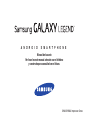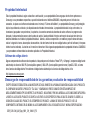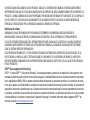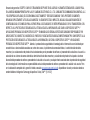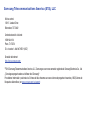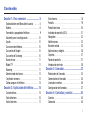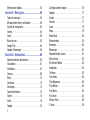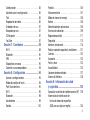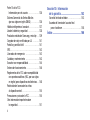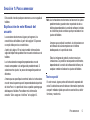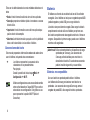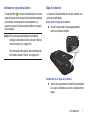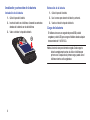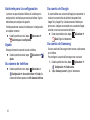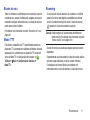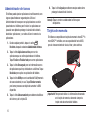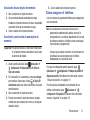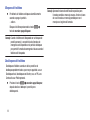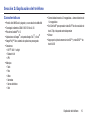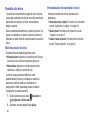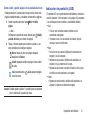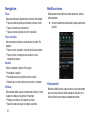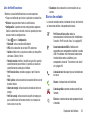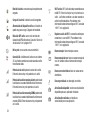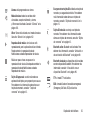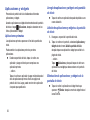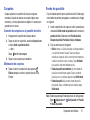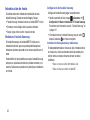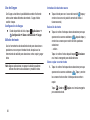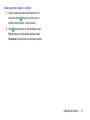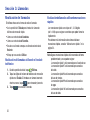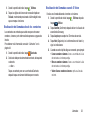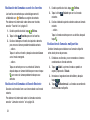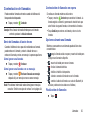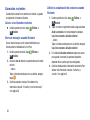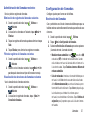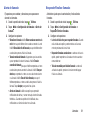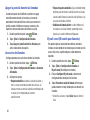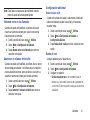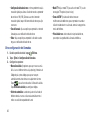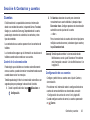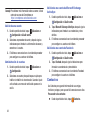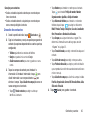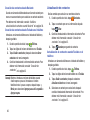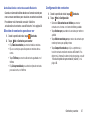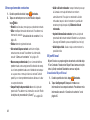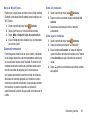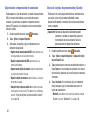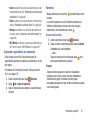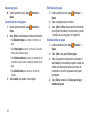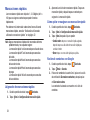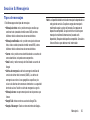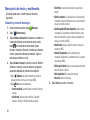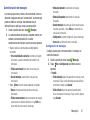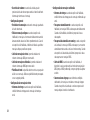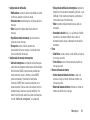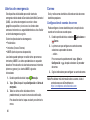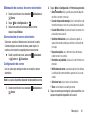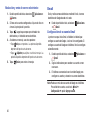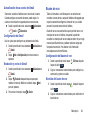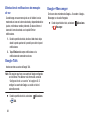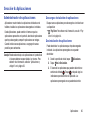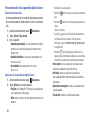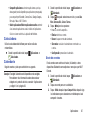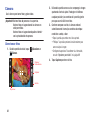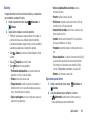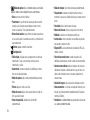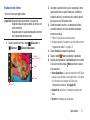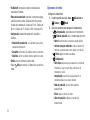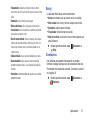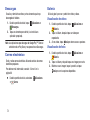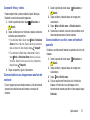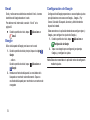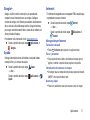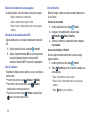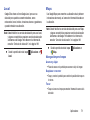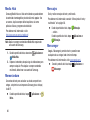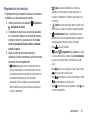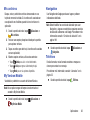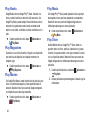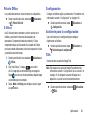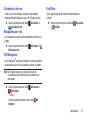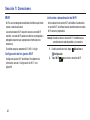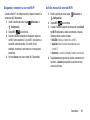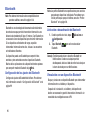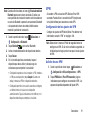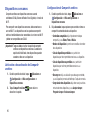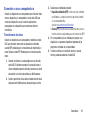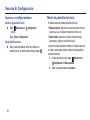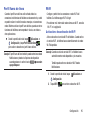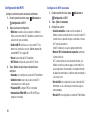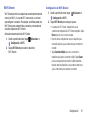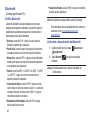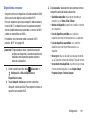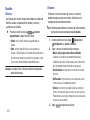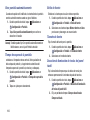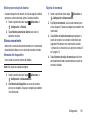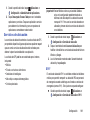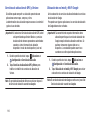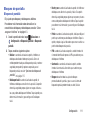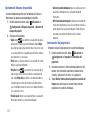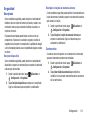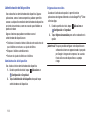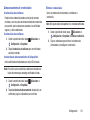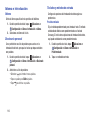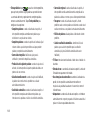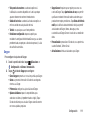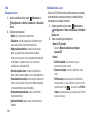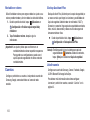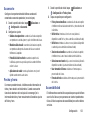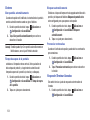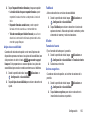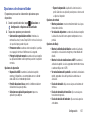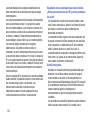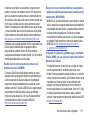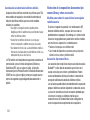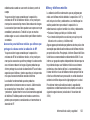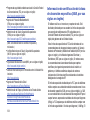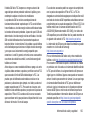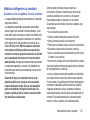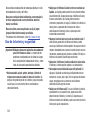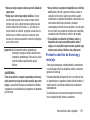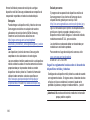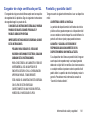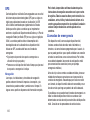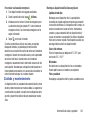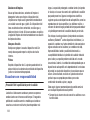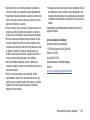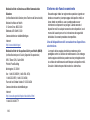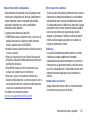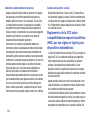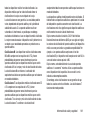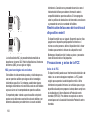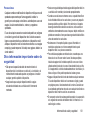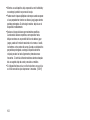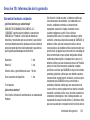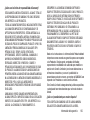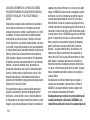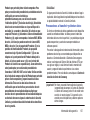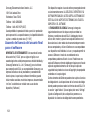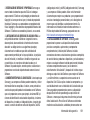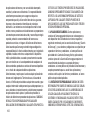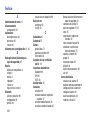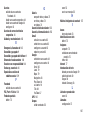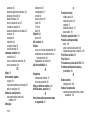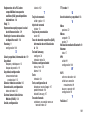Samsung Galaxy Legend Manual de usuario
- Categoría
- Teléfonos móviles
- Tipo
- Manual de usuario
Este manual también es adecuado para

GH68-39988A Impreso en Corea
ANDROID SMARTPHONE
Manual del usuario
Por favor lea este manual antes de usar el teléfono
y consérvelo para consultarlo en el futuro.

VZW_SCH-i200_UM_Spa_MH1_CH_100813_F5
Propiedad intelectual
Toda la propiedad intelectual, según se describe a continuación, ya sea propiedad de Samsung o que de otra forma pertenezca a
Samsung o a sus proveedores respectivos, que esté relacionada con el teléfono SAMSUNG, incluyendo, pero no limitada a los
accesorios, las piezas o el software relacionados con el mismo (el "Sistema del teléfono"), es propiedad de Samsung y está protegida
bajo las leyes federales, estatales y las disposiciones de tratados internacionales. La propiedad intelectual incluye, entre otros, las
invenciones (que puedan o no patentarse), las patentes, los secretos comerciales, derechos de autor, software, los programas de
cómputo y la documentación conexa y demás obras de autoría. Queda prohibido infringir o contravenir de cualquier otra forma los
derechos obtenidos en virtud de la propiedad intelectual. Además, usted se compromete a no modificar, preparar obras derivadas,
realizar la ingeniería inversa, descompilar, desensamblar, ni de otra forma tratar de crear código fuente a partir del software (ni tampoco
intentar lo antes indicado). A usted no se le transfiere ni derecho ni título alguno de propiedad sobre la propiedad intelectual. SAMSUNG
y sus proveedores retienen todos los derechos aplicables a la Propiedad intelectual.
Software de código abierto
Algunos componentes de software de este producto, incluyendo pero no limitados a ‘PowerTOP’ y ‘e2fsprogs’, incorporan código fuente
cubierto bajo las licencias GNU GPL (licencia pública general), GNU LGPL (licencia pública general menor), OpenSSL, BSD, así como
otras licencias de código abierto. Para obtener el código fuente cubierto bajo las licencias de código abierto, visite:
http://opensource.samsung.com
.
Descargo de responsabilidad de las garantías; exclusión de responsabilidad
EXCEPTO SEGÚN SE ESTABLECE EN LA GARANTÍA EXPLÍCITA QUE APARECE EN LA PÁGINA DE GARANTÍA INCLUIDA CON EL PRODUCTO,
EL COMPRADOR ADQUIERE EL PRODUCTO "TAL CUAL" Y SAMSUNG NO OFRECE GARANTÍA EXPLÍCITA NI IMPLÍCITA DE
ABSOLUTAMENTE NINGÚN TIPO CON RESPECTO AL PRODUCTO, INCLUYENDO, PERO NO LIMITADA A LA DE CONDICIONES APTAS PARA
LA VENTA O LA DE QUE EL PRODUCTO SE ADAPTA A LOS FINES O USOS ESPECÍFICOS PARA LOS QUE SE ADQUIRIÓ; EL DISEÑO, LA
CONDICIÓN O CALIDAD DEL PRODUCTO; EL DESEMPEÑO DEL PRODUCTO; LA MANO DE OBRA DEL PRODUCTO O DE LOS
COMPONENTES CONTENIDOS EN EL MISMO; NI LA DE CUMPLIMIENTO CON LOS REQUISITOS DE LEY, NORMA, ESPECIFICACIÓN O

CONTRATO ALGUNO RELACIONADOS CON EL PRODUCTO. NADA DE LO CONTENIDO EN EL MANUAL DE INSTRUCCIONES DEBERÁ
INTERPRETARSE COMO QUE SE OTORGA UNA GARANTÍA EXPLÍCITA O IMPLÍCITA DE ABSOLUTAMENTE NINGÚN TIPO CON RESPECTO AL
PRODUCTO. ADEMÁS, SAMSUNG NO SE HACE RESPONSABLE POR NINGÚN DAÑO DE NINGÚN TIPO QUE RESULTE DE LA COMPRA O EL
USO DEL PRODUCTO O QUE SURJA DEL INCUMPLIMIENTO DE LA GARANTÍA EXPLÍCITA, INCLUIDOS LOS DAÑOS INCIDENTALES,
ESPECIALES O RESULTANTES NI POR LA PÉRDIDA DE GANANCIAS O BENEFICIOS ESPERADOS.
Modificación de software
SAMSUNG NO SE HACE RESPONSABLE POR PROBLEMAS DE DESEMPEÑO O INCOMPATIBILIDADES QUE RESULTEN DE
MODIFICACIONES QUE HAGA USTED EN LA CONFIGURACIÓN DEL REGISTRO O EN EL SOFTWARE DEL SISTEMA OPERATIVO.
EL USO DE SOFTWARE PERSONALIZADO DEL SISTEMA OPERATIVO PUEDE CAUSAR QUE EL DISPOSITIVO Y LAS APLICACIONES NO
FUNCIONEN CORRECTAMENTE. ES POSIBLE QUE SU PROVEEDOR NO PERMITA A LOS USUARIOS DESCARGAR CIERTO SOFTWARE,
COMO EL SISTEMA OPERATIVO PERSONALIZADO.
SI SU PROVEEDOR PROHÍBE ESTO, Y USTED INTENTA DESCARGAR SOFTWARE EN EL DISPOSITIVO SIN AUTORIZACIÓN, SE LE
NOTIFICARÁ EN LA PANTALLA QUE EL TELÉFONO DEJARÁ DE FUNCIONAR Y SE LE INSTRUIRÁ QUE APAGUE EL DISPOSITIVO.
ENTONCES DEBERÁ COMUNICARSE CON SU PROVEEDOR PARA RESTAURAR EL DISPOSITIVO CON LOS AJUSTES AUTORIZADOS
POR EL PROVEEDOR.
SAFE™ (Samsung Approved For Enterprise)
SAFE™: La marca SAFE™ ("Samsung for Enterprise", Samsung para empresas) aparece en los dispositivos Samsung que han sido
probados utilizando los propios criterios internos de Samsung para la interoperabilidad con ciertas soluciones de terceros relacionadas
con la seguridad para MDM y VPN. Las pruebas incluyen pruebas de campo de las conexiones de red local y las estructuras de menús,
en las que se prueba la funcionalidad de las soluciones en conjunto con el dispositivo Samsung. Durante las pruebas, las soluciones de
seguridad se evalúan en el dispositivo para ver si funcionan con éste de la manera descrita por los terceros proveedores de las mismas.
Las pruebas, por ejemplo, incluyen pruebas de campo de las conexiones de red local y las estructuras de menús, en las que se prueba
la funcionalidad de las soluciones en conjunto con el dispositivo Samsung. Para obtener información sobre el programa SAFE™ de
Samsung, consulte www.samsung.com/us/safe
.

Renuncia de garantías: EXCEPTO COMO DE OTRA MANERA SE PROVEE EN SU LICENCIA Y GARANTÍA ESTÁNDAR DEL USUARIO FINAL,
EN LA MEDIDA MÁXIMA PERMITIDA POR LA LEY, SAMSUNG ELECTRONICS CO., LTD., SAMSUNG TELECOMMUNICATIONS AMERICA, LLC
Y SUS EMPRESAS AFILIADAS (SE LES DENOMINA COLECTIVAMENTE "ENTIDADES SAMSUNG" EN EL PRESENTE DOCUMENTO)
RENUNCIA EXPLÍCITAMENTE A TODAS LAS GARANTÍAS, YA SEAN EXPLÍCITAS O IMPLÍCITAS, INCLUIDA CUALQUIER GARANTÍA DE
COMERCIABILIDAD, DE IDONEIDAD PARA LOS FINES PARA LOS SE ADQUIRIÓ, DE INTEROPERABILIDAD O DE NO TRANSGRESIÓN, CON
RESPECTO A LA PROTECCIÓN DE SEGURIDAD DE LA TECNOLOGÍA DE LA INFORMACIÓN, ASÍ COMO A DISPOSITIVOS SAFE™ Y
APLICACIONES PROBADAS CON DISPOSITIVOS SAFE™. EN NINGÚN CASO SERÁN LAS ENTIDADES SAMSUNG RESPONSABLES POR
DAÑOS DIRECTOS, INDIRECTOS, INCIDENTALES, PUNITIVOS O RESULTANTES DE ABSOLUTAMENTE NINGÚN TIPO CON RESPECTO A LA
PROTECCIÓN DE SEGURIDAD DE LA TECNOLOGÍA DE LA INFORMACIÓN, ASÍ COMO A DISPOSITIVOS SAFE™ Y APLICACIONES
PROBADAS CON DISPOSITIVOS SAFE™. Además, la protección de seguridad de la tecnología de la información se verá afectada por
características o funcionalidad asociadas con, entre otras cosas, la plataforma de correo electrónico, la administración de datos
maestros y las soluciones de red privada virtual seleccionadas por el proveedor de software, el proveedor de la solución o el usuario. La
selección de un sistema de correo electrónico, administración de datos maestros y solución de red privada virtual queda a la entera
discreción del proveedor de software, proveedor de la solución o el usuario, y cualquier efecto asociado sobre la protección de seguridad
de la tecnología de la información es responsabilidad exclusiva del proveedor de software, proveedor de la solución o el usuario. Para
ver la declaración completa de la garantía limitada, consulte www.samsung.com/us/safe
, disponible en la web y en locales donde se
venden teléfonos inteligentes Samsung y dispositivos Galaxy Tab™. [101212]

Samsung Telecommunications America (STA), LLC
©
2013 Samsung Telecommunications America, LLC. Samsung es una marca comercial registrada de Samsung Electronics Co., Ltd.
¿Tiene alguna pregunta sobre su teléfono móvil Samsung?
Para obtener información y asistencia las 24 horas del día, ofrecemos un nuevo sistema de preguntas frecuentes y ARS (Sistema de
Respuestas Automáticas) en www.samsung.com/us/support
Oficina central:
1301 E. Lookout Drive
Richardson, TX 75082
Centro de atención al cliente:
1000 Klein Rd.
Plano, TX 75074
Tel. sin costo: 1.888.987.HELP (4357)
Dirección de Internet:
http://www.samsung.com

La palabra marca Bluetooth
®
, su logotipo (el "diseño de la B" estilizada) y la marca comercial combinada (la palabra marca Bluetooth y
el "diseño de la B" estilizada) son marcas comerciales registradas y propiedad exclusiva de Bluetooth SIG.
Nuance
®
, VSuite™, T9
®
Text Input y el logotipo de Nuance son marcas comerciales o marcas comerciales registradas de Nuance
Communications, Inc. o sus afiliados en los Estados Unidos y/u otros países.
microSD™ , microSDHC™ y el logotipo de microSD son marcas comerciales registradas de SD Card Association.
DivX
®
, DivX Certified
®
y los logotipos asociados son marcas comerciales registradas de Rovi Corporation o sus subsidiarios y se usan
bajo licencia.
DivX Certified
®
para reproducir video DivX
®
de alta resolución de hasta 720p, incluyendo contenido premium.
ACERCA DE VIDEO DIVX: DivX
®
es un formato de video digital creado por DivX, LLC, una subsidiaria de Rovi Corporation. Este dispositivo
es un dispositivo DivX Certified
®
oficial que ha pasado rigurosas pruebas para verificar que el reproduce video DivX. Visite
www.divx.com
para obtener más información y herramientas de software para convertir sus archivos en video DivX.
ACERCA DEL VIDEO EN DEMANDA DIVX: Este dispositivo DivX Certified
®
debe ser registrado para poder reproducir contenido de video
en demanda (VOD) DivX. Para generar el código de registro, busque la sección DivX VOD en la configuración de la licencia en
Configuración > Acerca del teléfono > Información legal > Configuración de licencia > DivX® VOD > Registrar). Visite vod.divx.com
para más información para completar el proceso de registro.
Wi-Fi
®
, el logotipo Wi-Fi CERTIFIED y el logotipo Wi-Fi son marcas comerciales registradas de Wi-Fi Alliance.
Google, Google Play y las demás marcas son marcas comerciales de Google, Inc.
©Samsung Telecommunications America, LLC (“Samsung”). Samsung, Super AMOLED y AllShare son marcas comerciales de Samsung
Electronics Co., Ltd. y/o de sus entidades relacionadas. Todos los nombres de marca y de producto son marcas comerciales o marcas
registradas de sus respectivas compañías. Las imágenes en pantalla son simuladas. La apariencia del teléfono pudiera variar.
©Verizon Wireless. Verizon Wireless, los logotipos de Verizon Wireless y Legend™ son marcas comerciales de Verizon Trademark
Services LLC. Todos los nombres de compañías, marcas comerciales, logotipos y derechos de autor que no son propiedad de Verizon
Wireless son propiedad de sus respectivos dueños.

1
Contenido
Sección 1: Para comenzar ......................... 5
Explicación de este Manual del usuario . . . . . . 5
Batería . . . . . . . . . . . . . . . . . . . . . . . . . . . . . . . 6
Encendido y apagado del teléfono . . . . . . . . . . 9
Asistente para la configuración . . . . . . . . . . . 10
Ayuda . . . . . . . . . . . . . . . . . . . . . . . . . . . . . . 10
Su número de teléfono . . . . . . . . . . . . . . . . . . 10
Su cuenta de Google . . . . . . . . . . . . . . . . . . . 10
Su cuenta de Samsung . . . . . . . . . . . . . . . . . 10
Buzón de voz . . . . . . . . . . . . . . . . . . . . . . . . . 11
Modo TTY . . . . . . . . . . . . . . . . . . . . . . . . . . . 11
Roaming . . . . . . . . . . . . . . . . . . . . . . . . . . . . 11
Administrador de tareas . . . . . . . . . . . . . . . . . 12
Tarjeta de memoria . . . . . . . . . . . . . . . . . . . . 12
Cómo asegurar el teléfono . . . . . . . . . . . . . . . 13
Sección 2: Explicación del teléfono ......... 15
Características . . . . . . . . . . . . . . . . . . . . . . . . 15
Vista delantera . . . . . . . . . . . . . . . . . . . . . . . . 16
Vistas laterales . . . . . . . . . . . . . . . . . . . . . . . 17
Vista trasera . . . . . . . . . . . . . . . . . . . . . . . . . . 18
Pantalla . . . . . . . . . . . . . . . . . . . . . . . . . . . . . 19
Pantalla de inicio . . . . . . . . . . . . . . . . . . . . . . 20
Indicador de pantalla (LED) . . . . . . . . . . . . . . . 21
Navigation . . . . . . . . . . . . . . . . . . . . . . . . . . . 22
Notificaciones . . . . . . . . . . . . . . . . . . . . . . . . 22
Barra de estado . . . . . . . . . . . . . . . . . . . . . . . 23
Aplicaciones y widgets . . . . . . . . . . . . . . . . . . 26
Carpetas . . . . . . . . . . . . . . . . . . . . . . . . . . . . 27
Fondo de pantalla . . . . . . . . . . . . . . . . . . . . . . 27
Introducción de texto . . . . . . . . . . . . . . . . . . . 28
Sección 3: Llamadas .................................32
Realización de llamadas . . . . . . . . . . . . . . . . . 32
Contestación de llamadas . . . . . . . . . . . . . . . 35
Llamadas recientes . . . . . . . . . . . . . . . . . . . . 36
Configuración de llamadas . . . . . . . . . . . . . . . 37
Sección 4: Contactos y cuentas ...............43
Cuentas . . . . . . . . . . . . . . . . . . . . . . . . . . . . . 43
Contactos . . . . . . . . . . . . . . . . . . . . . . . . . . . . 44

2
Marcaciones rápidas . . . . . . . . . . . . . . . . . . . . 54
Sección 5: Mensajería ...............................55
Tipos de mensajes . . . . . . . . . . . . . . . . . . . . .55
Mensajería de texto y multimedia . . . . . . . . . . 56
Alertas de emergencia . . . . . . . . . . . . . . . . . . .60
Correo . . . . . . . . . . . . . . . . . . . . . . . . . . . . . . .60
Gmail . . . . . . . . . . . . . . . . . . . . . . . . . . . . . . . 62
Buzón de voz . . . . . . . . . . . . . . . . . . . . . . . . . .63
Google Talk . . . . . . . . . . . . . . . . . . . . . . . . . . .64
Google+ Messenger . . . . . . . . . . . . . . . . . . . .64
Sección 6: Aplicaciones ............................65
Administrador de aplicaciones . . . . . . . . . . . . . 65
Calculadora . . . . . . . . . . . . . . . . . . . . . . . . . . .67
Calendario . . . . . . . . . . . . . . . . . . . . . . . . . . . . 67
Cámara . . . . . . . . . . . . . . . . . . . . . . . . . . . . . .68
Reloj . . . . . . . . . . . . . . . . . . . . . . . . . . . . . . . .73
Contactos . . . . . . . . . . . . . . . . . . . . . . . . . . . .73
Descargas . . . . . . . . . . . . . . . . . . . . . . . . . . . . 74
Correo electrónico . . . . . . . . . . . . . . . . . . . . . . 74
Galería . . . . . . . . . . . . . . . . . . . . . . . . . . . . . .74
Gmail . . . . . . . . . . . . . . . . . . . . . . . . . . . . . . . 76
Google . . . . . . . . . . . . . . . . . . . . . . . . . . . . . . .76
Configuración de Google . . . . . . . . . . . . . . . . .76
Google+ . . . . . . . . . . . . . . . . . . . . . . . . . . . . .77
Ayuda . . . . . . . . . . . . . . . . . . . . . . . . . . . . . . .77
Internet . . . . . . . . . . . . . . . . . . . . . . . . . . . . . .77
Local . . . . . . . . . . . . . . . . . . . . . . . . . . . . . . . .79
Maps . . . . . . . . . . . . . . . . . . . . . . . . . . . . . . . .79
Media Hub . . . . . . . . . . . . . . . . . . . . . . . . . . . .80
Memorándum . . . . . . . . . . . . . . . . . . . . . . . . .80
Mensajes . . . . . . . . . . . . . . . . . . . . . . . . . . . . .80
Messenger . . . . . . . . . . . . . . . . . . . . . . . . . . .80
Reproductor de música . . . . . . . . . . . . . . . . . .81
Mis archivos . . . . . . . . . . . . . . . . . . . . . . . . . .83
My Verizon Mobile . . . . . . . . . . . . . . . . . . . . . .83
Navigation . . . . . . . . . . . . . . . . . . . . . . . . . . . .83
Teléfono . . . . . . . . . . . . . . . . . . . . . . . . . . . . .83
Play Books . . . . . . . . . . . . . . . . . . . . . . . . . . . .84
Play Magazines . . . . . . . . . . . . . . . . . . . . . . . .84
Play Movies . . . . . . . . . . . . . . . . . . . . . . . . . . .84
Play Music . . . . . . . . . . . . . . . . . . . . . . . . . . . .84
Play Store . . . . . . . . . . . . . . . . . . . . . . . . . . . .84
Polaris Office . . . . . . . . . . . . . . . . . . . . . . . . . .85
S Voice . . . . . . . . . . . . . . . . . . . . . . . . . . . . . .85

3
Configuración . . . . . . . . . . . . . . . . . . . . . . . . 85
Asistente para la configuración . . . . . . . . . . . 85
Talk . . . . . . . . . . . . . . . . . . . . . . . . . . . . . . . . 85
Reproductor de video . . . . . . . . . . . . . . . . . . . 86
Grabadora de voz . . . . . . . . . . . . . . . . . . . . . . 87
Búsqueda por voz . . . . . . . . . . . . . . . . . . . . . 87
VZ Navigator . . . . . . . . . . . . . . . . . . . . . . . . . 87
YouTube . . . . . . . . . . . . . . . . . . . . . . . . . . . . 87
Sección 7: Conexiones ............................. 88
Wi-Fi . . . . . . . . . . . . . . . . . . . . . . . . . . . . . . . 88
Bluetooth . . . . . . . . . . . . . . . . . . . . . . . . . . . . 90
VPN . . . . . . . . . . . . . . . . . . . . . . . . . . . . . . . . 91
Dispositivos cercanos . . . . . . . . . . . . . . . . . . 92
Conexión a una computadora . . . . . . . . . . . . . 93
Sección 8: Configuración ......................... 94
Acceso a configuraciones . . . . . . . . . . . . . . . 94
Modo de pantalla de inicio . . . . . . . . . . . . . . . 94
Perfil fuera de línea . . . . . . . . . . . . . . . . . . . . 95
Wi-Fi . . . . . . . . . . . . . . . . . . . . . . . . . . . . . . . 95
Bluetooth . . . . . . . . . . . . . . . . . . . . . . . . . . . . 98
Uso de datos . . . . . . . . . . . . . . . . . . . . . . . . . 99
Sonido . . . . . . . . . . . . . . . . . . . . . . . . . . . . . 102
Pantalla . . . . . . . . . . . . . . . . . . . . . . . . . . . . 105
Almacenamiento . . . . . . . . . . . . . . . . . . . . . 107
Modo de ahorro de energía . . . . . . . . . . . . . 108
Batería . . . . . . . . . . . . . . . . . . . . . . . . . . . . . 108
Administrador de aplicaciones . . . . . . . . . . . 108
Servicios de ubicación . . . . . . . . . . . . . . . . . 109
Bloqueo de pantalla . . . . . . . . . . . . . . . . . . . 111
Seguridad . . . . . . . . . . . . . . . . . . . . . . . . . . 113
Idioma e introducción . . . . . . . . . . . . . . . . . . 116
Realizar copia de seguridad y restablecer . . . 121
Cuentas . . . . . . . . . . . . . . . . . . . . . . . . . . . . 122
Accesorio . . . . . . . . . . . . . . . . . . . . . . . . . . . 123
Fecha y hora . . . . . . . . . . . . . . . . . . . . . . . . 123
Accesibilidad . . . . . . . . . . . . . . . . . . . . . . . . 123
Opciones de desarrollador . . . . . . . . . . . . . . 127
Acerca del teléfono . . . . . . . . . . . . . . . . . . . 128
Sección 9: Información de salud
y seguridad ...........................................129
Exposición a señales de radiofrecuencia (RF) 129
Información de certificación de
la tasa de absorción específica
(SAR, por sus siglas en inglés) . . . . . . . . . 134

4
Parte 15 de la FCC -
Información para el usuario . . . . . . . . . . . . 136
Sistema Comercial de Alertas Móviles
(por sus siglas en inglés CMAS) . . . . . . . . . 136
Hábitos inteligentes al conducir . . . . . . . . . . .137
Uso de la batería y seguridad . . . . . . . . . . . .138
Productos móviles de Samsung y reciclaje . . 139
Cargador de viaje certificado por UL . . . . . . . 141
Pantalla y pantalla táctil . . . . . . . . . . . . . . . .141
GPS . . . . . . . . . . . . . . . . . . . . . . . . . . . . . . . .142
Llamadas de emergencia . . . . . . . . . . . . . . . 142
Cuidado y mantenimiento . . . . . . . . . . . . . . .143
Escuchar con responsabilidad . . . . . . . . . . . .144
Entorno de funcionamiento . . . . . . . . . . . . . .146
Reglamentos de la FCC sobre compatibilidad
con aparatos auditivos (HAC, por sus siglas
en inglés) para dispositivos inalámbricos . .148
Restricción del acceso de los niños
al dispositivo móvil . . . . . . . . . . . . . . . . . . .150
Precauciones y aviso de la FCC . . . . . . . . . . . 150
Otra información importante sobre
la seguridad . . . . . . . . . . . . . . . . . . . . . . . . 151
Sección 10: Información
de la garantía .......................................153
Garantía limitada estándar . . . . . . . . . . . . . . .153
Acuerdo de licencia del usuario final
para el software . . . . . . . . . . . . . . . . . . . . .158
Índice ........................................................166

Para comenzar 5
Sección 1: Para comenzar
Esta sección sirve de ayuda para comenzar a usar en seguida el
teléfono.
Explicación de este Manual del
usuario
Las secciones de este manual siguen, por lo general, las
características del teléfono. A partir de la página 153 aparece
un amplio índice para las características.
A partir de la página 129 se incluye también información de
seguridad importante que debe tener en cuenta antes de usar el
teléfono.
Las instrucciones de navegación proporcionadas en este
manual corresponden a la configuración predeterminada. Si
selecciona otros ajustes, los pasos de navegación pueden ser
diferentes.
A menos que se especifique lo contrario, todas las instrucciones
en este manual suponen que está empezando desde la pantalla
de inicio. Para ir a la pantalla de inicio, es posible que tenga que
desbloquear el teléfono. Para obtener más información,
consulte
“Cómo asegurar el teléfono”
en la página 13.
Nota:
Las instrucciones en este manual se basan en los ajustes
predeterminados y pueden variar respecto de los de su
teléfono, dependiendo de la versión de software instalada
en el teléfono y de los cambios que haya realizado en los
ajustes del teléfono.
A menos que se estipule lo contrario, las instrucciones en
este Manual del usuario empiezan con el teléfono
desbloqueado, en la pantalla de inicio.
Todas las imágenes de pantalla en este manual son
simulaciones. Las pantallas reales pueden ser diferentes,
dependiendo de la versión del software del teléfono y de
cualquier cambio realizado en los ajustes del teléfono.
Texto especial
En este manual, algunas partes del texto están separadas del
resto. Ese texto tiene como fin destacar información importante,
compartir métodos rápidos para activar características, definir
términos y mucho más.

6
Éstas son las definiciones de los varios métodos de destacar el
texto:
•
Notas
: brinda información adicional sobre el tema explicado.
•
Consejos
: proporciona métodos rápidos e innovadores o accesos
directos útiles.
•
Importante
: brinda información acerca del tema explicado que
pudiera afectar el desempeño.
•
Advertencia
: brinda información que ayuda a evitar la pérdida de
datos o de funcionalidad, o incluso daños al teléfono.
Convenciones de texto
Este manual proporciona información condensada sobre cómo
usar el teléfono, incluyendo estas convenciones:
Batería
El teléfono se alimenta de una batería de ion de litio estándar
recargable. Con el teléfono se incluye un cargador de pared/USB
(unidad cargadora y cable USB) para cargar la batería.
La batería viene parcialmente cargada. Debe cargar la batería
completamente antes de utilizar el teléfono por primera vez.
Una batería completamente descargada tarda hasta 4 horas en
cargarse. Después de la primera carga, puede usar el teléfono
mientras está cargándose.
¡Advertencia!
Utilice solamente baterías y dispositivos de carga
aprobados por Samsung. Los accesorios de
Samsung están diseñados para maximizar la
duración de la batería. El uso de otros accesorios
pudiera invalidar la garantía y causar daños.
Baterías no compatibles
Usar una batería no aprobada podría dañar el teléfono.
Los teléfonos de Samsung no funcionan con baterías no
aprobadas. Los accesorios de carga de Samsung, como el
cargador de pared/USB, sólo cargarán baterías aprobadas.
➔
Las flechas representan la secuencia de las
selecciones en los procedimientos.
Por ejemplo:
Desde la pantalla de inicio, toque
Menú
➔
Configuración
➔
Wi-Fi
.
Muchas configuraciones usan una acción de cambio
entre activar/desactivar. Toque ON/OFF para activar
o desactivar una configuración. Este gráfico se usa
para representar la opción ON/OFF (Activar/
Desactivar).

Para comenzar 7
Indicador de carga de la batería
El icono de batería en la barra de estado muestra el nivel de
carga de la batería. Antes de que la batería esté demasiado baja
para funcionar, el ícono de batería vacía parpadeará y se
escuchará un tono. Si continúa usando el teléfono sin cargarlo,
éste se apagará.
Consejo:
Para ajustes que puede configurar con objeto de
prolongar la duración de la batería, consulte
“Modo de
ahorro de energía”
en la página 108.
Para información sobre qué está consumiendo energía
de la batería, consulte
“Batería”
en la página 108.
Tapa de la batería
La batería está instalada debajo de una tapa removible, en la
parte trasera del teléfono.
Cómo quitar la tapa de la batería
Levante la tapa usando la muesca proporcionada,
mientras la separa del teléfono.
Instalación de la tapa de la batería
Alinee la tapa y presiónela firmemente hasta acomodarla
en su lugar, verificando que se cierre a presión de forma
segura.

8
Instalación y extracción de la batería
Instalación de la batería
1.
Quite la tapa de la batería.
2.
Inserte la batería en el teléfono, alineando los contactos
dorados de la batería con los del teléfono.
3.
Vuelva a instalar la tapa de la batería.
Extracción de la batería
1.
Quite la tapa de la batería.
2.
Use la ranura para levantar la batería y extraerla.
3.
Vuelva a instalar la tapa de la batería.
Carga de la batería
El teléfono viene con un cargador de pared/USB (unidad
cargadora y cable USB) para cargar el teléfono desde cualquier
tomacorriente de 110/220 VCA.
Nota:
La batería viene parcialmente cargada. Debe cargar la
batería completamente antes de utilizar el teléfono por
primera vez. Después de la primera carga, puede usar el
teléfono mientras está cargándose.

Para comenzar 9
1.
Conecte el cable USB al puerto USB/para accesorios.
2.
Conecte el cable USB a la unidad de carga.
3.
Enchufe la unidad de carga en un tomacorriente de CA
estándar.
4.
Cuando se complete la carga, desenchufe la unidad de
carga del tomacorriente y desconecte el cable USB del
teléfono.
Encendido y apagado del teléfono
Encendido del teléfono
Mantenga presionada la tecla
encender-
apagar/bloquear
durante unos segundos, hasta que
empiece la secuencia de encendido.
Mientras se enciende,
el teléfono se
conectará a la red
local, después
mostrará la pantalla de
inicio y las alertas
activas.
Apagado del teléfono
1.
Mantenga presionada
la tecla de
encender-apagar/bloquear
hasta
que aparezca el menú de opciones.
2.
En el menú Opciones del teléfono, seleccione
Apagar
.
Tecla encender-
apagar/bloquear

10
Asistente para la configuración
La primera vez que encienda el teléfono, el Asistente para la
configuración le solicitará que personalice el teléfono. Siga las
indicaciones para configurar lo siguiente.
También puede tener acceso al Asistente para la configuración
en cualquier momento:
Desde la pantalla de inicio, toque
Aplicaciones
➔
Asistente para la configuración
.
Ayuda
Obtenga información acerca del uso de su teléfono.
Desde la pantalla de inicio, toque
Aplicaciones
➔
Ayuda
.
Su número de teléfono
Desde la pantalla de inicio, toque
Aplicaciones
➔
Configuración
➔
Acerca del teléfono
➔
Estado
. Su
número de teléfono aparecerá en
Mi
número de teléfono
.
Su cuenta de Google
Su nuevo teléfono usa su cuenta de Google para aprovechar al
máximo las características de Android, incluyendo Gmail,
Google Talk y Google Play. Cuando encienda el teléfono por
primera vez, configure una conexión con su cuenta de Google
existente o cree una nueva cuenta de Google.
Desde la pantalla de inicio, toque
Aplicaciones
➔
Gmail
. Siga las indicaciones.
Su cuenta de Samsung
Cree una cuenta de Samsung para tener acceso a aplicaciones
en el teléfono.
Para configurar su cuenta de Samsung o crear una nueva:
1.
Desde la pantalla de inicio, toque
Aplicaciones
➔
Configuración
➔
Añadir cuenta
.
2.
Toque
Samsung account
y siga las indicaciones.

Para comenzar 11
Buzón de voz
Todas las llamadas a su teléfono que no se contestan se envían
al buzón de voz, aunque el teléfono esté apagado, por lo que le
convendría configurar el buzón de voz y su saludo personal tan
pronto como active el teléfono.
Para obtener más información, consulte
“Buzón de voz”
en la
página 63.
Modo TTY
El teléfono es compatible con TTY, permitiéndole conectar un
dispositivo TTY al conector para audífonos del teléfono. Antes de
que pueda usar su teléfono con un dispositivo TTY, necesitará
activar el Modo TTY en Configuración de llamadas, en
Teléfono
➔
Menú
➔
Configuración de llamadas
➔
Modo TTY
.
Roaming
Si sale fuera del área de cobertura de su red base, el teléfono
puede utilizar otras redes digitales compatibles para obtener
servicio. Cuando el roaming está activo, el icono de roaming
aparece en la barra de estado de la pantalla.
Consejo:
Puede configurar el funcionamiento del teléfono en
modo roaming. Para obtener más información, consulte
“Redes móviles”
en la página 100.
Durante el roaming, es posible que algunos servicios no estén
disponibles.
Dependiendo de su área de cobertura y plan de servicio, podrían
aplicarse cargos adicionales al realizar o recibir llamadas.
Comuníquese con Verizon Wireless para obtener más
información sobre su área de cobertura y su plan de servicio.

12
Administrador de tareas
El teléfono puede ejecutar aplicaciones simultáneamente, con
algunas ejecutándose en segundo plano. Utilice el
Administrador de tareas para ver qué aplicaciones se están
ejecutando en el teléfono, para finalizar las aplicaciones en
ejecución con objeto de prolongar la duración de la batería,
desinstalar aplicaciones, y ver cómo utilizan la memoria las
aplicaciones.
1.
Desde cualquier pantalla, toque sin soltar
Recientes
, después seleccione
Administrador de tareas
.
2.
Toque la ficha
Aplicaciones activas
para ver las
aplicaciones que se estén ejecutando en el teléfono.
Toque
Finalizar
o
Finalizar todo
para cerrar aplicaciones.
3.
Toque la ficha
Descargado
para ver información acerca
de aplicaciones que haya instalado en su teléfono. Toque
Desinstalar
para quitar una aplicación del teléfono.
4.
Toque la ficha
RAM
para ver la cantidad de RAM (memoria
de acceso aleatorio) en uso. Toque
Eliminar memoria
para borrar procesos con objeto de aumentar la RAM
disponible.
5.
Toque la ficha
Almacenamiento
para obtener estadísticas
del sistema y de la tarjeta SD.
6.
Toque la ficha
Ayuda
para obtener consejos sobre cómo
prolongar la duración de la batería.
Consejo:
Toque y arrastre su dedo sobre las fichas para
desplazarlas.
Tarjeta de memoria
El teléfono es compatible con tarjetas de memoria microSD™ o
microSDHC™ extraíbles, con una capacidad de hasta 64GB,
para el almacenamiento de música, fotos y otros archivos.
¡Importante!
Para prevenir daños a la información almacenada
en la tarjeta de memoria, desmonte siempre la
tarjeta antes de extraerla del teléfono.

Para comenzar 13
Instalación de una tarjeta de memoria
1.
Abra la cubierta de la tarjeta de memoria.
2.
Con los contactos dorados orientados hacia abajo,
introduzca la tarjeta de memoria en la ranura, empujándola
suavemente hasta que se acomode en su lugar.
3.
Cierre la cubierta de la tarjeta de memoria.
Instalación y extracción de una tarjeta de
memoria
¡Importante!
Para prevenir daños a la información almacenada
en la tarjeta de memoria, desmonte la tarjeta antes
de extraerla del teléfono.
1.
Desde la pantalla de inicio, toque
Aplicaciones
➔
Configuración
➔
Almacenamiento
➔
Retirar la
tarjeta de memoria
.
2.
En la indicación, lea la advertencia y seleccione
Aceptar
para continuar. Espere a que el icono
de
Tarjeta SD
desinstalada
aparezca en la barra de estado y en el panel
de notificaciones.
3.
Abra la cubierta de la tarjeta de memoria.
4.
Presione suavemente la tarjeta de memoria, después
suéltela para que se expulse de la ranura, y extraiga con
cuidado la tarjeta.
5.
Cierre la cubierta de la tarjeta de memoria.
Cómo asegurar el teléfono
Use las funciones de seguridad del teléfono para protegerlo del
uso no autorizado.
Nota:
Las instrucciones en este manual se basan en la
programación predeterminada y podrían variar de las
correspondientes a su teléfono, dependiendo de la versión
de software instalada en el teléfono y de los cambios que
haya realizado a la programación.
A menos que se estipule lo contrario, las instrucciones en
este Manual del usuario empiezan con el teléfono
desbloqueado, en la pantalla de inicio.
Para ajustar un bloqueo de pantalla personal, toque
Aplicaciones
➔
Configuración
➔
Bloqueo de pantalla
➔
Bloqueo de pantalla
. Para obtener más información, consulte
“Bloqueo de pantalla”
en la página 111.
Para otros ajustes relacionados con la protección de sus
teléfono e información, toque
Aplicaciones
➔
Configuración
➔
Seguridad
. Para obtener más información,
consulte
“Seguridad”
en la página 113.

14
Bloqueo del teléfono
Por defecto, el teléfono se bloquea automáticamente
cuando se apaga la pantalla.
– o bien –
Bloquee el teléfono presionando la tecla
tecla de
encender-apagar/bloquear.
Consejo:
Cuando el teléfono está bloqueado con un bloqueo de
pantalla personal, la característica de llamadas de
emergencia está disponible en la pantalla de bloqueo
para permitir llamadas de emergencia incluso cuando el
teléfono esté bloqueado.
Desbloqueo del teléfono
Desbloquee el teléfono usando una de las pantallas de
desbloqueo predeterminado o, para mayor seguridad, use un
Desbloqueo facial, desbloqueo con Rostro y voz, un PIN, una
Contraseña o un Patrón personal.
Presione la tecla
encender-apagar/bloquear
,
después deslice el dedo por la pantalla para
desbloquearla.
Consejo:
Aparecerán iconos de notificación especiales para
llamadas perdidas o mensajes nuevos. Arrastre el icono
de una llamada o un mensaje perdido para ver el
mensaje o el registro de llamadas.

Explicación del teléfono 15
Sección 2: Explicación del teléfono
Características
•
Pantalla táctil WVGA de 4 pulgadas y una resolución de 800x480
•
Tecnología inalámbrica CDMA 1X/EV-DO Rev-A /3G
•
Plataforma Android
®
4.1.2
•
Aplicaciones de Google
®
, incluyendo Google Talk
®
y Gmail
®
•
Google Play™ Store, además de aplicaciones precargadas
•
Conexiones
–
Wi-Fi
®
802.11 a/b/g/n
–
Bluetooth 4.0
–
VPN
•
Mensajes
–
Texto
–
Foto
–
Video
–
Comandos
–
Correo electrónico
–
Chat
•
Cámara/videocámara de 3.2 megapíxeles + cámara delantera de
1.3 megapíxeles
•
DivX Certified
®
para reproducir video DivX
®
de alta resolución de
hasta 720p, incluyendo contenido premium
•
Altavoz
•
Apoyo para tarjetas de memoria microSD™ y microSDHC™ de
hasta 64 GB

16
Vista delantera
•
Cámara delantera de 1.3 megapíxeles
: captura fotos o videos.
•
Sensores de proximidad y luz
: detectan la presencia de objetos
cercanos a la pantalla de control, como cuando sostiene el
teléfono al oído durante una llamada. Detectan luz ambiente para
determinar el brillo de la pantalla cuando el ajuste Brillo
automático está habilitado y al tomar fotos con la cámara
delantera.
•
Auricular
:
reproduce sonidos durante llamadas.
•
Indicador de pantalla (LED)
: parpadea o se ilumina para
informarle de alertas o condiciones del teléfono.
•
Retroceder
: tóquela para regresar a la pantalla u opción anterior.
•
Inicio
: tóquela para que aparezca la pantalla de inicio.
•
Reciente
: tóquela para elegir de una lista de aplicaciones o
pantallas recientes, o para iniciar el Administrador de tareas.
•
Menú
: tóquela para que aparezca un menú contextual de
opciones para la pantalla actual.
Cámara
delantera
de 1.3
megapíxeles
Sensores de
proximidad y luz
Indicador LED
Auricular
Atrás
Menú
Inicio
Recientes
Correo Calendario Cámara Galería

Explicación del teléfono 17
Vistas laterales
•
Tecla de volumen
: Desde la pantalla de inicio, presione esta
tecla para ajustar el volumen maestro. Durante una llamada o al
reproducir multimedia, presione esta tecla
para ajustar el
volumen. Presiónela para silenciar el timbre de una llamada
entrante.
•
Ranura para tarjetas de memoria
: instale una tarjeta de
memoria opcional (no se incluye) para almacenamiento adicional
de archivos.
•
Tecla de encender-apagar/bloquear
: presione sin soltarla para
encender o apagar el teléfono. Presiónela para bloquear el
teléfono o para reactivar la pantalla y desbloquearla.
Tecla encender-
apagar/bloquear
Ranura para
tarjetas de
memoria
Tecla de
volumen

18
Vista trasera
•
Conector de auriculares de 3.5 mm
: conecte un juego de
audífono-micrófono opcional o un equipo TTY (no se incluye).
•
Cámara de 3.2 MP
: captura fotos o videos.
•
Micrófonos (superior e inferior)
: captura sonido durante una
grabación, durante llamadas telefónicas y en videochat.
•
Puerto para USB/accesorios
: conecte un cable USB para
realizar la carga o para sincronizar música y archivos.
•
Altavoz externo
: reproduce timbres, audio de llamadas en el
modo de altavoz, música y otros sonidos.
Micrófono
Altavoz externo
Conector de
auriculares de 3.5 mm
Cámara de 3.2 MP
Puerto para USB/accesorios
Micrófono

Explicación del teléfono 19
Pantalla
•
Barra de estado
: presenta iconos que muestran el estado del
teléfono y notificaciones.
•
Widgets
: son aplicaciones que se ejecutan en la pantalla de
inicio. En forma predeterminada, estos widgets aparecen en la
pantalla de inicio y además usted puede añadir sus favoritos.
Para obtener más información sobre cómo añadir widgets a la
pantalla de inicio, consulte
“Aplicaciones y widgets”
en la
página 26.
•
Atajos a aplicaciones
: son accesos directos a aplicaciones. En
forma predeterminada, estos atajos aparecen en la pantalla de
inicio y además usted puede añadir más atajos a sus aplicaciones
favoritas. Para obtener más información sobre cómo añadir
aplicaciones a la pantalla de inicio, consulte
“Aplicaciones y
widgets”
en la página 26.
Nota:
A menos que se indique lo contrario, las instrucciones en
este Manual del usuario empiezan con el teléfono
desbloqueado, en la pantalla de inicio. Todas las imágenes
de pantalla en este manual son simuladas. Las pantallas
reales pueden ser diferentes, dependiendo de la versión
del software del teléfono y de cualquier cambio realizado
en los ajustes del teléfono.
Barra de estado
Widgets
Atajos
Correo Calendario Cámara Galería

20
Pantalla de inicio
La pantalla de inicio consiste de la página de inicio, más otras
páginas que se extienden más allá del ancho de la pantalla para
proporcionar más espacio y así añadir accesos directos,
widgets y carpetas.
Deslice el dedo horizontalmente por la pantalla para pasar a las
páginas a la izquierda o a la derecha. Conforme se deslice, el
indicador en la parte inferior de la pantalla mostrará su posición
actual.
Modo de pantalla de inicio
El teléfono ofrece dos modos de pantalla de inicio:
•
Modo principiante
: proporciona una experiencia más fácil para
usuarios que usan un teléfono inteligente por primera vez.
•
Modo estándar
: proporciona un diseño convencional para
aplicaciones y widgets en la pantalla de inicio.
La primera vez que enciende el teléfono, el modo
predeterminado es Estándar, sin embargo, se mostrará la
opción para cambiar el modo en el Asistente para la
configuración. También puede elegir cambiar el modo en
Configuración en cualquier momento.
1.
Desde la pantalla de inicio, toque
Aplicaciones
➔
Configuración
➔
Modo cambiado
.
2.
Seleccione un modo y después toque
Aplicar
.
Personalización de la pantalla de inicio
Personalice la pantalla de inicio de acuerdo con sus
preferencias.
•
Añada aplicaciones y widgets
: Para obtener más información,
consulte
“Aplicaciones y widgets”
en la página 26.
•
Añada carpetas
: Para obtener más información, consulte
“Carpetas”
en la página 27.
•
Cambie el fondo de pantalla
: Para obtener más información,
consulte
“Fondo de pantalla”
en la página 27.

Explicación del teléfono 21
Cómo añadir y quitar páginas de la pantalla de inicio
Puede personalizar la pantalla de inicio para incluir hasta siete
páginas predeterminadas, y establecer el orden de las páginas.
1.
Desde la pantalla de inicio, toque
Menú
➔
Editar
página
.
– o bien –
Pellizque en la pantalla de inicio, después elija
Añadir a
pantalla de inicio
para añadir una página.
2.
Toque y arrastre páginas para cambiar su orden, y use
estos controles para configurar páginas:
Consejo:
También puede “pellizcar” la pantalla para ver opciones
para la edición de la pantalla de inicio.
Indicador de pantalla (LED)
El indicador LED, en la parte delantera del teléfono y arriba de la
pantalla (consulte
“Vista delantera”
en la página 16), parpadea
o se ilumina para mostrar alertas o el estado del teléfono.
•
Azul:
–
Pulsa en azul multicolor cuando el teléfono se está
encendiendo o apagando.
–
Parpadea en azul si no se contestó una llamada, llegó un
mensaje o tiene otra notificación.
•
Rojo:
–
Se ilumina en rojo cuando el teléfono está conectado a un
cargador y se está cargando.
–
Parpadea en rojo cuando el teléfono está conectado a un
cargador y hay un problema con la carga.
–
Parpadea en rojo cuando la carga de la batería está muy baja
(el teléfono no está conectado a un cargador).
•
Verde:
–
Parpadea en verde cuando el teléfono está conectado a un
cargador y la batería está totalmente cargada.
Borrar
: toque sin soltar una página, después
desplácela a
Eliminar
.
Añadir
: toque para añadir una página, hasta un total
de siete.
Inicio
: cuando se toca
Inicio
, aparece la página
con este icono.

22
Navigation
Tocar
Toque elementos para seleccionarlos o iniciarlos. Por ejemplo:
•
Toque el teclado en pantalla para introducir caracteres o texto.
•
Toque un elemento para seleccionarlo.
•
Toque un icono de aplicación para abrir la aplicación.
Tocar sin soltar
Active elementos mediante la acción de tocar sin soltar. Por
ejemplo:
•
Toque sin soltar un widget en la pantalla de inicio para moverlo.
•
Toque sin soltar un campo para que aparezca un menú
emergente de opciones.
Deslizar
Deslice el dedo por la pantalla. Por ejemplo:
•
Desbloquear la pantalla.
•
Para desplazarse por la pantalla de inicio o un menú.
•
Combine tocar sin soltar y deslizar para arrastrar un elemento.
Pellizcar
Utilizando dos dedos, haga un movimiento de “pellizcar” (juntar
o separar los dedos) en la pantalla. Por ejemplo:
•
Pellizque para disminuir las imágenes o pantallas.
•
Separe los dedos para alejar las imágenes o pantallas.
Notificaciones
Notificaciones ofrece información sobre conexiones, alertas y
otros elementos.
Arrastre el dedo hacia abajo desde la parte superior de la
pantalla.
Reloj mundial
Mientras ve Notificaciones, toque la hora en la barra de estado
para ver un reloj mundial. Añada ciudades al reloj para ver la
hora en distintas zonas horarias alrededor del mundo.

Explicación del teléfono 23
Uso de Notificaciones
Mientras se visualiza Notificaciones, use estas opciones:
•
Toque una notificación para iniciar la aplicación o característica.
•
Eliminar
: toque para borrar todas las notificaciones.
•
Configuración
: le permite controlar configuraciones populares.
Deslice su dedo hacia la derecha o hacia la izquierda para tener
acceso a todas las configuraciones.
–
Toque para ir a
Configuración
.
–
Bluetooth
: active o desactive el Bluetooth.
–
GPS
: active o desactive los servicios GPS autónomos.
–
Sonido
: cambie entre sus ajustes de sonido y los dos perfiles
silenciosos, Silencio y Vibrar.
–
Pantalla rotación
: habilite o inhabilite el ajuste Girar pantalla
automáticamente para controlar si la pantalla se actualizará
automáticamente cuando gire el teléfono.
–
Perfil fuera de línea
: encienda o apague el perfil fuera de
línea.
–
Móvil y datos
: active o desactive el acceso del teléfono a la red
de datos móviles.
–
Ahorro de energía
: active o desactive al modo de ahorro de
energía.
–
Perfil de manejo
: active o desactive el perfil de manejo para
que la identificación de llamada entrante y los mensajes de
texto se lean en voz alta.
–
Sincronizar
: active o desactive la sincronización con sus
cuentas.
Barra de estado
La barra de estado muestra el estado de la red y de la batería,
así como otros detalles, incluyendo estos iconos.
Perfil fuera de línea activo
: todas las
comunicaciones inalámbricas están inhabilitadas.
Consulte
“Perfil fuera de línea”
en la página 95.
Conectado mediante USB
: el teléfono está
conectado a una computadora mediante un cable
USB. Para obtener más información sobre cómo
transferir datos entre su teléfono y una
computadora, consulte
“Transferencia de datos”
en la página 93.
Llamada de voz
: indica que hay una llamada de voz
en curso.
Altavoz
: el altoparlante está habilitado.
Llamada perdida
: aparece cuando se perdió una
llamada.
Silenciar
: el volumen de voz o de reproducción está
silenciado.

24
Nivel de la batería
: se muestra aquí completamente
cargada.
Carga de la batería
: la batería se está cargando.
Alimentación del dispositivo crítica
: a la batería le
queda muy poca carga. Cárguela de inmediato.
Ubicación GPS activa
: uno o más servicios de
ubicación de GPS están activos. Consulte
“Servicios
de ubicación”
en la página 109.
No hay red
: no se cuenta con una red móvil.
Conexión 3G
: el teléfono está activo en un sistema
3G. Las flechas cambian a un color cuando se están
transfiriendo datos.
Potencia de la señal
: potencia actual de la señal.
Entre más barras hay, más potente es la señal.
Potencia de la señal en roaming, abierta
:
potencia de
la señal actual, cuando el teléfono está en itinerancia.
Entre más barras hay, más potente es la señal.
Potencia de la señal en roaming, CDMA
: potencia de
la señal actual, cuando el teléfono está en itinerancia
en redes CDMA. Entre más barras hay, más potente
es la señal.
R
Wi-Fi activo
: Wi-Fi está activado y conectado a una
red Wi-Fi. Entre más franjas hay, más fuerte es la
señal. Las flechas cambian a un color cuando se
están transfiriendo datos. Para obtener más
información sobre cómo configurar Wi-Fi, consulte
“Wi-Fi”
en la página 88.
Requiere acción de Wi-Fi
: se necesita acción para
conectarse a una red Wi-Fi. Para obtener más
información sobre cómo configurar Wi-Fi, consulte
“Wi-Fi”
en la página 88.
Nuevo mensaje
: tiene mensajes nuevos.
Nuevo mensaje de voz
: tiene un nuevo mensaje de
voz. Un número indica el número de mensajes
nuevos.
Nuevo correo electrónico
: tiene un nuevo correo
electrónico.
Descarga realizada
: se descargó un archivo.
Actualización disponible
: existe una actualización
disponible para una aplicación instalada.
Actualización realizada
: se instaló una
actualización para una aplicación.

Explicación del teléfono 25
Alarma
: está programada una alarma.
Modo silencioso
: todos los sonidos están
silenciados, excepto multimedia y alarma,
y Vibrar no está activado. Consulte
“Silencio”
en la
página 102.
Vibrar
: Vibrar está activado, en el modo silencioso.
Consulte
“Silencio”
en la página 102.
Reproducción de música
: la música se está
reproduciendo, pero la aplicación está en el fondo.
Puede controlar la reproducción desde
Notificaciones o desde Reproductor de música.
Música en pausa: hace una pausa en la
reproducción de música. Usted puede controlar la
reproducción desde Notificaciones o desde
Reproductor de música.
Tarjeta SD preparada
: se está realizando una
exploración de tarjeta, para prepararla para su uso.
Para obtener más información sobre cómo usar
tarjetas de memoria, consulte
“Tarjeta de
memoria”
en la página 12.
Es seguro extraer tarjeta SD
: se liberó una tarjeta de
memoria y es seguro desinstalarla. Para obtener
más información sobre cómo usar tarjetas de
memoria, consulte
“Tarjeta de memoria”
en la
página 12.
Tarjeta SD extraída
: se extrajo una tarjeta de
memoria. Para obtener más información sobre
cómo usar tarjetas de memoria, consulte
“Tarjeta
de memoria”
en la página 12.
Bluetooth activo
: Bluetooth está activado. Para
obtener más información, consulte
“Activación o
desactivación de Bluetooth”
en la página 90.
Bluetooth vinculado
: su dispositivo está vinculado
con otro dispositivo Bluetooth. Para obtener más
información, consulte
“Vinculación con un
dispositivo Bluetooth”
en la página 90.
TTY
: el modo TTY está activo.
ECB
: el modo Devolver llamada de emergencia
(Emergency Call Back, ECB) está activo.

26
Aplicaciones y widgets
Personalice la pantalla de inicio añadiendo o eliminando
aplicaciones y widgets.
Acceda a aplicaciones o widgets directamente desde la pantalla
de inicio, o toque
Aplicaciones
, después seleccione en las
fichas Aplicaciones o Widget.
Aplicaciones primarias
Las aplicaciones primarias aparecen al final de la pantalla de
inicio.
Puede cambiar las aplicaciones primarias por otras
aplicaciones.
Desde una pantalla de inicio, toque sin soltar una
aplicación y luego arrástrela para reemplazar una
aplicación primaria.
– o bien –
Toque sin soltar una aplicación y luego arrástrela desde el
área de aplicaciones primarias hasta una página de
pantalla de inicio. Luego, puede arrastrar otra aplicación
al espacio que quedó vacío.
Arreglo de aplicaciones y widgets en la pantalla
de inicio
Toque sin soltar una aplicación, después desplácela a una
nueva ubicación.
Adición de aplicaciones y widgets a la pantalla
de inicio
1.
Navegue a un panel de la pantalla de inicio.
2.
Toque sin soltar en la pantalla, seleccione
Aplicaciones y
widgets
desde el menú
Añadir a pantalla de inicio
,
después toque una aplicación o widget para añadir a la
página de inicio.
– o bien –
Toque
Aplicaciones
, y después toque sin soltar una
aplicación o un widget que desea colocar en la pantalla
de inicio.
Eliminación de aplicaciones y widgets de la
pantalla de inicio
Toque sin soltar la aplicación o el widget hasta que
aparezca
Eliminar
, después arrastre el widget hasta el
icono Eliminar.

Explicación del teléfono 27
Carpetas
Coloque carpetas en la pantalla de inicio para organizar
elementos. Después de colocar una carpeta, tóquela para
nombrarla, y arrastre aplicaciones o widgets a la carpeta para
guardarlas en la misma.
Creación de carpetas en la pantalla de inicio
1.
Navegue hasta la pantalla de inicio que desee.
2.
Toque sin soltar en la pantalla, seleccione
Carpeta
desde
el menú
Añadir a pantalla de inicio
.
– o bien –
Toque
Menú
➔
Crear carpeta
.
3.
Toque la nueva carpeta para nombrarla.
Eliminación de carpetas
Toque sin soltar la carpeta hasta que aparezca
Eliminar
, después arrastre la carpeta hasta el icono
Eliminar.
Fondo de pantalla
Elija un fondo de pantalla para la pantalla de inicio. Puede elegir
entre fondos de pantalla precargados, o seleccione una imagen
en la galería.
1.
Desde la pantalla de inicio, toque sin soltar la pantalla para
seleccionar
Definir
fondo de pantalla
desde el menú de la
pantalla de inicio
. Seleccione entre
Pantalla de inicio
,
Bloqueo de pantalla
o
Pantalla de inicio y de bloqueo
.
2.
Elija una fuente para las imágenes:
•Galería
: ingrese a la Galería para elegir una foto guardada en
una tarjeta de memoria instalada. Toque una foto para
seleccionarla y después utilice la herramienta de recorte para
cambiar el tamaño de la foto, si lo desea. Toque
Realizado
para guardar la foto como fondo de pantalla.
• Fondos de pantalla en movimiento
: elija entre fondos de
pantalla en movimiento precargados. Toque un fondo de
pantalla para ver un ejemplo y después toque
Definir fondo
.
• Fondos de pantalla
: elija uno de los fondos de pantalla
precargados. Toque un fondo de pantalla y después toque
Definir fondo
.
Nota:
También puede elegir Fondo de pantalla en Configuración.
Toque
Aplicaciones
➔
Configuración
➔
Pantalla
➔
Fondo de pantalla
.

28
Introducción de texto
Su teléfono ofrece tres métodos de introducción de texto,
teclado Samsung, Dictado por voz de Google y Swype:
•
Teclado Samsung: introduzca texto en un teclado QWERTY virtual.
•
Dictado por voz de Google: dicte lo que desea introducir.
•
Swype: Swype, hablar, escribir o toque la entrada.
Mediante el teclado Samsung
El teclado Samsung es un teclado QWERTY virtual para la
introducción de texto, que incluye texto predictivo opcional.
Introduzca caracteres pulsando en las teclas en pantalla con el
dedo.
Puede habilitar el texto predictivo para que el teclado Samsung
compare sus pulsaciones de tecla con palabras comunes y las
muestre. Seleccione una palabra en la pantalla para introducirla
en el texto.
Configuración del teclado Samsung
Configure el teclado Samsung según sus preferencias.
• Desde la pantalla de inicio, toque
Aplicaciones
➔
Configuración
➔
Idioma e introducción
➔
Teclado Samsung
.
Para obtener más información, consulte
“Teclado Samsung”
en
la página 117.
•
Al introducir texto con el teclado Samsung, toque sin soltar ,
después seleccione en el menú emergente.
Introducción de mayúsculas y minúsculas
El modo predeterminado es minúsculas (abc). Introduzca letras
en mayúscula y minúscula tocando la tecla de cambios para
alternar entre un estado y otro antes de tocar las teclas
alfabéticas.
•
Toque una vez para cambiar del modo abc a Abc
•
Toque sin soltar para cambiar al modo ABC

Explicación del teléfono 29
Introducción de símbolos y números
Para introducir símbolos comunes, toque para cambiar al
modo de símbolos, después toque la tecla correspondiente.
Para introducir símbolos menos comunes, toque
➔
y
después toque la tecla correspondiente.
Introduzca números tocando y después toque las teclas
numéricas.
Uso del texto predictivo
Al utilizar Texto predictivo, puede contar con la predicción de la
siguiente letra y la corrección de errores regionales, lo cual
compensa las pulsaciones de teclas equivocadas en el teclado
QWERTY.
Nota:
Active Texto predictivo en los ajustes del teclado Samsung
para que Entrada de voz aparezca en el teclado. Para
obtener más información,
consulte
“Teclado Samsung”
en
la página 117.
Mientras introduce caracteres, aparecerán posibles
coincidencias de palabras en el área de texto predictivo,
arriba del teclado. Toque una palabra para insertarla en su
texto.
Uso del dictado por voz de Google
Dicte el texto mediante la función de dictado por voz de Google.
Cuando activa el ajuste de escritura por Google Voice, puede
tener acceso a Escritura por Google Voice desde el teclado
Samsung.
Desde el teclado Samsung, toque , después dicte su
texto.
Configuración de escritura por Google Voice
Configure el teclado Samsung según sus preferencias.
1. Desde la pantalla de inicio, toque
Aplicaciones
➔
Configuración
➔
Idioma e introducción
➔
Teclado
Samsung
.
2.
Touch
Dictado por voz de Google
. Una marca de
verificación indica que se ha seleccionado.
Nota:
Para obtener más información, consulte
“Configuración de
Dictado por voz de Google”
en la página 117.
– o bien –
Al introducir texto, toque sin soltar , después
seleccione en el menú emergente.

30
Uso de Swype
Con Swype, usted tiene la posibilidad de cambiar fácilmente
entre cuatro modos diferentes de entrada - Swype, hablar,
escribir o toque.
Configuración de Swype
Desde la pantalla de inicio, toque
Aplicaciones
➔
Configuración
➔
Idioma e introducción
➔
Swype
.
Edición de texto
Use las herramientas de selección de texto para seleccionar o
posicionar un cursor para introducir texto, después use las
herramientas de edición para seleccionar, cortar, copiar y pegar
texto.
Nota:
Algunas aplicaciones no apoyan la edición o pudieran
ofrecer otras formas de seleccionar y modificar texto.
Introducción de texto nuevo
Toque el texto para ver el cursor de inserción
(toque y
arrastre el cursor en la posición correcta del texto, si
fuese necesario).
Selección de texto
Toque sin soltar el texto que desea seleccionar para que
aparezcan los cursores selectores , después toque y
arrastre los cursores para resaltar el texto que desea
seleccionar.
– o bien –
Toque sin soltar el texto, después toque
Seleccionar
en el menú emergente para edición de texto.
Cómo copiar o cortar texto
1.
Toque sin soltar el texto que desea seleccionar para que
aparezcan los cursores selectores . Toque y arrastre
los cursores hasta resaltar el texto que desea cortar o
copiar.
Toque
Cortar
o
Copiar
en el menú emergente
para edición de texto.

Explicación del teléfono 31
Cómo pegar texto copiado o cortado
1.
Toque un campo de introducción de texto para ver el
cursor de inserción
(toque y arrastre el cursor a la
posición correcta del texto, si fuese necesario).
2.
Toque
para que aparezca
un menú emergente. Toque
Pegar
para pegar el último elemento copiado, o toque
Portapapeles
para seleccionar otros elementos copiados.

32
Sección 3: Llamadas
Realización de llamadas
El teléfono ofrece varias formas de realizar llamadas:
•
Use la pantalla táctil
Teclado
para introducir el número de
teléfono o de marcación rápida.
•
Llame a un contacto desde
Contactos
.
•
Llame a un contacto desde
Favoritos
.
•
Devuelva una llamada o marque una llamada reciente desde
Reciente
.
•
Marque por voz usando el
S Voice
.
Realización de llamadas utilizando el teclado
telefónico
1.
Desde la pantalla de inicio, toque
Teléfono
.
2.
Toque los dígitos del número de teléfono o de marcación
rápida en el
Teclado
. Si introduce un número incorrecto
mientras marca, toque para retroceder y borrarlo.
3.
Toque para realizar la llamada.
Realización de llamadas utilizando marcaciones
rápidas
Las marcaciones rápidas son atajos de 1, 2 ó 3 dígitos
(de 1 a 100) que se asignan a contactos para poder llamarles
rápidamente.
Para obtener más información sobre cómo establecer
marcaciones rápidas, consulte
“Marcaciones rápidas”
en la
página 54.
Nota:
Algunas marcaciones rápidas están reservadas de forma
predeterminada y no se pueden asignar:
La marcación rápida 1 está reservada para el buzón de voz.
La marcación rápida 97 está reservada para consultas
del saldo.
La marcación rápida 98 está reservada para consultas
del uso de minutos.
La marcación rápida 99 está reservada para consultas
de pago.
La marcación rápida 100 está reservada para consultas
del uso de datos.

Llamadas 33
1.
Desde la pantalla de inicio, toque
Teléfono
.
2.
Toque los dígitos del número de marcación rápida en
Teclado
, manteniendo presionado el último dígito hasta
que se marque el número.
Realización de llamadas desde los contactos
Los contactos son entradas que usted crea para almacenar
nombres, números y otra información de personas o grupos de
interés.
Para obtener más información, consulte
“Contactos”
en la
página 44.
1.
Desde la pantalla de inicio, toque
Contactos
.
2.
Deslice el dedo por el elemento del contacto, de izquierda
a derecha.
– o bien –
Toque un contacto para ver su entrada de Contacto,
después toque un número telefónico para marcarlo.
Realización de llamadas usando S Voice
Realice una llamada diciendo el nombre o el número.
1.
Desde la pantalla de inicio, toque
Teléfono
, después
toque
S Voice
.
2.
Toque
Confirm
(Confirmar) después de leer la cláusula de
exención de Samsung.
3.
Toque
Acepto
para aceptar los Términos de servicio.
4.
Toque
Next
(Siguiente), lea la información en el tutorial y
siga las indicaciones.
5.
Cuando escuche el pitido, diga un comando, por ejemplo:
• Llamar <nombre o número>
: llame a una entrada en la lista
de contactos o al número que diga.
• Marcar <nombre o número>
: llame a una entrada en la lista
de contactos o al número que diga.
• Volver a llamar <nombre o número>
: repita una llamada
reciente.

34
Realización de llamadas usando los favoritos
Los favoritos con contactos que usted designe como tal
añadiéndoles una
Estrella
a su registro de contacto.
Para obtener más información sobre cómo crear favoritos,
consulte
“Favoritos”
en la página 51.
1.
Desde la pantalla de inicio, toque
Teléfono
.
2.
Toque la ficha
Favoritos
para ver los favoritos.
3.
Deslice el dedo por un favorito, de izquierda a derecha,
para marcar el número predeterminado del contacto.
– o bien –
Toque sin soltar un favorito y después seleccione
Llamar
a
en el menú emergente.
– o bien –
Toque un contacto para ver su entrada de Contacto,
después toque un número telefónico para marcar o toque
para marcar el número predeterminado para ese
contacto.
Realización de llamadas utilizando Reciente
Devuelva una llamada o llame a un número desde una llamada
reciente.
Para obtener más información sobre las llamadas recientes,
consulte
“Llamadas recientes”
en la página 36.
1.
Desde la pantalla de inicio, toque
Teléfono
.
2.
Toque la ficha
Reciente
para ver las llamadas
recientes.
3.
Deslice el dedo de izquierda a derecha sobre una llamada
reciente.
– o bien –
Toque la llamada reciente para ver sus detalles, después
toque .
Realización de llamadas multipartitas
Combine llamadas para establecer una llamada multipartita
entre usted y otras dos personas.
1.
Establezca una llamada, ya sea marcando un número o
contestando una llamada entrante.
2.
Toque
Añadir
. La primera llamada se pondrá en
espera y aparecerá el
Teclado
.
3.
Introduzca el segundo número de teléfono y después
toque .
4.
Toque
Multiconferencia
. Las llamadas se combinarán
en una llamada multipartita.
Reciente
Añadir
Multiconferencia

Llamadas 35
Contestación de llamadas
Puede contestar llamadas entrantes cuando el teléfono está
bloqueado o desbloqueado.
Toque y arrastre
Contestar
.
Consejo:
Para silenciar el tono de timbre para una llamada
entrante, presione la
tecla de volumen
.
Envío de llamadas al buzón de voz
Cuando el teléfono le avisa que está recibiendo una llamada,
puede rechazar la llamada y enviarla al buzón de voz, o
rechazar la llamada y enviar un mensaje a la persona que llama.
Cómo ignorar una llamada
Toque y arrastre
Rechazar
.
Cómo ignorar una llamada con un mensaje
Toque y arrastre
Rechazar llamada con mensaje
,
después elija un mensaje o cree un nuevo mensaje.
Nota:
Para obtener información sobre cómo ignorar mensajes,
consulte
“Definir mensajes de rechazo”
en la página 38.
Contestación de llamadas en espera
Si recibe una llamada mientras está en otra:
• Toque y arrastre
Contestar
para contestar la llamada. La
llamada original se retendrá y permanecerá retenida hasta que
usted finalice la segunda llamada, o intercambie las llamadas.
•
Toque
Cambiar
para retener una llamada y volver a la otra
llamada.
Opciones durante una llamada
Mientras se encuentra en una llamada, puede utilizar estas
características:
•
: ponga la llamada actual en espera y muestre el teclado para
configurar una llamada multipartita.
•
: muestre el teclado para marcar números.
•
: finalice la llamada telefónica.
•
: habilite o inhabilite el altoparlante.
•
: silencie o cancele el silencio de voz en la llamada.
•
: cambie el audio de la llamada a un auricular Bluetooth (el
auricular ya debe estar vinculado con el teléfono).
Finalización de llamadas
Toque .
Añadir
Teclado
Finalizar
Altavoz
Silencio
Auricular
Finalizar

36
Llamadas recientes
Cuando realiza, contesta o no contesta una llamada, se guarda
un registro de la llamada en Reciente.
Acceso a las llamadas recientes
Desde la pantalla de inicio, toque
Teléfono
➔
Reciente
.
Envío de mensajes usando Reciente
Cree un nuevo mensaje, con el número telefónico de una
llamada reciente introducido en la lista Para.
1.
Desde la pantalla de inicio, toque
Teléfono
➔
Reciente
.
2.
Deslice el dedo de derecha a izquierda sobre una llamada
reciente.
– o bien –
Toque la llamada reciente para ver sus detalles, después
toque .
3.
Continúe creando el mensaje. Para obtener más
información, consulte
“Creación y envío de mensajes”
en la página 56.
Adición o actualización de contactos usando
Reciente
1.
Desde la pantalla de inicio, toque
Teléfono
➔
Reciente
.
2.
Toque sin soltar un registro de llamada, luego seleccione
Añadir a contactos
en el menú emergente y después
toque
Crear contacto
o
Actualizar existente
.
– o bien –
Toque la llamada reciente para ver sus detalles, después
toque
Crear contacto
o
Actualizar existente
.
3.
En la indicación
Guardar contacto en
, toque una cuenta
para guardar el contacto (las opciones disponibles
dependen de las cuentas que haya configurado).
4.
Continúe introduciendo la información del contacto. Para
obtener más información, consulte
“Contactos y
cuentas”
en la página 43.
Reciente
Reciente
Reciente

Llamadas 37
Administración de llamadas recientes
Revise y elimine registros de llamadas.
Eliminación de registros de llamadas recientes
1.
Desde la pantalla de inicio, toque
Teléfono
➔
Reciente
.
2.
Al visualizar las llamadas en Reciente, toque
Menú
➔
Eliminar
.
3.
Toque los registros de llamada que desea eliminar o toque
Todo
.
4.
Toque
Eliminar
para eliminar los registros marcados.
Filtro de registros de llamadas recientes
1.
Desde la pantalla de inicio, toque
Teléfono
➔
Reciente
.
2.
Mientras ve las llamadas recientes, toque
Menú
➔
Ver
por
, después seleccione un tipo de llamada o mensaje.
Visualización de duraciones de llamadas recientes
Vea la duración de las llamadas recientes.
1.
Desde la pantalla de inicio, toque
Teléfono
➔
Reciente
.
2.
Al visualizar el registro de llamadas, toque
Menú
➔
Duración de llamadas
.
Configuración de llamadas
Configure ajustes para llamar con el teléfono.
Restricción de llamadas
Cree y administre una lista de números de teléfono para que su
teléfono rechace automáticamente llamadas que reciba de esos
números.
1.
Desde la pantalla de inicio, toque
Teléfono
.
2.
Toque
Menú
➔
Configuración de llamadas
.
3.
Seleccione
Restricción de llamadas
para estas opciones
(Llamada entrante, Llamada saliente):
• Modo de rechazo automático
: toque para activar (
ON
)
o desactivar (
OFF
) el modo de rechazo automático. Cuando
está activado, se rechazan las llamadas de los números en la
Lista de rechazados. Toque
Todos los números
o
Número de
rechazo automático
.
• Lista de rechazados
: introduzca números de teléfono que se
rechazarán si el Modo de rechazo automático está activado.
Active
Número desconocido
para rechazar llamadas que no
tienen identificación de llamante. Toque
Crear
y después siga
las indicaciones para introducir los números que se
rechazarán, o selecciónelos en Contactos. Toque
Criterios de
asignación
para fijar opciones que usará la lista de números
rechazados.
Reciente
Reciente
Reciente

38
Definir mensajes de rechazo
Cree y administre mensajes de texto para enviarlos al rechazar
llamadas entrantes. Los mensajes que cree aquí estarán
disponibles desde la pantalla de llamada entrante cuando utilice
la opción Rechazar llamada con mensaje.
1.
Desde la pantalla de inicio, toque
Teléfono
.
2.
Toque
Menú
➔
Configuración de llamadas
➔
Definir
mensajes de rechazo
.
3.
Administre los mensajes:
•
Para crear nuevos mensajes, toque
Crear
y siga las
instrucciones.
•
Para modificar un mensaje existente, toque el mensaje,
después edite el texto.
Tonos de llamada y teclado
Elija tonos y/o vibración para que se reproduzcan al recibir
llamadas y al tocar el teclado.
1.
Desde la pantalla de inicio, toque
Teléfono
.
2.
Toque
Menú
➔
Configuración de llamadas
➔
Tonos de
llamada y teclado
.
3.
Configure los ajustes:
• Tono del dispositivo
: elija un tono que se reproducirá para las
llamadas entrantes.
• Vibración del dispositivo
: elija un patrón de vibración o cree
su propio patrón para que se reproduzca al recibir llamadas
cuando Vibración de llamada entrante esté activado. La
vibración se reproduce junto con el timbre, si es que el modo
de Silencio no está activado.
• Vibrar cuando suena
: cuando se activa esta opción, la
vibración del dispositivo se reproduce al recibir llamadas.
• Tonos de teclas
: cuando se activa esta opción, se reproduce
sonido al tocar el teclado del teléfono.

Llamadas 39
Alerta de llamada
Fije opciones para sonidos y vibraciones para que ocurran
durante las llamadas.
1.
Desde la pantalla de inicio, toque
Teléfono
.
2.
Toque
Menú
➔
Configuración de llamadas
➔
Alerta de
llamada
.
3.
Configure las opciones:
• Vibración en llamada
: habilite
Vibrar cuando se conecte a la
red
de forma que el teléfono vibre cuando se conecte a la red.
Habilite
Vibración de fin de llamada
para que el teléfono vibre
cuando la otra persona finalice la llamada.
• Tonos de estado de llamada
: elija opciones para los sonidos
que se reproducirán durante llamadas. Habilite
Tono de
conexión de llamada
para que el teléfono reproduzca un tono
cuando la otra persona conteste la llamada. Habilite
Tono por
minuto
para reproducir un tono una vez cada minuto durante
una llamada. Habilite
Tono de fin de llamada
para que el
teléfono reproduzca un tono cuando la otra persona finalice la
llamada. Toque
Aceptar
para guardar los ajustes.
• Alertas en llamada
: habilite esta opción para reproducir
notificaciones de alertas y nuevos mensajes durante llamadas
telefónicas. Cuando esta opción esté inhabilitada, estas
notificaciones se silenciarán durante una llamada.
Responder/Finalizar llamadas
Administre ajustes para la contestación y finalización de
llamadas.
1.
Desde la pantalla de inicio, toque
Teléfono
.
2.
Toque
Menú
➔
Configuración de llamadas
➔
Responder/Terminar llamadas
.
3.
Configure estas opciones:
• La tecla de inicio sirve para responder llamadas
: Cuando
está activada esta opción, puede contestar una llamada
entrante presionando la tecla Inicio.
• Responder llamadas usando la voz
: cuando se activa esta
opción, puede responder una llamadas entrante usando un
comando de voz.
• Tecla de encendido para finalizar llamada
: cuando está
activada esta opción, presionar la tecla encender/apagar
finaliza una llamada.

40
Apagar la pantalla durante las llamadas
Cuando esta opción está habilitada, la pantalla se apaga
automáticamente durante las llamadas y el sensor de
proximidad al frente del teléfono se utiliza para reactivar la
pantalla cuando el teléfono se mueve o se acerca a otra
superficie, como cuando acerca el teléfono a su oído.
1.
Desde la pantalla de inicio, toque
Teléfono
.
2.
Toque
Menú
➔
Configuración de llamadas
.
3.
Toque
Apagar la pantalla durante las llamadas
para
activar o desactivar esta opción.
Accesorios de llamadas
Configure opciones para auriculares durante las llamadas.
1.
Desde la pantalla de inicio, toque
Teléfono
.
2.
Toque
Menú
➔
Configuración de llamadas
➔
Accesorios
de llamadas
.
3.
Configure los ajustes:
• Respuesta automática
: cuando está activada esta opción, y
tiene un auricular conectado al conector de auriculares, las
llamadas entrantes se contestan automáticamente después de
un retraso, fije un temporizador para contestar
automáticamente.
• Tiempo de respuesta automática
: elija un período de tiempo
de demora antes de contestar automáticamente una llamada
cuando la opción Respuesta automática esté habilitada y haya
auriculares conectados al teléfono.
• Condiciones de llamada saliente
: cuando el teléfono está
vinculado con auriculares Bluetooth, puede elegir realizar
llamadas aun cuando el teléfono esté bloqueado.
My call sound (Mi sonido para llamadas)
Esta opción aplica un ecualizador de sonido al audio de la
llamada, en casos donde tal vez necesite que el sonido sea más
suave o más claro, u optimizado para su oído derecho o
izquierdo.
1.
Desde la pantalla de inicio, toque
Teléfono
.
2.
Toque
Menú
➔
Configuración de llamadas
➔
My call sound
(Mi sonido para llamadas).
3.
Pulse en
Configurar My call sound
y seleccione la
configuración del sonido para las llamadas.
4.
Toque
Personalizar sonido de llamada
de forma que
pueda encontrar el mejor sonido para usar durante las
llamadas.
•
Conecte los auriculares y toque
Iniciar
después de leer el
Aviso.

Llamadas 41
Nota:
Cierre todas las aplicaciones de multimedia antes de
probar el sonido de llamada personalizado.
Volumen extra en las llamadas
Cuando esta opción está habilitada, la pantalla de llamada
muestra un control de volumen para ajustar el volumen de
llamada durante las llamadas.
1.
Desde la pantalla de inicio, toque
Teléfono
.
2.
Toque
Menú
➔
Configuración de llamadas
.
3.
Toque
Volumen extra en las llamadas
para activar o
desactivar esta opción.
Aumentar el volumen en bolsillo
Cuando esta opción está habilitada, el teléfono utiliza el sensor
de proximidad para detectar si el teléfono está en un bolsillo o
en otra ubicación encerrada, como una bolsa o una cartera, y
aumenta el volumen del timbre para llamadas entrantes.
1.
Desde la pantalla de inicio, toque
Teléfono
.
2.
Toque
Menú
➔
Configuración de llamadas
.
3.
Toque
Aumentar el volumen en bolsillo
para activar o
desactivar este ajuste.
Configuración adicional
Reducción de ruido
Cuando está activada esta opción, se disminuye el efecto del
ruido en el fondo para ayudar a que usted y el interlocutor
escuchen mejor.
1.
Desde la pantalla de inicio, toque
Teléfono
.
2.
Toque
Menú
➔
Configuración de llamadas
➔
Configuración adicional
.
3.
Toque
Reducción de ruido
para activar o desactivar esta
opción.
Buzón de voz
Configure opciones para el buzón de voz.
1.
Desde la pantalla de inicio, toque
Teléfono
.
2.
Toque
Menú
➔
Configuración de llamadas
.
3.
Configure las opciones:
• Servicio de buzón de voz
: en forma predeterminada, el
teléfono usa el servicio del buzón de voz de su proveedor de
servicio móvil. Si tiene otra opción instalada para buzón de voz,
selecciónela.

42
• Configuración de buzón de voz
: en forma predeterminada, la
marcación rápida para llamar al buzón de voz de su proveedor
de servicio es *86 (*VM). Si desea usar otro número de
marcación rápida, toque el Número de buzón de voz para fijar
uno nuevo.
• Tono de llamada
: elija una opción para reproducir un tono de
llamada para una notificación de buzón de voz.
•Vibrar
: elija una opción para reproducir la vibración cuando
tenga una notificación de buzón de voz.
Otra configuración de llamadas
1.
Desde la pantalla de inicio, toque
Teléfono
.
2.
Toque
Menú
➔
Configuración de llamadas
.
3.
Configure las opciones:
• Marcación asistida
: fije opciones para que marcar sea más
fácil al usar su teléfono mientras viaja (roaming). Introduzca el
Código de país y otros códigos para que se marquen
automáticamente antes de marcar cualquier otro número.
Toque para activar o desactivar la Marcación asistida.
Toque
Marcación asistida
para configurar códigos.
• Reintento automático
: cuando este ajuste esté activado, el
teléfono volverá a marcar una llamada automáticamente si
recibe una señal de ocupado desde la red.
• Modo TTY
: elija un modo TTY para activar el modo TTY y usarlo
con equipo TTY opcional (no se incluye).
• Tonos de DTMF
: fije la duración de los tonos con
multifrecuencia de doble tono, que se reproducen cuando se
utiliza el teclado durante una llamada, como al navegar por los
menús del teléfono.
• Privacidad de voz
: active o desactive la privacidad de voz,
para mejorar la seguridad de las llamadas telefónicas.

Contactos y cuentas 43
Sección 4: Contactos y cuentas
Cuentas
El teléfono brinda la capacidad de sincronizar información
desde una variedad de cuentas, incluyendo Correo, Facebook,
Google y su cuenta de Samsung. Dependiendo de la cuenta,
puede elegir sincronizar el calendario, los contactos y otros
tipos de contenido.
Los contactos de sus cuentas aparecerán en los contactos del
teléfono.
La sincronización asegura que la información se actualice en el
teléfono cuando realice cambios en sus cuentas.
Control de la sincronización
Puede elegir que su teléfono se sincronice automáticamente
con sus cuentas, o puede sincronizar manualmente cada cuenta
cuando desee revisar los mensajes.
También puede elegir limitar la sincronización automática o en
segundo plano para prolongar la duración de la batería.
1.
Desde la pantalla de inicio, toque
Aplicaciones
➔
Configuración
.
2.
En
Cuentas
, seleccione la cuenta para sincronizar
manualmente una cuenta individual y después toque
Sincronizar ahora
. Configure opciones de sincronización
automática con los ajustes de la cuenta.
– o bien –
Para sincronizar todas las cuentas del mismo tipo (como
múltiples cuentas de correo), seleccione alguna cuenta y
toque
Sincronizar todo
.
Consejo:
También puede controlar la sincronización desde
Notificaciones, con el ajuste Sincronizar. Para obtener
más información, consulte
“Uso de Notificaciones”
en
la página 23.
Configuración de sus cuentas
Configure y administre sus cuentas con el ajuste Cuentas y
sincronización.
Para obtener más información sobre la configuración de otras
cuentas de correo electrónico no sincronizadas, consulte
“Configuración de cuentas de correo”
en la página 60.
Cuando configure cuentas de correo, las cuentas aparecerán
en
Correo
.

44
Consejo:
Para obtener más información sobre su correo, visite el
centro de recursos de Smartphone en:
https://smartphones.verizonwireless.com
Adición de una cuenta
1.
Desde la pantalla de inicio, toque
Aplicaciones
➔
Configuración
➔
Añadir cuenta
.
2.
Seleccione un proveedor de cuenta y después siga las
indicaciones para introducir su información de acceso y
conectarse a la cuenta.
3.
El teléfono se comunicará con el servidor del proveedor
para configurar su cuenta en el teléfono.
Administración de cuentas
1.
Desde la pantalla de inicio, toque
Aplicaciones
➔
Configuración
.
2.
Seleccione una cuenta y después toque un ajuste para
habilitar o inhabilitar la sincronización. Cuando el ajuste
está activado, una marca de verificación aparece en la
casilla.
Adición de una cuenta de Microsoft Exchange
ActiveSync
1.
Desde la pantalla de inicio, toque
Aplicaciones
➔
Configuración
➔
Añadir cuenta
.
2.
Toque
Microsoft Exchange ActiveSync
, después siga las
indicaciones para introducir sus credenciales y otros
detalles.
3.
El teléfono se comunicará con el servidor del proveedor
para configurar su cuenta en el teléfono.
Adición de una cuenta de Facebook
1.
Desde la pantalla de inicio, toque
Aplicaciones
➔
Configuración
➔
Añadir cuenta
.
2.
Toque
Facebook
, después siga las indicaciones para
introducir sus credenciales y otros detalles.
3.
El teléfono se comunicará con el servidor de Facebook
para configurar la cuenta en el teléfono.
Contactos
Use Contactos para guardar información de sus amigos,
familiares y colegas, para que sea fácil comunicarse con ellos.
Para acceder a los contactos:
Desde la pantalla de inicio, toque
Contactos
.

Contactos y cuentas 45
Consejos para contactos:
•
Deslice un dedo de izquierda a derecha por un contacto para
llamar al contacto.
•
Deslice un dedo de derecha a izquierda por un contacto para
crear un mensaje dirigido al contacto.
Creación de contactos
1.
Desde la pantalla de inicio, toque
Contactos
➔
.
2.
Siga las instrucciones y escoja una opción para guardar el
contacto (las opciones dependen de las cuentas que haya
configurado):
• Teléfono
: guárdelo en los contactos del teléfono.
• Google
: se guardará en la cuenta de Google.
• Añadir una nueva cuenta
: para crear y guardar una nueva
cuenta.
3.
Toque los campos de contacto para introducir la
información. Al introducir información, toque para
añadir información a un campo existente o para
eliminar el campo. Toque
Añadir otro campo
para crear un
nuevo campo para el contacto.
•
Toque
Foto de contacto
para elegir una foto que
identificará al contacto.
•
Toque
Nombre
para introducir un nombre para el contacto.
Toque para introducir
Prefijo del nombre
,
Nombre
,
Segundo nombre
,
Apellido,
o
Sufijo del nombre
.
•
Toque
Número de teléfono
para introducir un número de
teléfono, después toque
para elegir un rótulo entre
Móvil
,
Privado
,
Trabajo
,
Trabajo fax
,
Casa fax
,
Localizador
,
Otro
,
Personalizar
o
Devolución de llamada
.
•
Toque
Grupos
para asignar el contacto a un grupo. Para
obtener más información acerca de los grupos, consulte
“Grupos”
en la página 51.
•
Toque
Tono de llamada
para elegir un tono de llamada para el
contacto.
•
Toque
Alerta de mensaje
para elegir un tono para alertas.
•
Toque
Patrón de vibración
para elegir un patrón de vibración
que se reproducirá con el timbre cuando este contacto llame o
envíe un mensaje.
•
Toque
Añadir otro campo
para añadir más campos, incluidos
Fonética
,
Organización
,
Correo
,
IM
,
Dirección
,
Notas
,
Alias
,
Sitio web
o
Relación
.
4.
Toque
Guardar
para guardar el contacto.

46
Creación de contactos desde Reciente
Guarde un número de teléfono desde una llamada reciente para
crear un nuevo contacto o para actualizar un contacto existente.
Para obtener más información, consulte
“Adición o
actualización de contactos usando Reciente”
en la página 36.
Creación de contactos desde Teclado en el teléfono
Introduzca un número de teléfono con el teclado del teléfono y
después guárdelo.
1.
Desde la pantalla de inicio, toque
Teléfono
.
2.
Toque los dígitos del número de teléfono en el
Teclado
.
3.
Toque
Añadir a contactos
y después seleccione
Crear
contacto
en el menú emergente.
4.
Continúe introduciendo la información del contacto. Para
obtener más información, consulte
“Creación de
contactos”
en la página 45.
Consejo:
Mientras introduce un número de teléfono, puede
añadir esperas o pausas. Introduzca el número
telefónico hasta la pausa o espera, después toque
Menú
para seleccionar
Agregar pausa de 2 segundos
o
Agregar espera
.
Actualización de contactos
Realice cambios para actualizar un contacto existente.
1.
Desde la pantalla de inicio, toque
Contactos
.
2.
Toque un contacto para ver su información, después
toque
Editar
.
3.
Continúe introduciendo la información del contacto. Para
obtener más información, consulte
“Creación de
contactos”
en la página 45.
4.
Toque
Guardar
para guardar el contacto.
Actualización de contactos usando Teclado en el
teléfono
Introduzca un número de teléfono con el teclado del teléfono y
después guárdelo.
1.
Desde la pantalla de inicio, toque
Teléfono
.
2.
Toque los dígitos del número de teléfono en el
Teclado
.
3.
Toque
Añadir a contactos
y después seleccione
Actualizar existente
en el menú emergente.
4.
Seleccione un contacto para actualizarlo, después
continúe introduciendo información del contacto. Para
obtener más información, consulte
“Creación de
contactos”
en la página 45.

Contactos y cuentas 47
Actualización de contactos usando Reciente
Guarde un número de teléfono desde una llamada reciente para
crear un nuevo contacto o para actualizar un contacto existente.
Para obtener más información, consulte
“Adición o
actualización de contactos usando Reciente”
en la página 36.
Elección de contactos que desee ver
1.
Desde la pantalla de inicio, toque
Contactos
.
2.
Toque
Menú
➔
Contactos para mostrar
:
•
Elija
Todos los contactos
para mostrar todos los contactos.
•
Elija una cuenta para que sólo aparezcan contactos de esa
cuenta.
•
Toque
Teléf ono
para mostrar sólo contactos guardados en el
teléfono.
•
Elija
Lista personalizada
para seleccionar tipos de contactos
para cada cuenta, o el teléfono.
Configuración de contactos
1.
Desde la pantalla de inicio, toque
Contactos
.
2.
Toque
Menú
➔
Configuración
:
•
Seleccione
Sólo contactos con teléfono
para mostrar
contactos con al menos un número de teléfono guardado.
•
Toque
Ordenar por
para ordenar los contactos por nombre o
apellido.
•
Toque
Mostrar contactos por
para mostrar los contactos por
nombre primero o por apellido primero.
•
Toque
Compartir contactos
para fijar sus preferencias y
transferir contactos mediante contactos de Bluetooth. Para
obtener más información sobre el envío de contactos, consulte
“Envío de tarjetas de presentación (vCards)”
en la
página 50.

48
Otras opciones de contactos
1.
Desde la pantalla de inicio, toque
Contactos
.
2.
Toque un contacto para ver su información, después
toque
Menú
:
•Historial
: vea llamadas y mensajes para y desde este contacto.
•Editar
: modifique información del contacto. Para obtener más
información, consulte
“Actualización de contactos”
en la
página 46.
•Eliminar
: borre el registro del contacto.
• Unir contacto/Separar contacto
: administre múltiples
contactos como uno solo. Para obtener más información,
consulte
“Cómo unir contactos”
en la página 49.
• Marcar como predeterminado
: fije un número de teléfono
predeterminado u otro campo (como IM o dirección de correo).
Los números predeterminados son el método de contacto que
se usa para crear un mensaje o llamar al contacto. También
puede fijar un número predeterminado con sólo tocar sin soltar
un campo de contacto.
• Compartir tarjeta de presentación vía
: envíe la tarjeta de
presentación. Para obtener más información, consulte
“Envío
de tarjetas de presentación (vCards)”
en la página 50.
• Añadir a lista de rechazados
: marque el contacto para que
las llamadas o mensajes del contacto se rechacen
automáticamente. Para quitar un contacto de la lista de
rechazados, toque sin soltar el contacto en la pantalla de
contactos principal, después elija
Eliminar de lista de
rechazados.
.
• Imprimir información de contacto
: imprima la tarjeta de
presentación del contacto mediante Bluetooth a una impresora
Samsung con Bluetooth que sea compatible (no se incluye).
• Añadir atajo a Inicio
: añada un atajo a este contacto en la
pantalla de inicio.
Mi perfil local
Mi perfil local es su propio registro de contacto, enlistado bajo
YO en Contactos. Puede enviar Mi perfil local como una tarjeta
virtual (vCard) mediante Bluetooth o como un adjunto.
Creación de Mi perfil local
1.
Desde la pantalla de inicio, toque
Contactos
.
2.
Toque
Configurar perfil
, después introduzca su
información
en los campos de contacto.
Para obtener más
información, consulte
“Creación de contactos”
en la
página 45.

Contactos y cuentas 49
Envío de Mi perfil local
Puede enviar su perfil como una tarjeta virtual (vCard) mediante
Bluetooth a otros dispositivos Bluetooth, como un adjunto o vía
Wi-Fi Directo.
1.
Desde la pantalla de inicio, toque
Contactos
.
2.
Toque el perfil para ver la información de contacto.
3.
Toque
Menú
➔
Compartir tarjeta de presentación vía
.
4.
Elija un método de envío y después siga las indicaciones
para enviar el perfil.
Cómo unir contactos
El teléfono puede sincronizarse con varias cuentas, incluyendo
las de Google, corporativas y de otros proveedores, además de
los sitios de redes sociales como Facebook. Al sincronizar los
contactos desde estas cuentas con el teléfono, puede acabar
con varias entradas de contactos para la misma persona.
Unir registros de contactos le permite ver todos los números y
direcciones del contacto agrupados. Unir también le ayuda a
mantener los contactos actualizados, ya que cualquier cambio a
información en las cuentas respectivas se actualizará
automáticamente la próxima vez que usted se sincronice con la
cuenta.
Cómo unir contactos
1.
Desde la pantalla de inicio, toque
Contactos
.
2.
Toque sin soltar un contacto, después seleccione
Unir
contacto
.
3.
Seleccione un contacto para unirlo al contacto
seleccionado.
Cómo separar contactos
1.
Desde la pantalla de inicio, toque
Contactos
.
2.
Toque un contacto para mostrar su información.
3.
Bajo el encabezado
Conexión
, los iconos del teléfono
muestran cuántos contactos están unidos a este. Toque el
campo
Conexión
para que se muestren los contactos
unidos.
4.
Toque junto a un contacto para quitarlo del contacto
que aparece.

50
Exportación e importación de contactos
Puede exportar su lista de contactos a y desde almacenamiento
USB (la memoria del teléfono) o una tarjeta de memoria
instalada. Los contactos se exportan e importan como un
archivo VCF especial y los contactos se envían como tarjetas
virtuales (vCards).
1.
Desde la pantalla de inicio, toque
Contactos
.
2.
Toque
Menú
➔
Importar/Exportar
.
3.
Seleccione una opción y siga las indicaciones para
completar la operación:
• Importar desde almacenamiento USB
: copie contactos que
están guardados en una tarjeta de memoria.
• Exportar a almacenamiento USB
: copie contactos a la
memoria del teléfono.
• Importar desde tarjeta de memoria
: copie contactos desde
una tarjeta de memoria instalada.
• Exportar a tarjeta de memoria
: copie contactos a una tarjeta
de memoria instalada.
• Compartir tarjeta de presentación vía
: comparta contactos
como tarjetas virtuales (vCard). Para obtener más información,
consulte
“Envío de tarjetas de presentación (vCards)”
en la página 50.
Envío de tarjetas de presentación (vCards)
Puede enviar la tarjeta de presentación de un contacto como
una tarjeta virtual (vCard) mediante Bluetooth a otros
dispositivos Bluetooth, o mediante Gmail o Correo electrónico
como un adjunto.
¡Importante!
No todos los dispositivos Bluetooth aceptan
contactos y no todos los dispositivos apoyan la
transferencia de varios contactos. Revise la
documentación del dispositivo de destino.
1.
Desde la pantalla de inicio, toque
Contactos
.
2.
Toque
Menú
➔
Importar/Exportar
➔
Compartir tarjeta
de presentación vía
.
3.
Toque contactos para marcarlos con objeto de enviarlos, o
toque
Todo
para marcar todos los contactos. Una marca
de verificación aparecerá en la casilla para los contactos
marcados.
4.
Toque
Realizado
. En la indicación, elija un método de
envío y después siga las indicaciones para enviar la
tarjeta de presentación:
• Bluetooth
: para obtener más información sobre el envío por
Bluetooth, consulte
“Bluetooth”
en la página 90.

Contactos y cuentas 51
•Correo
: para obtener más información sobre cómo enviar por
correo electrónico, consulte
“Redacción y envío de correo
electrónico”
en la página 62.
•Gmail
: para obtener más información sobre el envío de Gmail,
consulte
“Redacción y envío de Gmail”
en la página 63.
•Mensajes
: para obtener más información sobre cómo enviar
mensajes, consulte
“Creación y envío de mensajes”
en
la página 56.
• Wi-Fi Directo
: para obtener más información sobre cómo usar
Wi-Fi Directo, consulte
“Wi-Fi Directo”
en la página 97.
Copias de seguridad de sus contactos
Utilice Backup Assistant Plus (Asistente para copia de
seguridad) para guardar una copia de sus contactos en un sitio
web seguro.
Para obtener más información, consulte
“Backup Assistant
Plus”
en la página 122.
1.
Desde la pantalla de inicio, toque
Contactos
.
2.
Toque
Menú
➔
Copia de seguridad
.
3.
Siga las indicaciones para acceder a su cuenta Backup
Assistant.
Favoritos
Marque contactos con una estrella
para identificarlos como
favoritos.
Los favoritos aparecen en la ficha Favoritos cuando está en
Teléfono y Contactos para llamarles o enviarles mensajes
rápidamente y están indicados por el icono .
Creación de favoritos
1.
Desde la pantalla de inicio, toque
Contactos
.
2.
Toque sin soltar un contacto y después seleccione
Añadir
a favoritos
en el menú emergente.
– o bien –
Toque un contacto para verlo, después toque en la
parte superior derecha de la pantalla.
Grupos
Asigne contactos a grupos para agilizar la búsqueda de
contactos, o para llamar o enviar mensajes rápidamente a
miembros de un grupo. El teléfono viene con grupos
precargados que puede usar para añadir sus contactos o puede
crear nuevos grupos.

52
Acceso a grupos
Desde la pantalla de inicio, toque
Contactos
➔
Grupos
.
Creación de un nuevo grupo
1.
Desde la pantalla de inicio, toque
Contactos
➔
Grupos
.
2.
Toque
Menú
➔
Crear
, después introduzca información:
•
Toque
Nombre de grupo
para introducir el nombre de un
grupo.
•
Toque
Tono de grupo
para elegir un tono para las llamadas
recibidas de miembros del grupo.
•
Toque
Patrón de vibración
para elegir una reproducción que
se reproducirá para llamadas recibidas de miembros de este
grupo.
•
Toque
Añadir miembro
para seleccionar miembros de
Contactos.
3.
Toque
Guardar
para guardar el nuevo grupo.
Edición de un grupo
1.
Desde la pantalla de inicio, toque
Contactos
➔
Grupos
.
2.
Toque un grupo para que se muestre.
3.
Toque
Menú
➔
Editar
, después actualice información
para el grupo. Para obtener más información, consulte
“Creación de un nuevo grupo”
en la página 52.
Eliminación de un grupo
1.
Desde la pantalla de inicio, toque
Contactos
➔
Grupos
.
2.
Toque
Menú
, luego toque
Eliminar grupos
.
3.
Toque un grupo para marcarlo para su eliminación o
toque
Todo
para marcar todos los grupos. Cuando una
entrada está seleccionada, aparece una marca de
verificación en la casilla. No puede eliminar grupos
precargados.
4.
Toque
Eliminar
, después elija
Sólo grupo
o
Grupo
y
miembros del grupo
.

Contactos y cuentas 53
Adición de contactos a un grupo
1.
Desde la pantalla de inicio, toque
Contactos
➔
Grupos
.
2.
Toque un
Grupo
para mostrarlo, después toque .
3.
Toque los contactos que desea marcar para añadirlos o
toque
Todo
para marcar todos los contactos. Cuando una
entrada está seleccionada, aparece una marca de
verificación en la casilla.
4.
Toque
Realizado
para añadir los contactos seleccionados.
Cómo quitar contactos de un grupo
1.
Desde la pantalla de inicio, toque
Contactos
➔
Grupos
.
2.
Toque un
Grupo
para mostrarlo.
3.
Toque
Menú
➔
Eliminar miembro
.
4.
Toque los contactos que desea marcar para quitarlos o
toque
Todo
para marcar todos los contactos. Cuando una
entrada está seleccionada, aparece una marca de
verificación en la casilla.
5.
Toque
Realizado
para eliminar el contacto seleccionado.
Envío de un mensaje o correo a miembros de un grupo
Cree un nuevo mensaje de texto o correo, dirigido a los
miembros del grupo.
1.
Desde la pantalla de inicio, toque
Contactos
➔
Grupos
.
2.
Toque un
Grupo
para mostrarlo.
3.
Toque
Menú
➔
Enviar mensaje
o
Enviar correo
.
4.
Toque contactos para marcarlos como destinatarios para
el nuevo mensaje, después toque
Realizado
.
5.
Se abrirá el nuevo mensaje, con los contactos marcados
como destinatarios. Continúe creando el mensaje como
desee. Para obtener más información, consulte
“Creación
y envío de mensajes”
en la página 56 o consulte
“Redacción y envío de correo electrónico”
en la
página 62.
+

54
Marcaciones rápidas
Las marcaciones rápidas son atajos de 1, 2 ó 3 dígitos (de 1 a
100) que se asignan a contactos para poder llamarles
rápidamente.
Para obtener más información sobre cómo llamar utilizando
marcaciones rápidas, consulte
“Realización de llamadas
utilizando marcaciones rápidas”
en la página 32.
Nota:
Algunas marcaciones rápidas están reservadas de forma
predeterminada y no se pueden asignar:
La marcación rápida 1 está reservada para el buzón de voz.
La marcación rápida 97 está reservada para consultas
del saldo.
La marcación rápida 98 está reservada para consultas
del uso de minutos.
La marcación rápida 99 está reservada para consultas
de pago.
La marcación rápida 100 está reservada para consultas
del uso de datos.
Asignación de marcaciones rápidas
1.
Desde la pantalla de inicio, toque
Contactos
.
2.
Toque
Menú
➔
Configuración de marcación rápida
.
3.
Aparecerá una lista de marcaciones rápidas. Toque una
marcación rápida y después toque un contacto para
asignarlo a la marcación rápida.
Cómo quitar o reasignar una marcación rápida
1.
Desde la pantalla de inicio, toque
Contactos
.
2.
Toque
Menú
➔
Configuración de marcación rápida
.
3.
Toque
Menú
, después elija una opción:
• Cambiar orden
: toque una marcación rápida asignada,
después toque una ubicación de marcación rápida para
cambiar el orden.
• Borrar
: toque una marcación rápida para quitarla.
Fusión de contactos con Google
1.
Desde la pantalla de inicio, toque
Contactos
.
2.
Toque
Menú
➔
Cuentas
.
3.
Pulse en el nombre de la cuenta Gmail, pulse en la casilla
de verificación
Sincronizar contactos
y después pulse
en
Sincronizar ahora
.
Los contactos fusionadas se muestran en la lista de
contactos.

Mensajería 55
Sección 5: Mensajería
Tipos de mensajes
El teléfono apoya estos tipos de mensajes:
•
Mensajes de texto
: envíe y reciba mensajes sencillos que
contienen texto (conocidos también como SMS) con otros
teléfonos móviles o direcciones de correo electrónico.
•
Mensajes multimedia
: envíe y reciba mensajes de texto con
fotos, video o sonido (conocidos también como MMS) a otros
teléfonos móviles o direcciones de correo electrónico.
•
Correo
: envíe y reciba correo electrónico desde sus cuentas de
correo electrónico, incluyendo correo corporativo.
•
Gmail
: envíe y reciba mensajes de Gmail desde su cuenta de
Google.
•
Alertas de emergencia
: alertas de emergencia móviles del
servicio de alertas móvil comercial (CMAS). Las alertas de
emergencia se envían a áreas geográficas específicas y les
avisan a los clientes sobre amenazas inminentes a su seguridad
dentro de su área. Recibir un alerta de emergencia es gratis.
•
Mensajes de voz
: recupere mensajes de voz de personas que
llamen.
•
Google Talk
: chatee con otros usuarios de Google Talk.
•
Google+ Messenger
: Charle con otros miembros de Google+.
Nota:
La disponibilidad del servicio de mensajería depende de su
red y plan de servicio. Se aplican cargos de mensajería
multimedia según su plan de llamadas. Se requiere de
dispositivo compatible. Se aplican tarifas más altas para
mensajería multimedia internacional (cuando está
disponible). Requiere de dispositivo compatible. Consulte a
Verizon Wireless para obtener más información.

56
Mensajería de texto y multimedia
Su teléfono puede enviar y recibir mensajes de texto y
multimedia.
Creación y envío de mensajes
1.
Desde la pantalla de inicio, toque
Mensajes
.
2.
Toque
Nuevo mensaje
.
3.
Toque
Introducir destinatario
e introduzca un nombre, un
número de teléfono o una dirección de correo, o bien
toque para añadir destinatarios desde Grupos,
Favoritos, Contactos o Reciente. A medida que introduzca
el texto, aparecerán contactos coincidentes. Toque un
contacto para añadirlo a la lista.
4.
Toque
Introducir mensaje
y escriba el mensaje. Mientras
introduce el mensaje, use estas opciones (las opciones
disponibles dependen del tipo de archivo adjunto):
•
Toque
Adjuntar
para añadir multimedia o contenido al
mensaje (convierte el mensaje a un mensaje MMS).
•
Toque
Menú
para ver estas opciones:
–
Insertar emoticón
: le permite añadir un emoticón de texto al
mensaje.
–
Añadir texto
: seleccione texto entre Notas, Calendario,
Ubicación, Contactos y Plantillas de texto para añadir.
–
Vista Previa
: muestra el contenido del mensaje antes de
enviarlo.
–
Añadir a contactos
: si los destinatarios no están guardados
en contactos, guarde la información como un nuevo contacto o
actualice un contacto existente.
–
Añadir diapositiva/Eliminar diapositiva
: añada o elimine
una diapositiva. Las diapositivas contienen imágenes u otros
elementos multimedia y cuando se añade una diapositiva, el
mensaje se convierte en MMS.
–
Añadir asunto
: añada un campo de asunto (el mensaje se
convierte en MMS).
–
Duración (5 segundos)
: ajuste la duración para la
visualización de diapositivas, la predeterminada es 5 segundos
(solo mensajes MMS).
–
Diseño (parte inferior)
: elija si el mensaje aparecerá después
(texto al final) de los adjuntos.
–
Nivel de prioridad
: fije la urgencia del mensaje.
–
Descartar
: elimine este mensaje.
5.
Toque
Enviar
para enviar el mensaje.
+

Mensajería 57
Administración de mensajes
Los mensajes que envíe y reciba al mismo contacto, número o
dirección se agrupan como una "conversación", de manera que
pueda ver todos los mensajes intercambiados con un
destinatario en un solo lugar, como una conversación.
1.
Desde la pantalla de inicio, toque
Mensajes
.
2.
Las conversaciones de mensajes se pueden mostrar por
contacto, número o dirección. Al visualizar
conversaciones de mensajes, cuenta con estas opciones:
•
Toque sin soltar una conversación para elegir opciones,
incluyendo:
–
Ver contacto/Añadir a contactos
: le permite ver el registro
del contacto, o guardar la información del remitente o del
destinatario.
–
Eliminar conversación
: borra todos los mensajes de la
conversación.
–
Guardar mensajes
: guarda todos los mensajes de la
conversación.
•
Toque
Menú
para tener acceso a opciones, incluyendo:
–
Buscar
: introduzca caracteres para buscar mensajes y
destinatarios.
–
Eliminar conversaciones
: toque conversaciones de mensajes
para marcarlas con objeto de eliminarlas, o toque
Todo
para
marcar todas las conversaciones de mensajes.
–
Mensaje de borrador
: muestra todos los mensajes
borradores.
–
Mensajes bloqueados
: muestra todos los mensajes
bloqueados.
–
Guardar mensajes
: toque mensajes de conversaciones para
marcarlos y guardarlos, o toque
Todo
para marcar todos los
mensajes de conversación.
–
Configuración
: le permite configurar los ajustes de mensajes.
–
Acerca de
: vea información sobre la mensajería.
Configuración de mensajes
Configure ajustes para el almacenamiento, la entrega o las
alertas de mensajes.
1.
Desde la pantalla de inicio, toque
Mensajes
.
2.
Toque
Menú
➔
Configuración
para tener acceso a
opciones:
•Pantalla
:
–
Estilo de burbuja
: elija cómo aparecerán los mensajes en una
conversación. Toque un estilo de burbuja para cada lado de la
conversación, después toque
Guardar
.
–
Estilo de fondo
: elija cómo aparecerá la pantalla detrás
de las conversaciones de mensajes. Toque un estilo y después
toque
Guardar
.

58
–
Usar tecla de volumen
: cuando está activada, puede
presionar la tecla de volumen para cambiar el tamaño del texto
del mensaje mientras ve el mensaje.
• Configuración general
:
–
Restablecer los mensajes
: restaure los mensajes guardados
al buzón de entrada.
–
Eliminar mensajes antiguos
: cuando esta opción está
habilitada, los mensajes se borran automáticamente cuando el
almacenamiento alcanza los límites predeterminados. Cuando
esta opción está inhabilitada, el teléfono le indicará que elimine
mensajes antiguos para liberar espacio.
–
Límite de mensajes de texto
: le permite establecer el
número de mensajes SMS por conversación.
–
Límite de mensajes multimedia
: le permite establecer el
número de mensajes MMS por conversación.
–
Plantillas de texto
: las plantillas de texto son frases que puede
añadir a sus mensajes. Utilice una plantilla de texto precargada
o cree su propia plantilla.
• Configuración de mensajes de texto
:
–
Informes de entrega
: cuando esta opción esté habilitada,
recibirá informe de entrega para los mensajes de texto que
envíe.
• Configuración de mensajes multimedia
:
–
Informes de entrega
: cuando esta opción esté habilitada,
recibirá informes de entrega para los mensajes multimedia que
envíe.
–
Recuperar automáticamente
: cuando esta opción está
habilitada, los mensajes MMS se descargan automáticamente.
Cuando está inhabilitada, el teléfono le pregunta si desea
descargarlos.
–
Recuperación automática en roaming
: cuando esta opción
está activada, los mensajes MMS se descargan y se muestran
automáticamente cuando se está en el modo roaming. Cuando
esta opción está desactivada, el teléfono le pregunta si desea
descargar nuevos mensajes MMS.
–
Alerta de MMS
: cuando esta opción está habilitada, el
dispositivo le avisa cuando cambia el modo de mensajería de
SMS (texto) a MMS (multimedia), como por ejemplo al adjuntar
una foto.
–
Conversaciones de grupo
: cuando introduce múltiples
destinatarios, el mensaje se considera un mensaje de grupo.
Cuando esta opción está activada, se envían respuestas del
mensaje original a todos los destinatarios.

Mensajería 59
• Configuración de notificación
:
–
Notificaciones
: cuando esta opción está habilitada, las alertas
de mensajes aparecen en la barra de estado.
–
Seleccionar tono
: le permite elegir un sonido para alertas de
mensajes.
–
Vibrar
: le permite configurar vibración para alertas de
mensajes.
–
Repetición de alerta de mensaje
: elija la frecuencia de
alertas para nuevos mensajes.
–
Vista previa
: cuando se habilita, aparecerá una
previsualización de nuevos mensajes en la barra de estado,
junto a la notificación de mensajes.
• Configuración de mensaje de emergencia
:
–
Alertas de emergencia
: este dispositivo está diseñado para
recibir alertas de emergencia móviles desde el Servicio de Alerta
Móvil Comercial (CMAS), incluyendo alertas presidenciales,
alertas inminentes (severas o extremas) y alertas AMBER
(personas extraviadas). Puede elegir no recibir alertas
inminentes y AMBER, pero las alertas presidenciales no se
pueden desactivar. Todas las alertas están activadas en forma
predeterminada (se muestra la marca de verificación). Para
obtener más información acerca de las alertas de emergencia,
consulte
“Alertas de emergencia”
en la página 60.
–
Vista previa de notificación de emergencia
: reproduce un
ejemplo de un tono de alerta de emergencia (y vibración, si está
habilitado). El tono de alerta de emergencia se reproduce al
mismo volumen que el tono de llamada.
–
Vibrar
: le permite configurar vibración para las alertas de
emergencia.
–
Recordatorio de alerta
: elija si, y a qué intervalo, el teléfono
reproducirá un sonido para notificarle de una alerta de
emergencia después de que se detenga el tono de alerta de
emergencia.
•Firma
:
–
Añadir firma
: cuando se marca, su texto de firma se incluye en
los mensajes que envía.
–
Texto de firma:
cree una firma de texto para añadirla a los
mensajes que envíe.
• Número de llamada de retorno
:
–
Activar número de llamada de retorno
: cuando está
activada, se incluye un número de llamada de retorno a los
mensajes que envía.
–
Número de llamada de retorno
: introduzca un número de
teléfono para incluirlo en los mensajes.

60
Alertas de emergencia
Este dispositivo está diseñado para recibir alertas de
emergencia móviles desde el Servicio de Alerta Móvil Comercial
(CMAS). Las alertas de emergencia se envían a áreas
geográficas específicas y les avisan a los clientes sobre
amenazas inminentes a su seguridad dentro de su área. Recibir
un alerta de emergencia es gratis.
Existen tres tipos de alertas de emergencia:
•
Presidenciales
•
Inminentes (Graves o Extremas)
•
AMBER (alerta de personas desaparecidas)
Los clientes pueden optar por no recibir alertas por amenaza
inminente y AMBER. Las alertas presidenciales no se pueden
desactivar. Para desactivar las alertas de amenazas inminentes
(extremas y graves) y las alertas AMBER, siga estas
instrucciones:
1.
Desde la pantalla de inicio, toque
Mensajes
.
2.
Toque
Menú
, después toque
Configuración
➔
Alertas de
emergencia
.
3.
Todas las alertas están activadas en forma
predeterminada (se muestra la marca de verificación).
Para desactivar alertas, toque una alerta para eliminar la
marca.
Correo
Envíe y reciba correo electrónico utilizando servicios de correo
electrónico populares.
Configuración de cuentas de correo
Puede configurar el correo electrónico para la mayoría de las
cuentas en tan sólo unos cuantos pasos.
1.
Desde la pantalla de inicio, seleccione
Aplicaciones
➔
Correo
.
2.
La primera vez que configure una cuenta de correo,
seleccione su proveedor de correo.
– o bien –
Para crear cuentas posteriormente, toque
Menú
➔
Configuración
➔
, después
seleccione su proveedor
de correo.
3.
Siga las indicaciones para configurar su cuenta de correo.
Nota:
Para obtener más información sobre su correo, visite el
centro de recursos de Smartphone en:
https://smartphones.verizonwireless.com
+
+

Mensajería 61
Eliminación de cuentas de correo electrónico
1.
Desde la pantalla de inicio, seleccione
Aplicaciones
➔
Correo
.
2.
Toque
Menú
➔
Configuración
➔
.
3.
Seleccione cuentas de correo que desea eliminar,
después toque
Eliminar
.
Sincronización de correo electrónico
Sincronizar actualiza el teléfono con el servicio de la cuenta.
Cuando configure una cuenta de correo, puede elegir si la
cuenta se sincronizará en segundo plano o manualmente.
Desde la pantalla de inicio, seleccione
Aplicaciones
➔
Correo
➔
Sincronizar
.
Configuración de correo
Use los ajustes para configurar cómo se manejará el correo
electrónico.
Nota:
Los ajustes disponibles dependen del proveedor de correo.
1.
Desde la pantalla de inicio, seleccione
Aplicaciones
➔
Correo
.
2.
Toque
Menú
➔
Configuración
➔
Preferencias generales
:
• Avance automático
: elija la pantalla que aparecerá después
de eliminar o mover un mensaje.
• Línea de vista previa de mensaje
: elija el número de líneas de
texto de correo que se verán en la pantalla de previsualización.
• Línea de título en lista
: elija cómo se titularán los correos en la
pantalla de previsualización.
• Confirmar eliminaciones
: si está activada esta opción, la
aplicación de correo le pedirá que confirme la eliminación de
mensajes.
• Respuestas rápidas
: vea y administre frases de texto que
puede insertar en los correos.
• Remitentes con prioridad
: añada una lista de remitentes con
prioridad.
• Notificaciones de correo
: cuando esta opción está habilitada,
la notificación de correo electrónico aparecerá en la barra de
estado.
• Seleccionar tono
: elija un tono en la lista de tonos.
•Vibrar
: active vibración cuando llegue correo.
3.
Toque una cuenta para configurar ajustes específicos. Las
opciones disponibles dependen de la cuenta.

62
Redacción y envío de correo electrónico
1.
Desde la pantalla de inicio, seleccione
Aplicaciones
➔
Correo
.
2.
Si tiene varias cuentas configuradas, elija una de ellas en
el menú al principio de la pantalla.
3.
Toque , luego toque campos para introducir los
destinatarios y el texto del correo electrónico.
4.
Al elaborar un mensaje, use estas opciones:
•
Toque
Menú
para ver opciones. Las opciones disponibles
dependen del tipo de cuenta de correo.
•
Toque
Adjuntar
para adjuntar un archivo al mensaje. Las
opciones disponibles dependen del tipo de cuenta de correo.
5.
Toque
Enviar
para enviar el mensaje.
Gmail
Envíe y reciba correos electrónicos mediante Gmail, el correo
electrónico de Google basado en la web.
Desde la pantalla de inicio, seleccione
Aplicaciones
➔
Gmail
.
Configuración de su cuenta Gmail
La primera vez que inicie Gmail, el teléfono le indicará que
configure su cuenta de Google, si aún no la ha configurado. Si
configura su cuenta de Google en el teléfono, Gmail se configura
automáticamente.
1.
Desde la pantalla de inicio, seleccione
Aplicaciones
➔
Gmail
.
2.
Siga las indicaciones para acceder a su cuenta o crear
una nueva.
3.
El teléfono se comunicará con el servidor Google para
configurar su cuenta y sincronizar su correo electrónico.
Nota:
Puede usar más de una cuenta de Google en el teléfono.
Para añadir otra cuenta, use la tecla
Menú
➔
Configuración
➔
opción
Agregar cuenta
.

Mensajería 63
Actualización de su cuenta de Gmail
Sincronizar actualiza el teléfono con el servicio de la cuenta.
Cuando configure una cuenta de correo, puede elegir si la
cuenta se sincronizará en segundo plano o manualmente.
Desde la pantalla de inicio, seleccione
Aplicaciones
➔
Gmail
➔
Sincronizar
.
Configuración de Gmail
Use los ajustes para configurar sus preferencias de Gmail.
1.
Desde la pantalla de inicio, seleccione
Aplicaciones
➔
Gmail
.
2.
Toque
Menú
➔
Configuración
para tener acceso a
opciones.
Redacción y envío de Gmail
1.
Desde la pantalla de inicio, seleccione
Aplicaciones
➔
Gmail
.
2.
Toque
Redactar
, después toque campos para
redactar el mensaje. Mientras lo redacta, toque
Menú
para ver opciones.
3.
Para enviar el mensaje, toque
Enviar
.
Buzón de voz
Todas las llamadas a su teléfono que no se contestan son
enviadas al correo de voz, aunque el teléfono esté apagado, por
lo que le convendría configurar el correo de voz y su saludo
personal tan pronto como active el teléfono.
Buzón de voz es una característica que le permite revisar sus
mensajes de voz en el teléfono, incluyendo la opción de
escuchar sus mensajes de voz en cualquier orden. Hay un cargo
mensual para Buzón de voz y pudieran aplicarse cargos por
tiempo de transmisión. Para obtener más información,
comuníquese con Verizon Wireless.
Configuración del buzón de voz
1.
Desde la pantalla de inicio, toque
Teléfono
, después
toque sin soltar .
2.
Siga las instrucciones automatizadas para configurar su
contraseña y grabar un saludo.
Revisión del buzón de voz
1.
Desde la pantalla de inicio, toque , después toque sin
soltar .
2.
Siga las instrucciones automatizadas para administrar el
buzón de voz.

64
Eliminación de notificaciones de mensajes
de voz
Cuando tenga un nuevo mensaje de voz, el teléfono le avisa
mostrando un icono en la barra de estado y, dependiendo de los
ajustes, emitiendo un sonido y vibrando. Si desea eliminar el
icono de la barra de estado, use la opción Eliminar
notificaciones.
1.
Desde la pantalla de inicio, deslice el dedo hacia abajo
desde la parte superior de la pantalla para abrir el panel
notificaciones.
2.
Toque
Eliminar
del campo notificaciones a las
notificaciones de correo de voz claras.
Google Talk
chatee con otros usuarios de Google Talk.
Nota:
Talk requiere que haya una cuenta de Google configurada
en el teléfono. Para obtener más información, consulte
“Configuración de sus cuentas”
en la página 43. Si
configuró su cuenta de Google, su sesión se iniciará
automáticamente.
Desde la pantalla de inicio, seleccione
Aplicaciones
➔
Talk
.
Google+ Messenger
Charle con otros miembros de Google+. Al acceder a Google+
Messenger, se visualiza Hangouts.
Desde la pantalla de inicio, seleccione
Aplicaciones
➔
Messenger
.

Aplicaciones 65
Sección 6: Aplicaciones
Administrador de aplicaciones
Aplicaciones muestra todas las aplicaciones instaladas en el
teléfono, incluidas las aplicaciones descargadas e instaladas.
Desde Aplicaciones, puede cambiar la forma en que las
aplicaciones aparecerán en la pantalla, desinstalar aplicaciones
que haya descargado y compartir aplicaciones con amigos.
Cuando instale nuevas aplicaciones, se agregarán nuevas
pantallas para contenerlas.
Consejo:
Puede colocar atajos a las aplicaciones en la pantalla de
inicio para obtener acceso rápido a las mismas. Para
obtener más información, consulte
“Aplicaciones y
widgets”
en la página 26.
Descarga e instalación de aplicaciones
Busque nuevas aplicaciones para descargarlas e instalarlas en
su dispositivo:
•
Play Store
: Para obtener más información, consulte
“Play
Store”
en la página 84.
Desinstalación de aplicaciones
Puede desinstalar las aplicaciones que haya descargado e
instalado. Las aplicaciones precargadas no se pueden
desinstalar.
1.
Desde la pantalla de inicio, toque
Aplicaciones
.
2.
Toque
Menú
➔
Desinstalar
.
3.
El icono de las aplicaciones que pueden desinstalarse
contiene el símbolo . Toque y después siga las
indicaciones para desinstalar la aplicación. Las
aplicaciones precargadas no se pueden desinstalar.

66
Personalización de las pantallas Aplicaciones
Selección de una vista
En forma predeterminada, los iconos de aplicaciones aparecen
en la vista de cuadrícula. Puede cambiar la vista a una vista de
lista.
1.
Desde la pantalla de inicio, toque
Aplicaciones
.
2.
Toque
Menú
➔
Tipo de vista
.
3.
Elija una opción:
• Cuadrícula personalizada
: es la vista predeterminada, que le
permite tocar sin soltar aplicaciones para moverlas de una
pantalla a otra.
• Cuadrícula alfabética
: los iconos están organizados en una
tabla, de la A a la Z.
•Lista alfabética
: los iconos aparecen en una lista,
de la A a la Z.
Opciones de la pantalla de aplicaciones
1.
Desde la pantalla de inicio, toque
Aplicaciones
.
2.
Toque
Menú
para ver estas opciones:
•Play Store
: inicia Google Play
™
Store para que pueda buscar
nuevas aplicaciones y descargarlas.
•Editar
: toque sin soltar un icono de aplicación para tener estas
opciones:
–
Arrástrelo a una nueva ubicación.
–
Arrástrelo a para crear una nueva carpeta que contenga el
icono.
–
Arrástrelo a para crear una nueva pantalla de aplicaciones y
colocar
el icono en la misma.
–
Arrástrelo a para iniciar el Administrador de aplicaciones y
ver información sobre la aplicación. Para obtener más
información, consulte
“Administrador de aplicaciones”
en la página 108.
–
Arrástrelo a (si está disponible) para quitar el icono. La
papelera sólo está disponible para aplicaciones que usted haya
instalado. No se pueden quitar las aplicaciones precargadas.
• Crear carpeta
: cree una carpeta (con un título que usted
selecciona) y colóquela en la pantalla de inicio.
•Desinstalar
: elimine una aplicación que usted haya
descargado del teléfono. No puede desinstalar aplicaciones
precargadas.
• Aplicaciones descargadas
: vea todas las aplicaciones que
haya descargado.
• Tipo de vista
: configure la pantalla de aplicaciones.

Aplicaciones 67
• Compartir aplicaciones
: seleccione aplicaciones que haya
descargado (no está disponible para aplicaciones precargadas)
para compartir por Bluetooth, Correo, Gmail, Google, Google+,
Mensajes, Notas o Wi-Fi Directo.
• Ocultar aplicaciones/Mostrar aplicaciones ocultas
: controle
si los iconos de aplicaciones estarán visibles en Aplicaciones.
Ocultar un icono no elimina la aplicación del teléfono.
Calculadora
Utilice la calculadora del teléfono para realizar cálculos
matemáticos.
Desde la pantalla de inicio, toque
Aplicaciones
➔
Calculadora
.
Calendario
Registre eventos y citas para administrar su agenda.
Consejo:
El widget Calendario está disponible en los widgets.
Para obtener más información sobre cómo colocar
widgets en la pantalla de inicio, consulte
“Aplicaciones
y widgets”
en la página 26.
1.
Desde la pantalla de inicio, toque
Aplicaciones
➔
Calendario
.
2.
Toque , después seleccione una vista, ya sea
Año
,
Mes
,
Semana
,
Día
,
Lista
o
Tareas
.
3.
Toque
Menú
para las opciones:
•Ir a
: vea una fecha específica.
•Eliminar
: elimine un evento.
•Buscar
: busque eventos de calendario.
•Sincronizar
: actualice el calendario con eventos de sus
cuentas.
• Configuración
: personalice el calendario.
Envío de eventos
Envíe eventos como archivos virtuales (vCalendar) a otros
dispositivos Bluetooth, como adjuntos a mensajes o por Wi-Fi
Directo.
1.
Desde la pantalla de inicio, toque
Aplicaciones
➔
Calendario
.
2.
Toque un evento para ver sus detalles.
3.
Toque
Menú
, después toque
Compartir vía
, después siga
las indicaciones para seleccionar un método por el cual
compartir el evento.

68
Cámara
Use la cámara para tomar fotos y grabar video.
¡Importante!
No tome fotos de personas sin su permiso.
No tome fotos en lugares donde las cámaras no
estén permitidas.
No tome fotos en lugares donde pudiera interferir
con la privacidad de otra persona.
Cómo tomar fotos
1.
Desde la pantalla de inicio, toque
Aplicaciones
➔
Cámara
.
2.
Utilizando la pantalla como un visor, componga la imagen
apuntando el lente al sujeto. Puede girar el teléfono a
cualquier posición y los controles de la pantalla girarán
para que sea más fácil tomar fotos.
3.
Conforme compone una foto, la cámara enfocará
automáticamente la toma (los corchetes de enfoque
cambiarán a verde), o bien:
•
Toque la pantalla para enfocar en el área que tocó.
•
“Pellizque” la pantalla o presione la tecla de volumen para
acercar o alejar la imagen.
•
Configure otras opciones. Para obtener más información,
consulte
“Opciones para fotos”
en la página 69.
4.
Toque
Capturar
para tomar la foto.
Opciones
Galería
Capturar
Cámara/
Videocámara

Aplicaciones 69
Galería
Después de tomar una foto, revísela en Galería y use opciones
para modificar o compartir la foto.
1.
Desde la pantalla de inicio, toque
Aplicaciones
➔
Cámara
.
2.
Toque Galería, después use estas opciones:
•
“Pellizque” la pantalla para ampliar o disminuir la imagen, o
pulse dos veces para una ampliación o disminución total.
Cuando esté ampliada la imagen, toque y arrastre su dedo en
la pantalla para desplazar la imagen por la pantalla.
•
Toque
Cámara
para iniciar el visor de imágenes y tomar
una foto.
•
Toque
Compartir
para enviar la foto.
•
Toque
Menú
para ver estas opciones:
–
Presentación de diapositivas
: cree una presentación de
diapositivas con fotos y videos de Galería.
–
Eliminar
: borra la foto seleccionada.
–
Etiqueta de rostro
: cuando esta opción está habilitada, se
identifican rostros con un recuadro amarillo para que pueda
tocar y añadir información de etiqueta.
–
Copiar a portapapeles
: se crea una copia para que pueda
pegarla en otras aplicaciones.
–
Girar a la izquierda/Girar a la derecha
: cambia la
orientación de la foto.
–
Recortar
: cambie el tamaño de la foto.
–
Definir como
: le permite asignar la foto como una Foto de
contacto o como un Fondo de pantalla.
–
Compartir foto de amigo
: envíe la foto a las personas que
tienen etiqueta en la foto.
–
Imprimir
: imprima la foto mediante Wi-Fi a una impresora
Samsung compatible (no se incluye).
–
Renombrar
: le permite cambiar el nombre de archivo de la
foto.
–
Buscar dispositivos
: si la opción de compartir archivo DLNA
está activada, busque dispositivos para compartir archivos.
Para obtener más información sobre compartir vía DLNA,
consulte
“Dispositivos cercanos”
en la página 92.
–
Detalles
: vea información sobre la foto.
Opciones para fotos
1.
Desde la pantalla de inicio, toque
Aplicaciones
➔
Cámara
.
2.
Use estas opciones para configurar la cámara:
•Autorretrato
: cambia entre la cámara trasera y la
cámara delantera para hacer autorretratos.

70
•
Modo de captura
: elija un modo de captura automático.
Algunos modos no están disponibles para autorretratos.
–
Único
: se toma una foto individual.
–
Panorámica
: toque el botón de cámara para tomar una foto,
después use la línea guía en pantalla para mover el visor y
tomar las siguientes 7 fotos automáticamente.
–
Detección de sonrisa
: toque el botón de cámara para enfocar
en la cara del sujeto. Si se detecta una sonrisa, se tomará la foto
automáticamente.
•
Efecto
: aplique un efecto a las fotos.
• Configuración
–
Editar atajos
: elija atajos para que aparezcan en la barra de
herramientas. Toque y arrastre atajos entre la barra de
herramientas y la lista.
–
Autorretrato
: cuando esta opción está habilitada, se toman
fotos con la cámara delantera.
–
Modo de captura
: elija el modo predeterminado para tomar
fotos.
–
Efecto
: aplique un efecto a las fotos.
–
Modo de escena
: elija un modo que coincida con el tipo de
fotos que está tomando.
–
Valor de exposición
: establezca el nivel de brillo
predeterminado.
–
Modo de enfoque
: fije el modo de enfoque predeterminado.
–
Temporizador
: establezca un tiempo de retraso entre el
momento en que se toca el botón de cámara y cuando se toma
la foto.
–
Resolución
: elija un tamaño para la imagen.
–
Balance de blancos
: elija un ajuste para la fuente de luz.
–
Medición
: seleccione un método para medir la luz.
–
Instrucciones
: active o desactive una cuadrícula en pantalla
para ayudar a componer la foto.
–
Etiqueta GPS
: se añade información de ubicación GPS a los
detalles de la foto.
–
Tomar fotos usando la voz
: cuando esta opción está
habilitada, puede tomarse una foto usando un comando verbal.
–
Guardar como volteada
: voltee las imágenes de la cámara
delantera de izquierda-a-derecha de forma que las fotos y los
videos estén orientados como si estuvieran grabado con la
cámara trasera.
–
Calidad de imagen
: elija un ajuste de calidad para las fotos.
–
Almacenamiento
: si se instala una tarjeta de memoria (no se
incluye), fije el almacenamiento predeterminado en Tarjeta de
memoria o Teléfono.
–
Restablecer
: establece todos los ajustes de la cámara en
sus valores predeterminados.

Aplicaciones 71
Grabación de videos
Utilice la cámara para grabar video.
¡Importante!
No grabe videos de personas sin su permiso.
No grabe videos en lugares donde las cámaras no
estén permitidas.
No grabe videos en lugares donde pudiera interferir
con la privacidad de otra persona.
1.
Desde la pantalla de inicio, toque
Aplicaciones
➔
Cámara
➔
Cámara/Videocámara
.
2.
Utilizando la pantalla como un visor, componga la toma
apuntando el lente al sujeto. Puede girar el teléfono a
cualquier posición y los controles de la pantalla girarán
para que sea más fácil grabar video.
3.
Conforme prepara una toma, la videocámara enfoca
automáticamente la toma (los corchetes de enfoque
cambian a verde) o:
•
“Pellizcar” la pantalla
para acercarla o alejarla.
•
Configurar opciones. Para obtener más información, consulte
“Opciones de video”
en la página 72.
4.
Toque
Grabar
para empezar la grabación.
5.
Toque el botón
Parar
para detener la grabación.
6.
Después de la grabación, toque
Galería
para ver el video.
Al visualizar el video, toque
Menú
para tener acceso a
estas opciones:
• Buscar dispositivos
:
si la opción de compartir archivo DLNA está
activada, busque dispositivos para compartir videos. Para obtener
más información sobre compartir vía DLNA consulte
“Dispositivos cercanos”
en la página 92
.
• Compartir vía
: seleccione un método para compartir este
video.
• Recortar
: corte fotogramas de este video.
Opciones
Galería
Grabar
Cámara/
Videocámara

72
• Vía Bluetooth
: comparta este video con otro dispositivo
habilitado con Bluetooth.
• Video auto. desconectado
: seleccione un tiempo para apagar
automáticamente los videos. Seleccione entre Desactivado,
Después de la reproducción, Después de 15 min., Después de
30 min. y Después de 1 h, Después 1:30 h o Después de 2 h.
• Configuración
: Velocidad de reproducción, SoundAlive y
Subtítulos.
–
Velocidad de reproducción
: use el deslizador para ajustar la
velocidad de reproducción.
–
SoundAlive
: active efectos SoundAlive cuando use auriculares.
–
Subtítulos
: seleccione subtítulos mientras reproduce un video.
•Detalles
: muestra información sobre el video.
•
Toque
Atrás
para regresar a la videocámara y grabar más
videos.
Opciones de video
Configure la videocámara.
1.
Desde la pantalla de inicio, toque
Aplicaciones
➔
Cámara
➔
Modo
.
2.
Use estas opciones para configurar la videocámara:
• Autograbación
: grabe video con el lente delantero.
• Modo de grabación
: elija un modo de grabación entre:
–
Normal
: le permite grabar un video de cualquier duración.
–
Límite de mensajes multimedia
: restrinja la duración del
video para que pueda enviarse como adjunto a un mensaje.
•
Efecto
: aplique un efecto a los videos.
• Configuración
:
–
Editar atajos
: elija atajos para que aparezcan en la barra de
herramientas. Toque y arrastre atajos entre la barra de
herramientas y la lista.
–
Autograbación
: cuando está activada esta opción, la
videocámara graba con la cámara delantera.
–
Modo de grabación
: elija el modo de grabación
predeterminado.
–
Efecto
: aplique un efecto a los videos.
–
Valor de exposición
: establezca el nivel de brillo
predeterminado.

Aplicaciones 73
–
Temporizador
: establezca un tiempo de retraso entre el
momento en que se toca el botón de cámara y cuando se toma
la foto.
–
Resolución
: elija un tamaño para la imagen.
–
Balance de blancos
: elija un ajuste para la fuente de luz.
–
Instrucciones
: active o desactive una cuadrícula en pantalla
para ayudar a componer la foto.
–
Guardar como volteada
: voltee las imágenes de la cámara
delantera de izquierda a derecha de forma que las fotos y los
videos estén orientados como si estuvieran grabado con la
cámara trasera.
–
Calidad de video
: elija un ajuste de calidad para los videos.
–
Almacenamiento
: elija la ubicación de almacenamiento
predeterminada para videos, si está instalada una tarjeta de
memoria.
–
Restablecer
: establezca todos los ajustes a sus valores
predeterminados.
Reloj
La aplicación Reloj incluye estas características:
•
Alarma
: cree alarmas para que suenen una vez o se repitan.
•
Reloj mundial
: vea la hora y fecha en cualquier zona horaria.
•
Cronómetro
: registre lapsos de tiempo.
•
Temporizador
: mida el tiempo transcurrido.
•
Reloj de escritorio
: vea la fecha y hora en formato grande, para
verlos fácilmente.
Desde la pantalla de inicio, toque
Aplicaciones
➔
Reloj
.
Contactos
Use Contactos para guardar información de sus amigos,
familiares y colegas, para que sea fácil comunicarse con ellos.
Para obtener más información, consulte
“Contactos y cuentas”
en la página 43.
Desde la pantalla de inicio, toque
Aplicaciones
➔
Contactos
.

74
Descargas
Visualice y administre archivos y otros elementos que haya
descargado al teléfono.
1.
Desde la pantalla de inicio, toque
Aplicaciones
➔
Descargas
.
2.
Toque un elemento para abrirlo (si se instaló una
aplicación apropiada).
Nota:
Las aplicaciones que descargue de Google Play
™
Store se
administrarán en Play Store y no aparecerán en Descargas.
Correo electrónico
Envíe y reciba correo electrónico utilizando servicios de correo
electrónico populares.
Para obtener más información, consulte
“Correo”
en la
página 60.
Desde la pantalla de inicio, seleccione
Aplicaciones
➔
Correo
.
Galería
Utilice la galería para ver y administrar fotos y videos.
Visualización de videos
1.
Desde la pantalla de inicio, toque
Aplicaciones
➔
Galería
.
2.
Toque un álbum, después toque un video para
reproducirlo.
3.
Al ver videos, toque
Menú
para tener acceso a opciones.
Visualización de fotos
1.
Desde la pantalla de inicio, toque
Aplicaciones
➔
Galería
.
2.
Toque un álbum y después toque una imagen para verla.
3.
Mientras ve una imagen, toque la pantalla, o toque
Menú
para ver las opciones disponibles.

Aplicaciones 75
Compartir fotos y videos
Puede compartir fotos y videos mediante Correo, Mensajes,
Bluetooth o servicios de compartir populares.
1.
Desde la pantalla de inicio, toque
Aplicaciones
➔
Galería
.
2.
Toque un álbum para ver miniaturas, después seleccione
elementos para compartirlos:
•
Para seleccionar todo un álbum, toque
Menú
➔
Seleccionar
álbum
mientras ve álbumes. Toque el álbum para seleccionar
todas las fotos en el álbum, después toque
Compartir
.
•
Para seleccionar múltiples fotos o videos desde un álbum,
toque
Menú
➔
Seleccionar álbum
mientras visualiza las
miniaturas. Toque miniaturas para marcarlas y compartirlas,
después toque
Compartir
.
3.
Toque una opción y siga las instrucciones.
Cómo establecer una imagen como una foto de
contacto
Fije una imagen como una foto de contacto. La foto del contacto
aparecerá con notificaciones de llamadas o mensajes del
contacto.
1.
Desde la pantalla de inicio, toque
Aplicaciones
➔
Galería
.
2.
Toque un álbum y después toque una imagen para
seleccionarla.
3.
Toque
Menú
➔
Definir como
➔
Foto del contacto
.
4.
Seleccione un contacto, o cree un nuevo contacto, con la
foto seleccionada como la foto de contacto.
Cómo establecer una foto como un fondo de
pantalla
Establezca una foto como el fondo de las pantallas de inicio y de
bloqueo.
1.
Desde la pantalla de inicio, toque
Aplicaciones
➔
Galería
.
2.
Toque un álbum y después toque una imagen para
seleccionarla.
3.
Toque
Menú
➔
Definir como
.
4.
Elija una opción entre Pantalla de inicio, Pantalla de
bloqueo o Pantalla de inicio y de bloqueo. Use la
herramienta de recorte para editar la foto, después toque
Realizado
.

76
Gmail
Envíe y reciba correos electrónicos mediante Gmail, el correo
electrónico de Google basado en la web.
Para obtener más información, consulte
“Gmail”
en la
página 62.
Desde la pantalla de inicio, toque
Aplicaciones
➔
Gmail
.
Google
Utilice la búsqueda de Google para buscar en la web.
1.
Desde la pantalla de inicio principal, toque el widget
Google
.
– o bien –
Desde la pantalla de inicio, toque
Aplicaciones
➔
Google
.
2.
Introduzca criterios de búsqueda. Los resultados de la
búsqueda se mostrarán automáticamente. Toque un
resultado de búsqueda para mostrarlo en una ventana de
navegador.
Configuración de Google
Configuración de Google proporciona un acceso rápido a ajustes
para Aplicaciones con acceso con Google+, Google+, Play
Games, Ubicación, Búsqueda, Anuncios y Administrador de
dispositivo Android.
Debe conectarse a la aplicación donde desea configurar (por ej.:
Google+ para configurar los ajustes de Google+).
1.
Desde la pantalla de inicio, toque
Aplicaciones
➔
Configuración de Google
.
2.
Toque una categoría para configurarla (por ejemplo,
Google+) y configure los ajustes.
Nota:
Debe estar conectado a la aplicación antes de configurarla
mediante ajustes.

Aplicaciones 77
Google+
Google+ facilita mucho la mensajería y la capacidad de
compartir cosas interesantes con sus amigos. Configure
círculos de amigos, visite Stream para obtener actualizaciones
de sus círculos, utilice Messenger o utilice Carga instantánea
para cargar automáticamente fotos y videos de su teléfono a su
álbum privado en Google+.
Para obtener más información, visite:
www.google.com/+
Desde la pantalla de inicio, toque
Aplicaciones
➔
Google+
.
Ayuda
Obtenga información acerca del teléfono, incluyendo videos,
consejos útiles y un manual de usuario.
Desde la pantalla de inicio, toque
Ayuda
.
– o bien –
Desde la pantalla de inicio, toque
Aplicaciones
➔
Ayuda
.
Internet
El teléfono está equipado con un navegador HTML completo que
le proporciona acceso a Internet.
Desde la pantalla de inicio, toque
Internet
.
– o bien –
Desde la pantalla de inicio, toque
Aplicaciones
➔
Internet
.
Navegación por Internet
Teclas de comando
•
Toque
Retroceso
para regresar a la página anterior.
Tocar y arrastrar
•
Toque la pantalla con el dedo y arrástrelo para navegar por las
páginas y cambiar la posición de las páginas en la pantalla.
Introducción de texto en un campo
•
Al navegar, toque un campo de texto para que aparezca el teclado
QWERTY virtual para introducir texto.
Acercar y alejar
•
Pulse en la pantalla dos veces para acercar o alejar la imagen.

78
Selección de elementos en una página
Al explorar páginas, use movimientos y menús para navegar:
•
Toque un elemento para seleccionarlo.
•
Toque un hiperenlace para seguir el enlace.
•
Toque sin soltar un hiperenlace para tener acceso a algunas
opciones.
Introducción de una dirección URL
Ingrese rápidamente a un sitio web introduciendo la dirección
URL.
1.
Desde la pantalla de inicio, seleccione
Internet
.
2.
Toque el campo de dirección
URL
en la parte superior de
la pantalla y después introduzca la dirección URL
mediante el teclado QWERTY en pantalla, luego toque
Ir
.
Uso de ventanas
Puede tener múltiples ventanas abiertas a la vez y pasar de una
ventana a otra.
•
Para abrir otra ventana, toque
Ventanas
➔
Añadir
.
•
Para cambiar a otra ventana abierta, toque
Ventanas
y
después toque la ventana que desea ver.
•
Para cerrar una ventana, toque
Ventanas
y después toque
junto a una ventana para cerrarla.
Uso de favoritos
Mientras navega, marque un sitio para acceder rápidamente a
él en el futuro.
Creación de un marcador
1.
Desde la pantalla de inicio, toque
Internet
.
2.
Navegue al sitio web deseado y después toque
Favoritos
➔
Añadir a Favoritos
.
3.
Confirme el nombre y la carpeta del favorito y después
toque
Guardar
.
Acceso a los favoritos y al historial
Abra una página marcada como favorita o vuelva a cargar
páginas recientes.
1.
Desde la pantalla de inicio, toque
Internet
.
2.
Toque
Favoritos
para ver los favoritos y después use
estas opciones:
•
Toque un elemento para cargar la página.
•
Toque sin soltar un elemento para tener acceso a algunas
opciones.
•
Toque
Menú
para ver más opciones.
1
1
2

Aplicaciones 79
Local
Google Sitios ahora se llama Google Local, para usar su
ubicación para ayudarle a encontrar destinos, como
restaurantes, bares, hoteles, atracciones, bancos y gasolineras,
o puede introducir una ubicación.
Nota:
Deberá habilitar los servicios de ubicación para usar Local,
y algunas características requieren servicios de ubicación
autónomos o de Google. Para obtener más información,
consulte
“Servicios de ubicación”
en la página 109.
Desde la pantalla de inicio, toque
Aplicaciones
➔
Local
.
Maps
Use Google Maps para encontrar su ubicación actual y obtener
instrucciones de manejo, así como otra información basada en
la ubicación.
Nota:
Deberá habilitar los servicios de ubicación para usar Maps,
y algunas características requieren servicios de ubicación
autónomos o de Google. Para obtener más información,
consulte
“Servicios de ubicación”
en la página 109.
Desde la pantalla de inicio, toque
Aplicaciones
➔
Maps
.
Navegación por el mapa
Acercar y alejar
•
Pulse dos veces en la pantalla para acercar o alejar la imagen.
Desplazar o recorrer
•
Toque y arrastre la pantalla para cambiar la posición del mapa en
la misma.
Tocar
•
Toque un icono en el mapa para mostrar información acerca de la
ubicación.

80
Media Hub
Samsung Media Hub es el sitio central donde se puede obtener
el contenido cinematográfico y de televisión más popular. Vea
un avance, alquile o compre éxitos taquilleros, así como
películas clásicas y programas de televisión.
Para obtener más información, visite:
http://www.samsung.com/us/mediahub/
Nota:
Alquilar o comprar contenido en Media Hub requiere de
una cuenta de Samsung.
1.
Desde la pantalla de inicio, seleccione
Aplicaciones
➔
Media Hub
.
2.
Explore el contenido y después siga las indicaciones para
comprar o alquilar. Para alquilar o comprar contenido
multimedia, debe tener una cuenta de Samsung.
Memorándum
Cree notas de texto para actualizar su estado, compartir con
amigos, o imprimir en una impresora Samsung (no se incluye)
vía Wi-Fi.
Desde la pantalla de inicio, toque
Aplicaciones
➔
Notas
.
Mensajes
Envíe y reciba mensajes de texto y multimedia.
Para obtener más información, consulte
“Mensajería de texto y
multimedia”
en la página 56.
Desde la pantalla de inicio, toque
Mensajes
.
– o bien –
Desde la pantalla de inicio, toque
Aplicaciones
➔
Mensajes
.
Messenger
Google+ Messenger le permite charlar y coordinar con
cualquiera de sus amigos, todo al mismo tiempo.
Para obtener más información, visite:
www.google.com/+
Desde la pantalla de inicio, toque
Aplicaciones
➔
Messenger
.

Aplicaciones 81
Reproductor de música
El reproductor de música reproduce canciones almacenadas en
su teléfono o en la tarjeta de memoria instalada.
1.
Desde la pantalla de inicio, seleccione
Aplicaciones
➔
Reproductor de
música
.
2.
El reproductor de música buscará canciones guardadas
en la memoria del teléfono o en una tarjeta de memoria
instalada y mostrará las canciones en las fichas
Todo
,
Listas de reproducción
Álbumes
,
Artistas
o
Cuadrado
musical
y
Carpetas
3.
Toque un archivo de música para comenzar a
reproducirlo. Durante la reproducción, utilice los controles
de sonido y de lista de reproducción:
•
Volumen
: toque para activar el control de volumen en
pantalla, después toque y arrastre el deslizador en la escala
para establecer el volumen, o presione la tecla de volumen en
el costado del teléfono para ajustar el volumen de
reproducción. Si tiene activados los ajustes de movimiento,
voltee el teléfono con la pantalla orientada hacia abajo para
silenciar la reproducción.
•
Al Azar
: Cuando está habilitado, las canciones se
reproducen en orden aleatorio. Cuando se desactiva, las
canciones se reproducen en el orden en que aparecen en la
vista de lista.
•
Repetir
: toque este control para repetir la canción actual,
repetir todas las canciones o inhabilitar el modo de repetición.
• Cuadrado musical
: toque un cuadrado cerca de una
descripción de la canción reproduciéndose para categorizarla
como Apasionado, Emocionante, Alegre o Tranquilo.
•
Toque
para elegir SoundAlive.
•
Lista /
En reproducción
: toque
Lista
para cambiar
a una vista de lista de las canciones. Toque
En reproducción
para que se muestren el título y los detalles de la canción
actual.
•
Toque para pasar a la siguiente canción. Toque sin soltar
para avanzar por la canción actual.
•
Toque para regresar a la canción anterior. Toque sin soltar
para retroceder por la canción actual.
•
Toque para poner en pausa la reproducción. Toque para
reanudar la reproducción.

82
Creación de una lista de reproducción
1.
Desde la pantalla de inicio, seleccione
Aplicaciones
➔
Reproductor
de música
➔
Listas de reproducción
.
2.
Toque
Menú
➔
Crear lista de reproducción
y después
introduzca un nombre para la lista de reproducción.
3.
Toque
Aceptar
, después toque
Añadir música
para elegir
música para la lista de reproducción, después toque
Realizado
.
Adición de una canción a la lista de reproducción
1.
Desde la pantalla de inicio, seleccione
Aplicaciones
➔
Reproductor de
música
.
2.
Toque sin soltar una canción y después elija
Añadir a lista
de reproducción
en el menú emergente.
3.
Toque una lista de reproducción para añadirle la canción
seleccionada, o toque
Crear lista de reproducción
para
crear una nueva lista de reproducción y añadirle la
canción seleccionada.
Adición de múltiples canciones a una lista de
reproducción
1.
Desde la pantalla de inicio, seleccione
Aplicaciones
➔
Reproductor de
música
.
2.
Toque
Menú
➔
Añadir a lista de reproducción
.
3.
Toque canciones para seleccionarlas o toque
Todo
,
después toque
Realizado
.
4.
Seleccione una lista de reproducción o toque
Crear lista
de reproducción
para crear una nueva lista de
reproducción.
Asignación de una canción como un tono de
timbre
Puede establecer una canción como un tono de timbre para
todas las llamadas de voz, para las llamadas desde un contacto
en particular o como un tono de alarma.
1.
Desde la pantalla de inicio, seleccione
Aplicaciones
➔
Reproductor de
música
.
2.
Toque sin soltar una canción y después toque
Definir
como
y elija entre estas opciones:
• Tono del teléfono
: asigne la canción como el tono
predeterminado para todas las llamadas de voz entrantes.
• ID del llamante
: elija un contacto al que desea establecerle la
canción como el tono de timbre para llamadas de ese contacto.
• Tono de alarma
: asigne la canción como el tono de alarma
para una nueva alarma o una alarma existente.

Aplicaciones 83
Mis archivos
Busque, revise y administre archivos almacenados en una
tarjeta de memoria instalada. Si el archivo está asociado con
una aplicación en el teléfono, puede iniciar el archivo en la
aplicación.
1.
Desde la pantalla de inicio, toque
Aplicaciones
➔
Mis archivos
.
2.
Pulse en una carpeta y desplace el dedo por la pantalla
para explorar archivos.
3.
Toque un archivo para abrirlo (si el archivo está asociado
con una aplicación).
4.
Mientras explora archivos, utilice estos controles:
•
Toque
Arriba
para subir un nivel de directorio.
•
Toque
Inicio
para regresar al directorio principal.
•
Toque
Menú
para ver las opciones disponibles.
My Verizon Mobile
Vea detalles y administre su cuenta de Verizon Wireless.
Nota:
No se aplican cargos de tiempo aire o de minutos al
acceder a My Verizon Mobile.
Desde la pantalla de inicio, toque
Aplicaciones
➔
My Verizon Mobile
.
Navigation
Use Navigation de Google para buscar lugares y obtener
indicaciones detalladas.
Nota:
Deberá habilitar los servicios de ubicación para usar
Navigation, y algunas características requieren servicios
de ubicación autónomos o de Google. Para obtener más
información, consulte
“Servicios de ubicación”
en la
página 109.
Desde la pantalla de inicio, toque
Aplicaciones
➔
Navigation
.
Teléfono
Realice llamadas, revise llamadas recientes o marque un
número para enviarle un mensaje.
Para obtener más información, consulte
“Llamadas”
en la
página 32.
Desde la pantalla de inicio, toque
Teléfono
.

84
Play Books
Google Books ahora es Google Play
™
Books. Descubrir sus
libros y autores favoritos es ahora más fácil que nunca. Con
Google Play Books, puede comprar libros electrónicos entre la
selección más grande del mundo y leerlos en donde usted
prefiera: en un tablet, un teléfono, un lector electrónico o en la
web.
Desde la pantalla de inicio, toque
Aplicaciones
➔
Play Books
.
Play Magazines
Suscríbase a sus revistas favoritas y téngalas a su disposición
para leerlas en el dispositivo en cualquier momento y en
cualquier lugar.
Desde la pantalla de inicio, toque
Aplicaciones
➔
Play Magazines
.
Play Movies
Con Google Play Movies, puede alquilar miles de películas, para
verlas al instante o descargarlas y verlas posteriormente sin
conexión. Necesitará tener una cuenta de Google configurada
en el dispositivo para descargar contenido.
Desde la pantalla de inicio, toque
Aplicaciones
➔
Play Movies
.
Play Music
Con Google Play
™
Music puede reproducir música que haya
descargado y música que haya copiado de la computadora.
Necesitará tener una cuenta de Google configurada en el
teléfono para descargar una nueva aplicación.
Desde la pantalla de inicio, toque
Aplicaciones
➔
Play Music
.
Play Store
Android Market ahora es Google Play
™ Store, donde se
guardan todos sus libros, películas, aplicaciones y juegos
favoritos. Se puede acceder a este lugar mediante la web o
con un dispositivo Android.
Necesitará tener una cuenta de
Google configurada en el teléfono para descargar una nueva
aplicación.
1.
Desde la pantalla de inicio, seleccione
Aplicaciones
➔
Play Store
.
2.
Busque aplicaciones para descargarlas, después siga las
indicaciones.

Aplicaciones 85
Polaris Office
Lea y edite documentos en varios formatos en su dispositivo.
Desde la pantalla de inicio, seleccione
Aplicaciones
➔
Polaris Office 4.0
.
S Voice
Use S Voice para decir comandos y realizar acciones en el
teléfono, y para decir limitaciones de búsqueda y de
operaciones. Simplemente hable naturalmente y S Voice
comprenderá lo que está buscando. Use el poder de S Voice
para buscar desde indicaciones viales hasta respuestas triviales
y pronóstico actual del tiempo
1.
Desde la pantalla de inicio, seleccione
Aplicaciones
➔
S Voice
.
2.
Diga “Hola Galaxy”, o toque para activar
Voz S y luego diga un comando o haga una pregunta.
Toque para ver una lista de comandos, después toque
un comando para ver ejemplos.
3.
Toque
Menú
➔
Settings
para configurar ajustes según
sus preferencias.
Configuración
Configure el teléfono según sus preferencias. Para obtener más
información, consulte
“Configuración”
en la página 94.
Desde la pantalla de inicio, toque
Aplicaciones
➔
Configuración
.
Asistente para la configuración
Use el Asistente para la configuración para configurar
rápidamente su teléfono.
Desde la pantalla de inicio, toque
Aplicaciones
➔
Asistente para la configuración
.
Talk
chatee con otros usuarios de Google Talk.
Nota:
Talk requiere una cuenta de Google. Para obtener más
información, consulte
“Configuración de sus cuentas”
en
la página 43. Si configuró su cuenta de Google en el
dispositivo, su sesión se iniciará automáticamente.
Desde la pantalla de inicio, seleccione
Aplicaciones
➔
Talk
.

86
Reproductor de video
Utilice el reproductor de video para ver y administrar videos
guardados en el teléfono o en una tarjeta de memoria (opcional)
instalada.
1.
Desde la pantalla de inicio, seleccione
Aplicaciones
➔
Reproductor de video
.
2.
El reproductor de video buscará videos guardados en la
memoria del teléfono o en una tarjeta de memoria
instalada y mostrará los videos en las fichas Miniaturas,
Lista y Carpetas.
3.
Toque un video para reproducirlo. Al reproducir un video,
toque la pantalla para mostrar u ocultar los controles en
pantalla:
4.
Durante la reproducción, utilice los controles de sonido y
de lista de reproducción:
•
Volumen
: toque para activar el control de volumen en
pantalla, después toque y arrastre el deslizador en la escala
para establecer el volumen, o presione la tecla de volumen en
el costado del teléfono para ajustar el volumen de
reproducción.
•
Pantalla completa
: toque para cambiar a visualización
del video en modo de pantalla completa.
•
Reproducir
: toque para reproducir el video.
•
Avanzar
: toque para avanzar al siguiente video. Toque
sin soltar para avanzar por el video actual.
•
Retroceder
: toque para regresar al video anterior. Toque
sin soltar para retroceder por el video actual.
• Pausa
: toque este botón para poner en pausa la
reproducción.
•
Capturar
: toque para capturar en pantalla la imagen del
video actual.
5.
Al reproducir un video, toque
Menú
para ver opciones.

Aplicaciones 87
Grabadora de voz
Grabe su voz u otros sonidos y comparta las grabaciones
mediante Bluetooth, Mensajes, Correo, Wi-Fi Directo o Gmail.
Desde la pantalla de inicio, toque
Aplicaciones
➔
Grabadora de voz
.
Búsqueda por voz
Use comandos de voz para realizar búsquedas en Internet con
Google.
Desde la pantalla de inicio, toque
Aplicaciones
➔
Búsqueda por voz
.
VZ Navigator
Use VZ Navigator
®
para buscar, compartir y navegar a millones
de ubicaciones, evitar tráfico y conducir o caminar sin agobio.
Nota:
VZ Navigator requiere una activación del servicio.
Comuníquese con Verizon Wireless para obtener más
información.
Desde la pantalla de inicio, toque
Aplicaciones
➔
VZ Navigator
.
– o bien –
Desde una pantalla de inicio, toque el atajo
VZ
Navigator
.
YouTube
Vea y cargue videos en YouTube, directamente desde el
teléfono.
Desde la pantalla de inicio, seleccione
Aplicaciones
➔
YouTube
.

88
Sección 7: Conexiones
Wi-Fi
Wi-Fi es una tecnología de conectividad inalámbrica que brinda
acceso a redes de área local.
Las comunicaciones Wi-Fi requieren acceso a una red Wi-Fi
existente. Las redes Wi-Fi pueden ser abiertas (no protegidas) o
protegidas (requieren que se proporcione información para
conectarse).
Su teléfono apoya los protocolos Wi-Fi 802.11 a/b/g/n.
Configuración de los ajustes Wi-Fi
Configure los ajustes Wi-Fi del teléfono. Para obtener más
información, consulte
“Configuración de Wi-Fi”
en la
página 96.
Activación o desactivación de Wi-Fi
Active o desactive el servicio Wi-Fi del teléfono. Cuando active
el servicio Wi-Fi, el teléfono buscará automáticamente las redes
Wi-Fi cercanas y disponibles.
Consejo:
Cuando se activa el servicio Wi-Fi, el teléfono busca
automáticamente redes disponibles y las muestras.
1.
Desde la pantalla de inicio, toque
Aplicaciones
➔
Configuración
.
2.
Toque
Wi-Fi
para activar o desactivar Wi-Fi.

Conexiones 89
Búsqueda y conexión a una red Wi-Fi
Cuando active Wi-Fi, el teléfono buscará y después mostrará las
conexiones Wi-Fi disponibles.
1.
Desde la pantalla de inicio, toque
Aplicaciones
➔
Configuración
.
2.
Toque
Wi-Fi
para activarlo.
3.
Cuando el teléfono complete una búsqueda, toque una
red Wi-Fi para conectarse. Si la red Wi-Fi está abierta, se
conectará automáticamente. Si la red Wi-Fi está
protegida, introduzca la contraseña en el mensaje para
conectarse.
4.
Pulse en
Buscar
para buscar redes Wi-Fi disponibles.
Adición manual de una red Wi-Fi
1.
Desde la pantalla de inicio, toque
Aplicaciones
➔
Configuración
.
2.
Toque
Wi-Fi
para activarlo.
3.
Cuando el teléfono complete una búsqueda, toque
Añadir
red Wi-Fi
(debajo de las redes encontradas) y después
introduzca datos en estos campos:
• Red SSID
: introduzca el nombre de la red Wi-Fi.
• Seguridad
: seleccione el tipo de seguridad que usará
la red Wi-Fi.
•Contraseña
: si la red está protegida, introduzca la contraseña.
4.
Toque
Conectar
para guardar los ajustes y conectarse a la
red ahora, o
Guardar
para guardar los ajustes de red y
usarlos en el futuro.

90
Bluetooth
Nota:
Para obtener información sobre compatibilidad con
aparatos auditivos, consulte la página 148.
Bluetooth es una tecnología de telecomunicación inalámbrica
de corto alcance que permite intercambiar información a una
distancia de alrededor de 30 pies (10 metros). Con Bluetooth no
es necesario alinear los dispositivos para transmitir información.
Si los dispositivos están dentro del rango, es posible
intercambiar información entre ellos, incluso si se encuentran
en habitaciones diferentes.
Su dispositivo puede usar Bluetooth para compartir fotos,
contactos y otro contenido con otros dispositivos Bluetooth.
Muchas de las aplicaciones de su dispositivo brindan opciones
para compartir mediante Bluetooth, bajo
Menú
.
Configuración de los ajustes de Bluetooth
Configure los ajustes de Bluetooth del teléfono. Para obtener
más información, consulte
“Configuración de Bluetooth”
en la
página 99.
Nota:
Los perfiles Bluetooth son especificaciones para servicios
apoyados por dispositivos individuales. Para obtener una
lista de perfiles que apoya el teléfono, consulte
“Perfiles
Bluetooth”
en la página 98.
Activación o desactivación de Bluetooth
1.
Desde la pantalla de inicio, toque
Aplicaciones
➔
Configuración
.
2.
Toque
Bluetooth
para activar o desactivar
Bluetooth.
Consejo:
También puede activar o desactivar Bluetooth en
Notificaciones. Desde casi cualquier pantalla
desbloqueada, deslice el dedo de arriba hacia abajo en
la barra de estado para ver Notificaciones.
Vinculación con un dispositivo Bluetooth
Busque y vincule con un dispositivo Bluetooth para intercambiar
información entre su teléfono y el dispositivo.
Después de la vinculación, su teléfono y el dispositivo de
destino se reconocerán y podrán intercambiar información sin
necesidad de un código de acceso o PIN.

Conexiones 91
Nota:
Cuando están vinculados, el icono
Vinculado mediante
Bluetooth
aparece en la barra de estado. Si recibe una
nueva petición de vinculación mientras está vinculado con
un auricular Bluetooth, aparecerá un nuevo icono Bluetooth
a la izquierda de la barra de estado y Notificaciones
mostrará la petición de vinculación.
1.
Desde la pantalla de inicio, toque
Aplicaciones
➔
Configuración
➔
Bluetooth
.
2.
Toque
Bluetooth
para activar Bluetooth.
3.
Active el modo de detección del dispositivo de destino.
4.
Toque
Buscar
.
5.
En la lista de dispositivos encontrados, toque el
dispositivo que desea utilizar y después siga las
indicaciones para completar la vinculación:
•
Si el dispositivo que desea vincular requiere un PIN, introduzca
un PIN para ese dispositivo y toque
Aceptar
. Cuando se le
indique, introduzca el PIN en el dispositivo de destino.
•
Si el dispositivo permite la vinculación automática o inteligente,
su teléfono intentará vincularse con el dispositivo
automáticamente. Siga las indicaciones en el teléfono y en el
dispositivo de destino para completar la vinculación.
VPN
Al acceder a VPN se visualizan VPN Básico e IPsec VPN
avanzado. Puede utilizar la característica VPN (red privada
virtual) del teléfono para conectarse a redes VPN.
Configuración de los ajustes de VPN
Configure los ajustes de VPN del teléfono. Para obtener más
información, consulte
“VPN”
en la página 100.
Nota:
Debe activar al menos el Patrón de seguridad antes de
configurar una VPN. Si aún no ha activado la seguridad, se
le indicará que lo haga la primera vez que inicie los ajustes
de VPN.
Adición de una VPN
1.
Desde la pantalla de inicio, toque
Aplicaciones
➔
Configuración
➔
Más configuraciones
➔
VPN
.
2.
Toque
VPN Básico
o
IPsec VPN avanzado
y
siga las
indicaciones para configurar una conexión a VPN. Las
opciones disponibles dependen del tipo de VPN.

92
Dispositivos cercanos
Comparta archivos con dispositivos cercanos usando
estándares DLNA (Alianza de Redes Vivas Digitales) a través de
Wi-Fi.
Para compartir con dispositivos cercanos, debe conectarse a
una red Wi-Fi. Los dispositivos con los que desea compartir
archivos también deben estar conectados a la misma red Wi-Fi
y deben ser compatibles con DLNA.
¡Importante!
Tenga cuidado al activar la opción de compartir
archivos con dispositivos cercanos. Cuando esta
opción está habilitada, otros dispositivos pueden
acceder a datos en su dispositivo.
Activación o desactivación de Compartir
archivos
1.
Desde la pantalla de inicio, toque
Aplicaciones
➔
Configuración
➔
Más configuraciones
➔
Dispositivos cercanos
.
2.
Toque
Compartir archivos
para activar o
desactivar la opción.
Configuración de Compartir archivos
1.
Desde la pantalla de inicio, toque
Aplicaciones
➔
Configuración
➔
Más configuraciones
➔
Dispositivos cercanos
.
2.
Bajo
Avanzados
, toque opciones para controlar cómo se
compartirá contenido desde su dispositivo:
• Contenidos compartidos
: elija el tipo de contenido que
compartirá, ya sea
Videos
,
Fotos
o
Música
.
• Nombre del dispositivo
: le permite ver o modificar el nombre
de su dispositivo.
• Lista de dispositivos permitidos
: vea y administre
dispositivos que tienen permitido conectarse a su dispositivo.
• Lista de dispositivos no permitidos
: vea y administre
dispositivos que no tienen permitido conectarse a su
dispositivo.
• Descargar en
: elija una ubicación para descargar contenido,
ya sea Dispositivo (memoria del teléfono) o Tarjeta de memoria.
• Cargar desde otros dispositivos
: elija cómo manejar archivos
entrantes de otros dispositivos, ya sea
Aceptar siempre
,
Preguntar siempre
o
Rechazar siempre
.

Conexiones 93
Conexión a una computadora
Conecte su dispositivo a una computadora para transferir datos
entre su dispositivo y la computadora. Use el cable USB que
viene con el dispositivo, o use una de las aplicaciones
precargadas en su dispositivo para conectarse de forma
inalámbrica.
Transferencia de datos
Conecte su dispositivo a una computadora, mediante un cable
USB, para transferir datos como un dispositivo multimedia
usando MTP (protocolo para la transferencia de multimedia), o
como Cámara usando PTP (Protocolo para la transferencia de
fotos).
1.
Conecte su teléfono a la computadora con un cable de
datos USB. El teléfono reconocerá la conexión como el
último método de conexión utilizado y mostrará una alerta
de conexión
en la barra de estado y en Notificaciones.
2.
Desde la pantalla de inicio, deslice el dedo de arriba hacia
abajo para abrir Notificaciones, después toque la alerta.
3.
Seleccione un método de conexión:
• Dispositivo multimedia (MTP)
: transfiera archivos multimedia
con Windows, o usando la transferencia de archivos Android
en una computadora Mac
(consulte
www.android.com/filetransfer
).
• Cámara (PTP)
: transfiera fotos usando software de la cámara y
transfiera archivos a computadoras que no funcionan con MTP.
4.
En la computadora, elija un método para ingresar a su
dispositivo. Las opciones disponibles dependen de los
programas instalados en su computadora.
5.
Transfiera archivos a la tarjeta de memoria. Cuando
termine, puede desconectar el cable USB.

94
Sección 8: Configuración
Acceso a configuraciones
Desde la pantalla de inicio
Toque
Aplicaciones
➔
Configuración
.
– o bien –
Toque
Menú
➔
Configuración
.
Desde Notificaciones
Toque y deslice el dedo de arriba hacia abajo en la
pantalla para ver las notificaciones, después toque .
Modo de pantalla de inicio
El teléfono ofrece dos modos de pantalla de inicio:
•
Modo principiante
: proporciona una experiencia más fácil para
usuarios que usan un teléfono inteligente por primera vez.
•
Modo estándar
: proporciona un diseño convencional para
aplicaciones y widgets en la pantalla de inicio.
La primera vez que encienda el teléfono se le indicará que elija
un modo, o usted puede elegir un modo en Configuración en
cualquier momento.
1.
Desde la pantalla de inicio, toque
Aplicaciones
➔
Configuración
➔
Modo cambiado
.
2.
Toque un modo y después toque
Aplicar
.

Configuración 95
Perfil fuera de línea
Cuando el perfil fuera de línea esté activado, todas las
conexiones inalámbricas del teléfono se desconectarán y usted
no podrá realizar ni recibir llamadas o mensajes, ni conectarse a
redes. Mientras esté en el perfil fuera de línea, puede usar otras
funciones del teléfono, como reproducir música, ver videos u
otras aplicaciones.
Desde la pantalla de inicio, toque
Aplicaciones
➔
Configuración
y toque
Perfil fuera de línea
para activar o desactivar el perfil fuera de línea.
Consejo:
El perfil fuera de línea también puede controlarse desde
Notificaciones y desde las Opciones de dispositivo
cuando presione sin soltar la tecla
encender-
apagar/bloquear
.
Wi-Fi
Configure y administre las conexiones a redes Wi-Fi del
teléfono. Su teléfono apoya Wi-Fi a/b/g/n.
Para obtener más información sobre cómo usar Wi-Fi, consulte
“Wi-Fi”
en la página 88.
Activación o desactivación de Wi-Fi
Active o desactive el servicio Wi-Fi del teléfono. Cuando activa
el servicio Wi-Fi, el teléfono busca automáticamente las redes
Wi-Fi disponibles.
Consejo:
Cuando se activa el servicio Wi-Fi, el teléfono busca
automáticamente redes disponibles y las muestras.
También puede activar o desactivar Wi-Fi desde
Notificaciones.
1.
Desde la pantalla de inicio, toque
Aplicaciones
➔
Configuración
.
2.
Toque
Wi-Fi
para activar o desactivar Wi-Fi.

96
Configuración de Wi-Fi
Configure y administre puntos de acceso inalámbricos.
1.
Desde la pantalla de inicio, toque
Aplicaciones
➔
Configuración
➔
Wi-Fi
.
2.
Toque ajustes para configurarlos:
•Notificarme
: cuando se activa esta opción, el teléfono le
notifica si encuentra redes Wi-Fi disponibles cuando inicia una
aplicación con gran uso de datos.
• Añadir red Wi-Fi
: conéctese a una nueva red Wi-Fi. Para
obtener más información, consulte
“Adición manual de
una red Wi-Fi”
en la página 89.
•Buscar
: busque redes de Wi-Fi disponibles.
• Wi-Fi Directo
: configure los ajustes de Wi-Fi Directo.
3.
Toque
Menú
y después toque cada opción para
configurar:
•Avanzados
: vea y configure los ajustes de Wi-Fi del teléfono.
• Administrar redes
: toque cada una de las redes Wi-Fi
conectadas para ver y editar ajustes.
• Pulsador de WPS
: configure WPS en el enrutador.
• Introducción de PIN de WPS
: vea el PIN de WPS para
configurar el enrutador.
Configuración Wi-Fi avanzada
1.
Desde la pantalla de inicio, toque
Aplicaciones
➔
Configuración
➔
Wi-Fi
.
2.
Toque
Menú
➔
Avanzados
.
3.
Configure los ajustes:
•Conexión automática
: cuando se activa esta opción, el
teléfono se conecta automáticamente si encuentra redes Wi-Fi
cuando inicia una aplicación con gran uso de datos, incluso si
Wi-Fi está desactivado. Una
red Wi-Fi conocida es una que se agregó anteriormente.
• Mantener Wi-Fi activado durante suspensión
: especifique
cuándo cambiar de
Wi-Fi a datos móviles para comunicaciones de datos, si el
teléfono se inactiva (cuando se apaga la luz de fondo). Este
ajuste puede afectar el uso de datos y el comportamiento de
los dispositivos conectados a su teléfono, como, por ejemplo, al
usar Anclaje a red.
• Dirección MAC
: (no configurable) visualice la dirección MAC
del teléfono, la cual se necesita para conectarse a algunas
redes protegidas.
• Dirección IP
:
(no configurable) vea la dirección IP del teléfono.

Configuración 97
Wi-Fi Directo
Wi-Fi Directo permite a los dispositivos conectarse directamente
entre sí por Wi-Fi, sin una red Wi-Fi o zona activa, y sin tener
que configurar la conexión. Por ejemplo, su teléfono puede usar
Wi-Fi Directo para compartir fotos, contactos y otro contenido
con otros dispositivos Wi-Fi Directo.
Activación o desactivación de Wi-Fi Directo
1.
Desde la pantalla de inicio, toque
Aplicaciones
➔
Configuración
➔
Wi-Fi
.
2.
Toque
Wi-Fi Directo
para activar o desactivar
Wi-Fi Directo.
Configuración de Wi-Fi Directo
1.
Desde la pantalla de inicio, toque
Aplicaciones
➔
Configuración
➔
Wi-Fi
.
2.
Toque
Wi-Fi Directo
para configurar ajustes.
•
Cuando active Wi-Fi Directo, el dispositivo buscará
automáticamente dispositivos Wi-Fi Directo disponibles. Toque
Buscar
para iniciar una nueva búsqueda.
•
Después de buscar dispositivos, toque un dispositivo para
conectarlo, después siga las indicaciones para completar la
conexión.
•
Toque
Conexión múltiple
para crear una conexión a
dispositivos que apoyan la conexión múltiple. Toque
Buscar
para buscar dispositivos de conexión múltiple disponibles,
después toque los dispositivos a los que desea conectarse y
siga las indicaciones para completar la conexión.

98
Bluetooth
El teléfono apoya Bluetooth
®
4.0.
Perfiles Bluetooth
Los perfiles Bluetooth son especificaciones para servicios
apoyados por dispositivos individuales. Los perfiles mejoran la
posibilidad de que diferentes dispositivos funcionen juntos. El
teléfono apoya estos perfiles Bluetooth:
•
Auricular
: este perfil HSP v1.2 apoya el uso de auriculares
Bluetooth compatibles para audio mono.
•
Puerto Serial
: este perfil apoya la configuración de conexiones
simuladas de cable en serie con otros dispositivos Bluetooth.
•
Manos Libres
: este perfil HFP v1.5 apoya auriculares Bluetooth y
también podría apoyar otros dispositivos Bluetooth compatibles
con capacidades para altoparlante.
•
Estéreo
: los perfiles A2DP v1.2, AVRCP v1.0, GAVDP 1.2, AVCTP
1.3 y AVDTP 1.2 apoyan el suministro de audio estéreo a
dispositivos Bluetooth compatibles.
•
Intercambio de Objetos
: este perfil OPP v1.0 permite enviar y
recibir tarjetas de nombre de contactos (vCard 2.1) y eventos del
calendario (vCalendar) entre dispositivos. PBAP v1.2 apoya el
intercambio de objetos de Contactos.
•
Dispositivos de Interfaz Humana
: este perfil HID v1.0 apoya
ciertos dispositivos de interfaz.
•
Red de Área Personal
: este perfil PAN 1.0 apoya el intercambio
de datos con otros dispositivos.
Nota:
Este dispositivo no apoya todos los perfiles Bluetooth.
Para información sobre la compatibilidad entre vehículos y
accesorios, visite
www.verizonwireless.com/
bluetoothchart
.
Activación o desactivación de Bluetooth
1.
Desde la pantalla de inicio, toque
Aplicaciones
➔
Configuración
.
2.
Toque
Bluetooth
para activar o desactivar
Bluetooth.
Consejo:
También puede activar o desactivar Bluetooth en
Notificaciones.

Configuración 99
Configuración de Bluetooth
Vincule su teléfono con otros dispositivos Bluetooth, administre
sus conexiones Bluetooth y controle la visibilidad de su
dispositivo con respecto a otros dispositivos.
Nota:
Bluetooth debe estar activado para poder acceder a sus
ajustes.
1.
Desde la pantalla de inicio, toque
Aplicaciones
➔
Configuración
➔
Bluetooth
.
2.
Toque una opción para configurar Bluetooth:
•
Toque
para activar o desactivar Bluetooth.
•
Toque el nombre del teléfono para controlar su visibilidad ante
las búsquedas de otros dispositivos Bluetooth. Está disponible
cuando Bluetooth está activado.
•
Toque
Buscar
para buscar dispositivos Bluetooth visibles.
Después de buscar, toque un dispositivo para vincularse con el
mismo. Para obtener más información, consulte
“Vinculación con un dispositivo Bluetooth”
en la
página 90.
Uso de datos
Controle la conexión de su dispositivo al servicio de datos
móviles y monitoree el uso de datos.
Activación o desactivación de Datos móviles
1.
Desde la pantalla de inicio, toque
Aplicaciones
➔
Configuración
➔
Uso de datos
.
2.
Toque
Datos móviles
para activar o desactivar Datos
móviles.
3.
Toque
Limitar uso de datos móviles
, después use el
deslizador en el gráfico de uso de datos para fijar un
límite.
4.
Toque
Avisarme acerca de uso de datos
, después use el
deslizador en el gráfico de uso de datos para fijar un
límite de advertencia.
5.
Vea el
Ciclo de uso de datos
para el mes en curso o
Cambiar ciclo para ver otros ciclos.
Consejo:
También puede activar o desactivar Datos móviles en
Notificaciones.

100
Redes móviles
Fije opciones para la selección de redes y los servicios de datos.
¡Importante!
Dependiendo de su plan de servicio, los cambios
que realice a la configuración de Redes móviles
pudieran incurrir en cargos adicionales. Consulte a
Verizon Wireless para obtener más información.
1.
Desde la pantalla de inicio, toque
Aplicaciones
➔
Configuración
➔
Más configuraciones
➔
Redes móviles
.
2.
Configure estas opciones:
• Datos móviles
: active o desactive la conexión del teléfono a la
red de datos móviles. También puede controlar este ajuste en
Notificaciones, pulsando en Móvil y datos.
• Acceso a datos globales en
roaming
: active o desactive la
conexión a servicios de datos cuando el dispositivo use otra red
en modo roaming. Para obtener más información acerca de
roaming, consulte
“Roaming”
en la página 11.
•Roaming
: (no configurable) vea el estado actual de roaming.
• Intensidad de la señal
: (no configurable) vea la potencia
actual de la señal.
VPN
Al acceder a VPN se visualizan VPN Básico y IPsec VPN
avanzado. Puede utilizar la característica VPN (red privada
virtual) del teléfono para conectarse a redes VPN. Para obtener
más información sobre cómo usar las VPN, consulte
“VPN”
en
la página 91.
Adición de una VPN
1.
Desde la pantalla de inicio, toque
Aplicaciones
➔
Configuración
➔
Más configuraciones
➔
VPN
.
2.
Toque
VPN Básico
o
IPsec VPN avanzado
y
siga las
indicaciones para configurar una conexión a VPN. Las
opciones disponibles dependen del tipo de VPN.
Nota:
Debe activar al menos una seguridad con patrón, PIN o
contraseña antes de configurar una VPN. Si aún no ha
activado la seguridad, se le indicará que lo haga la primera
vez que inicie los ajustes de VPN.

Configuración 101
Dispositivos cercanos
Comparta archivos con dispositivos utilizando estándares DLNA
(Alianza para la vida digital en red) a través de Wi-Fi.
Para usar dispositivos por los que compartirá, debe conectarse
a una red Wi-Fi. Los dispositivos con los que desea compartir
archivos también deben estar conectados a la misma red Wi-Fi
y deben ser compatibles con DLNA.
Para obtener más información sobre la conexión a Wi-Fi,
consulte
“Wi-Fi”
en la página 95.
¡Importante!
Tenga cuidado al activar la opción de compartir
archivos con dispositivos. Cuando esta opción está
habilitada, otros dispositivos pueden acceder a
datos en su dispositivo.
1.
Desde la pantalla de inicio, toque
Aplicaciones
➔
Configuración
➔
Más configuraciones
➔
Dispositivos cercanos
.
2.
Toque
Compartir archivos
para activar o desactivar
Compartir archivos por DLNA. Para compartir archivos se
necesitará una conexión Wi-Fi.
3.
Bajo
Avanzados
, toque opciones para controlar cómo se
compartirá contenido desde su dispositivo:
• Contenidos compartidos
: elija el tipo de contenido que
compartirá, ya sea
Videos
,
Fotos
o
Música
.
• Nombre del dispositivo
: le permite ver o modificar el nombre
de su dispositivo.
• Lista de dispositivos permitidos
: vea y administre
dispositivos que tienen permitido conectarse a su dispositivo.
• Lista de dispositivos no permitidos
: vea y administre
dispositivos que no tienen permitido conectarse a su
dispositivo.
• Descargar en
: elija una ubicación para descargar contenido,
ya sea Dispositivo (memoria del teléfono) o Tarjeta de memoria.
• Cargar desde otros dispositivos
: elija cómo manejar archivos
entrantes de otros dispositivos, ya sea
Aceptar siempre
,
Preguntar siempre
o
Rechazar siempre
.

102
Sonido
Silencio
Use Silencio para silenciar temporalmente todos los sonidos del
teléfono, excepto la reproducción de sonidos y alarmas o
sustitúyalos con vibración.
Presione sin soltar la tecla de
encender-
apagar/bloquear
y toque Silencio o Vibrar.
• Silencio
: activa el perfil silencioso, apagando todos los
sonidos.
•Vibrar
: active el modo Vibrar para sustituir sonidos con
vibración. También puede activar el modo Vibrar presionando la
tecla de volumen desde la pantalla de inicio, tocando sin soltar
la tecla # en el teclado Teléfono o desde Notificaciones.
Consejo:
Los modos Vibrar y Silencio también están disponible
desde Notificaciones.
Volumen
Establezca el nivel de volumen del sistema y el volumen
predeterminado para tonos de llamada, notificaciones y la
reproducción de contenido multimedia.
Nota:
También puede establecer el volumen del sistema desde la
pantalla de inicio presionando la
tecla de volumen
.
1.
Desde la pantalla de inicio, toque
Aplicaciones
➔
Configuración
➔
Sonido
➔
Volumen
.
2.
Toque y arrastre los controles deslizantes para:
• Música, video, juegos y otros archivos multimedia
:
establezca el nivel de volumen predeterminado para la
reproducción de audio. También puede ajustar el volumen de
este valor predeterminado adentro de las aplicaciones.
• Tono de llamada
: se puede fijar el volumen de las llamadas
entrantes.
• Notificaciones
: fije el volumen para las notificaciones, como
nuevos mensajes y recordatorios de eventos.
•Sistema
: fije el volumen para todos los demás sonidos del
sistema, como los tonos que se escuchan al tocar la pantalla.
Puede controlar si los tonos se reproducirán al tocar la pantalla
con otros ajustes de sonido.
3.
Toque para guardar los ajustes.
Aceptar

Configuración 103
Tono del dispositivo
Elija un tono para las llamadas entrantes.
1.
Desde la pantalla de inicio, toque
Aplicaciones
➔
Configuración
➔
Sonido
➔
Tono del dispositivo
.
2.
Toque un tono para seleccionarlo. Conforme toque los
tonos, se reproducirá un ejemplo, a menos que tenga
activado el modo Silencio.
3.
Toque para guardar los ajustes.
Consejo:
También puede establecer canciones como tonos para
todas las llamadas o para un contacto en particular.
Para obtener más información, consulte
“Asignación de
una canción como un tono de timbre”
en la página 82.
Vibración del dispositivo
Elija un patrón de vibración para usarlo cuando la vibración esté
activada.
1.
Desde la pantalla de inicio, toque
Aplicaciones
➔
Configuración
➔
Sonido
➔
Vibración del dispositivo
.
2.
Toque una vibración para seleccionarla. Conforme toque
vibraciones, se reproducirá un ejemplo.
– o bien –
Para crear su propia vibración, toque
Crear
. En el área
Pulsar para crear
de la pantalla, pulse su vibración, pulse
su liberación, después toque
Detener
. Toque
Guardar
para
guardar su vibración.
3.
Toque para guardar los ajustes.
Notificaciones predeterminadas
Elija un sonido predeterminado para que se reproduzca en las
notificaciones, como para nuevos mensajes y recordatorios de
eventos.
1.
Desde la pantalla de inicio, toque
Aplicaciones
➔
Configuración
➔
Sonido
➔
Notificaciones
predeterminadas
.
2.
Toque un sonido para seleccionarlo. Conforme toque
sonidos, se reproducirá un ejemplo.
3.
Toque para guardar los ajustes.
Consejo:
También puede establecer canciones como timbres de
llamada para notificaciones. Para obtener más
información, consulte
“Asignación de una canción
como un tono de timbre”
en la página 82.
Aceptar
Aceptar
Aceptar

104
Vibrar cuando suena
cuando se activa esta opción, la vibración del dispositivo se
reproduce al recibir llamadas.
Desde la pantalla de inicio, toque
Aplicaciones
➔
Configuración
➔
Sonido
➔
Vibrar cuando suena
.
Una marca verde indica que la característica está activa.
Tonos de teclas
Tonos de teclas son sonidos que se reproducen cuando toca
teclas en el teclado del teléfono.
1.
Desde la pantalla de inicio, toque
Aplicaciones
➔
Configuración
➔
Sonido
.
2.
Toque
Tonos de teclas
para activar o desactivar los
sonidos de tecla.
Tonos táctiles
Se reproducen tonos táctiles cuando se tocan elementos en la
pantalla, como al realizar una selección.
1.
Desde la pantalla de inicio, toque
Aplicaciones
➔
Configuración
➔
Sonido
.
2.
Toque
Tonos táctiles
para activar o desactivar los sonidos.
Sonido de bloqueo de pantalla
Se reproduce un sonido de bloqueo de pantalla al bloquear o
desbloquear la pantalla.
1.
Desde la pantalla de inicio, toque
Aplicaciones
➔
Configuración
➔
Sonido
.
2.
Toque
Sonido de bloqueo de pantalla
para activar o
desactivar los sonidos.
Tono de emergencia
Puede configurar el teléfono para que reproduzca un tono de
alerta o vibre durante una llamada de emergencia (por ejemplo,
las llamadas al 911).
1.
Desde la pantalla de inicio, toque
Aplicaciones
➔
Configuración
➔
Sonido
➔
Tono de emergencia
.
2.
Toque
Alerta
o
Vibrar
, o toque
Desactivar
para no tener
ningún tono de emergencia.

Configuración 105
Pantalla
Fondo de pantalla
Personalice el fondo de pantalla para las pantallas de inicio y
bloqueo.
1.
Desde la pantalla de inicio, toque
Aplicaciones
➔
Configuración
➔
Fondo de pantalla
.
2.
Seleccione una pantalla, ya sea
Pantalla de inicio
,
Bloqueo de pantalla
o
Pantallas de inicio y de bloqueo
.
3.
Seleccione un origen para los fondos de pantalla, entre
Galería
,
Fondos de pantalla en movimiento
o
Fondos de
pantalla
.
4.
Siga las indicaciones para fijar la imagen o el fondo de
pantalla.
Nota:
También puede fijar un fondo de pantalla tocando sin soltar
una pantalla de inicio.
Indicador de pantalla (LED)
El indicador de pantalla (LED) al frente del teléfono aparece
cuando el teléfono está bloqueado (la pantalla está apagada),
para notificarle cambios de condición y eventos. Use los ajustes
del indicador de pantalla (LED) para configurar cómo funcionará
la luz LED.
1.
Desde la pantalla de inicio, toque
Aplicaciones
➔
Configuración
➔
Indicador de pantalla
.
2.
Seleccione opciones:
• Cargando
: cuando está activada esta opción, la luz LED se
ilumina en rojo durante la carga y en verde cuando la batería
está completamente cargada.
• Batería baja
: cuando está activada esta opción, la luz LED
parpadea en rojo para indicar que la batería baja debe cargarse.
• Notificaciones
: cuando está activada esta opción, la luz LED
parpadea en anaranjado para mostrar que tiene llamadas
perdidas, mensajes o eventos de aplicaciones.
• Grabación de voz
: cuando se activa esta opción, la luz LED se
enciende en azul cuando graba voz mientras la pantalla está
apagada.
Brillo
Fije el brillo predeterminado de la pantalla.
1.
Desde la pantalla de inicio, toque
Aplicaciones
➔
Configuración
➔
Pantalla
➔
Brillo
.
2.
Toque y arrastre el control deslizante para establecer el
brillo, o toque
Brillo automático
para permitir que el
teléfono ajuste el brillo en respuesta a las condiciones de
iluminación.
3.
Toque para guardar el ajuste.
Aceptar

106
Girar pantalla automáticamente
Cuando esta opción está habilitada, la orientación de la pantalla
cambia automáticamente cuando se gira el teléfono.
1.
Desde la pantalla de inicio, toque
Aplicaciones
➔
Configuración
➔
Pantalla
.
2.
Toque
Girar pantalla automáticamente
para activar o
desactivar la función.
Consejo:
También puede fijar Girar pantalla automáticamente en
Notificaciones, con el ajuste Pantalla-rotación.
Tiempo de espera de la pantalla
establezca el tiempo de retraso entre la última pulsación de
tecla o toque de pantalla y el agotamiento automático del
tiempo de espera de la pantalla (se atenúa y se bloquea).
1.
Desde la pantalla de inicio, toque
Aplicaciones
➔
Configuración
➔
Pantalla
➔
Tiempo de espera de la
pantalla
.
2.
Toque un ajuste para seleccionarlo.
Estilo de fuente
Establezca la fuente para visualizar texto en pantalla.
1.
Desde la pantalla de inicio, toque
Aplicaciones
➔
Configuración
➔
Pantalla
➔
Estilo de fuente
.
2.
Seleccione una fuente o toque
Obtener fuentes en línea
para buscar y descargar una nueva fuente.
Tamaño de fuente
Fije el tamaño de fuente para la pantalla.
1.
Desde la pantalla de inicio, toque
Aplicaciones
➔
Configuración
➔
Pantalla
➔
Tamaño de fuente
.
2.
Seleccione un tamaño de fuente.
Duración de iluminación de teclas del panel
táctil
Fije la duración de tiempo en que las teclas de menú y de
retroceso permanecerán iluminadas después de tocarlas.
1.
Desde la pantalla de inicio, toque
Aplicaciones
➔
Configuración
➔
Pantalla
➔
Duración de iluminación
de teclas del panel táctil
.
2.
Elija un período de tiempo o
Siempre desactivada
o
Siempre activada
.

Configuración 107
Mostrar porcentaje de batería
Cuando esta opción está activada, el nivel de carga de la batería
aparece en la barra de estado, junto al icono de la batería.
1.
Desde la pantalla de inicio, toque
Aplicaciones
➔
Configuración
➔
Pantalla
.
2.
Toque
Mostrar porcentaje de batería
para activar o
desactivar el ajuste.
Almacenamiento
Administre el uso de los recursos de memoria en la memoria del
dispositivo del teléfono y en una tarjeta de memoria instalada.
Memoria del dispositivo
Vea el uso de la memoria interna del teléfono.
Nota:
Este ajuste no se puede configurar.
1.
Desde la pantalla de inicio, toque
Aplicaciones
➔
Configuración
➔
Almacenamiento
.
2.
Bajo
Memoria del dispositivo
, vea el uso de memoria
para varias categorías. Toque una categoría para obtener
más información.
Tarjeta de memoria
1.
Desde la pantalla de inicio, toque
Aplicaciones
➔
Configuración
➔
Almacenamiento
.
2.
Bajo
Tarjeta de memoria
, vea el uso de memoria para
varias categorías. Toque una categoría para obtener más
información.
3.
Toque
Retirar la tarjeta de memoria
para preparar la
tarjeta de memoria y así extraerla o formatearla con
seguridad. Para obtener más información, consulte
“Instalación y extracción de una tarjeta de memoria”
en la página 13.
4.
Toque
Formatear la tarjeta de memoria
para eliminar
permanentemente todo el contenido de una tarjeta de
memoria instalada.

108
Modo de ahorro de energía
Configure los ajustes de ahorro de energía para conservar
energía de la batería.
1.
Desde la pantalla de inicio, toque
Aplicaciones
➔
Configuración
➔
Modo de ahorro de energía
.
2.
Toque
Modo de ahorro de energía
para activar o
desactivar el ajuste. El ajuste debe estar activado para
configurar opciones.
3.
Toque
Configuración del modo de ahorro de energía
para
configurar opciones. Toque una opción para activarla o
desactivarla.
• Ahorro de energía de CPU
: cuando está activada esta opción,
se limita el desempeño máximo del teléfono. Esto no afecta el
uso normal, como explorar y reproducir video.
• Ahorro de energía de pantalla
: cuando está activada esta
opción, la pantalla usa un índice de actualización de pantalla
reducido y un brillo menor.
• Más información acerca del Modo de ahorro de
energía
:
vea detalles sobre las opciones de ahorro de energía.
Batería
Vea qué aplicación está consumiendo más batería.
1.
Desde la pantalla de inicio, toque
Aplicaciones
➔
Configuración
➔
Batería
.
2.
Vea el uso de batería para aplicaciones y servicios que se
están ejecutando en ese momento. Toque un elemento
para obtener más información o para configurar opciones
y administrar el uso de energía.
Administrador de aplicaciones
Puede descargar e instalar aplicaciones desde Google
Play
™
Store, o crear aplicaciones utilizando Android SDK (kit de
desarrollo de software) e instalarlas en el teléfono. Utilice el
Administrador de aplicaciones para administrar las aplicaciones
en el teléfono.
¡Advertencia!
Ya que es posible configurar este dispositivo con
software de sistema no proporcionado ni apoyado
por Google ni ninguna otra empresa, los usuarios
finales utilizan estos dispositivos a su propio
riesgo.

Configuración 109
1.
Desde la pantalla de inicio, toque
Aplicaciones
➔
Configuración
➔
Administrador de aplicaciones
.
2.
Toque
Descargado
,
En uso
o
Todo
para ver el estado de
aplicaciones y servicios. Toque una aplicación o servicio
para obtener más información y para ver opciones de
aplicaciones, como detener o desinstalar.
Servicios de ubicación
Los servicios de ubicación controlan el uso de señales de GPS
por parte del dispositivo. Algunas aplicaciones pudieran requerir
que uno o más servicios de ubicación estén activados para
obtener la plena funcionalidad de una aplicación.
Las señales de GPS podrían verse afectadas por el entorno,
incluyendo:
•
Edificios
•
Túneles o estructuras subterráneas
•
Condiciones climatológicas
•
Alto voltaje o campos electromagnéticos
•
Cristales polarizados
¡Importante!
Verizon Wireless valora su privacidad. Debido a
esto, en la configuración predeterminada de su
teléfono, éste sólo adquirirá su ubicación cuando
marque el 911. Para usar los servicios basados en
ubicación, primero active los servicios de ubicación
en su teléfono.
1.
Desde la pantalla de inicio, toque
Aplicaciones
➔
Configuración
➔
Servicios de ubicación
.
2.
Toque el control deslizante
Acceso mi ubicación
para
habilitar o inhabilitar los servicios de ubicación de Verizon
Wireless y Google.
3.
Lea la información mostrada sobre Consentimiento de
ubicación y toque
Acepto
.
E911
El servicio de ubicación E911 es estándar en todos los teléfonos
móviles para permitir compartir su ubicación GPS con personal
de emergencia cuando usted haga una llamada a servicios de
emergencia (como al 911). Este ajuste no se puede configurar.
Desde la pantalla de inicio, toque
Aplicaciones
➔
Configuración
➔
Servicios de ubicación
➔
E911
.

110
Servicios de ubicación de GPS y Verizon
Su teléfono puede compartir su ubicación aproximada con
aplicaciones como mapas, compras y clima.
La determinación de su ubicación requiere acceso a la red móvil
y aplica el uso de datos.
¡Importante!
Al seleccionar Servicios de ubicación de VZW, usted
está permitiendo que Verizon Wireless y servicios
de ubicación de terceros proveedores autenticados
accedan a cierta información de ubicación
disponible a través de este dispositivo y/o la red.
1.
Desde la pantalla de inicio, toque
Aplicaciones
➔
Configuración
➔
Servicios de ubicación
.
2.
Toque
Servicios de ubicación de GPS y Verizon
para
habilitar o inhabilitar los servicios de ubicación de
Verizon.
Nota:
El servicio de ubicación de Verizon se activa en el paso 3
de Servicio de ubicación cuando toca
Acepto
.
Ubicación de red móvil y Wi-Fi Google
Active o desactive los servicios de ubicación desde los servicios
de ubicación de Google.
Para poder usar algunas aplicaciones, los servicios de ubicación
de Google deben estar activados.
¡Importante!
Su consentimiento respecto información sobre
ubicación permite que el servicio de ubicación de
Google recopile datos de ubicación anónimos. Se
pudieran almacenar algunos datos en su
dispositivo. La recolección pudiera ocurrir aun
cuando no se estén ejecutando aplicaciones.
1.
Desde la pantalla de inicio, toque
Aplicaciones
➔
Configuración
➔
Servicios de ubicación
.
2.
Toque
Ubicación de red móvil y Wi-Fi Google
para activar
o desactivar los servicios de ubicación de Google.
Nota:
El servicio de ubicación de Google se activa en el paso 3 de
Servicio de ubicación cuando toca
Acepto
.

Configuración 111
Bloqueo de pantalla
Bloqueo de pantalla
Elija ajustes para bloquear y desbloquear su teléfono.
Para obtener más información sobre cómo utilizar las
características de bloqueo y de desbloqueo, consulte
“Cómo
asegurar el teléfono”
en la página 13.
1.
Desde la pantalla de inicio, toque
Aplicaciones
➔
Configuración
➔
Bloqueo de pantalla
➔
Bloqueo de
pantalla
.
2.
Toque uno de los siguientes ajustes:
•Deslizar
: cuando está activada esta opción, el teléfono se
desbloquea deslizando el dedo por la pantalla. Este es el
método predeterminado para el bloqueo de pantalla y no ofrece
seguridad, pero puede fijar opciones especiales para el
bloqueo de pantalla; consulte
“Opciones de bloqueo de
pantalla”
en la página 112.
• Desbloqueo facial
: cuando está activada esta opción, el
teléfono se desbloquea con sólo mirar la pantalla. Esta opción
ofrece baja seguridad, porque alguien con rasgos similares a
los suyos pudiera desbloquear el teléfono. Toque la opción para
obtener más información y para configurar el Desbloqueo
facial.
• Rostro y voz
: cuando está activada esta opción, el teléfono se
desbloquea con sólo mirar la pantalla y hablar. Esta opción
ofrece baja seguridad, porque alguien que se parece y/o suena
como usted pudiera desbloquear el teléfono. Toque la opción
para obtener más información y para configurar el Desbloqueo
facial.
•Patrón
: cuando está activada esta opción, habrá que dibujar el
patrón que usted cree para desbloquear el teléfono. Toque la
opción y después siga las indicaciones para crear o cambiar su
patrón de desbloqueo de la pantalla.
•PIN
: cuando está activada esta opción, se debe introducir el
número de identificación personal o PIN que usted cree para
desbloquear el teléfono.
•Contraseña
: cuando está activada esta opción, se debe
introducir la contraseña alfanumérica que usted cree para
desbloquear el teléfono.
• Ninguno
: desactive todos los ajustes de bloqueo
personalizados de la pantalla y pase a usar el sistema de
bloqueo de pantalla predeterminado, es decir, Deslizar.

112
Opciones de bloqueo de pantalla
Cuando el bloqueo de pantalla está establecido en Deslizar o
Movimiento, fije opciones para desbloquear la pantalla.
1.
Desde la pantalla de inicio, toque
Aplicaciones
➔
Configuración
➔
Bloqueo de pantalla
➔
Opciones de
bloqueo de pantalla
.
2.
Configure estas opciones:
•Atajos
: toque para controlar la visualización de atajos a
aplicaciones al final de la pantalla de bloqueo. Toque
Atajos
para elegir los atajos que aparecerán: toque y arrastre un atajo
a una nueva posición, o a la papelera para eliminarlo, y toque
+
para seleccionar un nuevo atajo.
•Reloj
: toque la casilla para controlar la visualización de un reloj
digital en la pantalla de bloqueo.
•Reloj dual
: toque para controlar la visualización de un
reloj dual para mostrar la hora en dos zonas cuando esté de
viaje. Toque
Reloj dual
para definir una ciudad de residencia.
Cuando tenga los servicios de ubicación activados mientras
viaja, el reloj doble mostrará la hora en su ciudad de residencia
y en su ubicación actual.
•Texto de ayuda
: toque la casilla para controlar la visualización
de consejos conforme usa la pantalla de bloqueo.
• Activar en pantalla de bloqueo
: toque la casilla para activar o
desactivar el desbloqueo con un comando hablado de
reactivación.
• Definir comando para despertar
: configure los comandos de
reactivación (despertar) que se usarán cuando esté activada la
opción despertar en la pantalla de bloqueo. Puede configurar
comandos para reactivar el teléfono u otras funciones
populares.
Información del propietario
Introduzca texto para que aparezca en la pantalla de bloqueo.
1.
Desde la pantalla de inicio, toque
Aplicaciones
➔
Configuración
➔
Seguridad
➔
Información del
propietario
.
2.
Introduzca texto para la información del propietario. Para
obtener más información sobre cómo introducir texto,
consulte
“Introducción de texto”
en la página 28.
3.
Toque
Mostrar información del propietario en pantalla de
bloqueo
para activar que se muestre información del
propietario en la pantalla de bloqueo.

Configuración 113
Seguridad
Encriptado
Como medida de seguridad, puede encriptar el contenido del
teléfono o de una tarjeta de memoria instalada y requerir una
contraseña cada vez que encienda el teléfono o acceda a la
tarjeta de memoria.
El proceso de encriptado puede tardar una hora o más en
completarse. Empiece con una batería cargada y enchufe el
cargador hasta completar la encriptación. La pérdida de energía
u otra interrupción pudiera causar la pérdida de algunos o todos
los datos.
Encriptar dispositivo
Como medida de seguridad, puede encriptar el contenido del
dispositivo y requerir una contraseña para acceder al contenido
cada vez que lo encienda.
1.
Desde la pantalla de inicio, toque
Aplicaciones
➔
Configuración
➔
Seguridad
.
2.
Toque
Encriptar dispositivo
para empezar el encriptado.
Siga las indicaciones para completar la codificación.
Encriptar la tarjeta de memoria externa
Como medida de seguridad, puede codificar el contenido de una
tarjeta de memoria instalada y requerir una contraseña cada vez
que acceda a la tarjeta.
1.
Desde la pantalla de inicio, toque
Aplicaciones
➔
Configuración
➔
Seguridad
.
2.
Toque
Encriptar la tarjeta de memoria
externa
para
empezar la codificación. Siga las indicaciones para
completar la codificación.
Contraseñas
Cuando se activa esta opción, los caracteres de la contraseña
aparecen brevemente conforme los introduce.
1.
Desde la pantalla de inicio, toque
Aplicaciones
➔
Configuración
➔
Seguridad
.
2.
Toque
Hacer visible las contraseñas
para habilitar o
inhabilitar la visualización momentánea de los caracteres
de las contraseñas.

114
Administración del dispositivo
Vea o desactive los administradores del dispositivo. Algunas
aplicaciones, como el correo corporativo, pudieran permitirle
acceso a su dispositivo mediante administradores de dispositivo
en ciertas circunstancias, como en caso de que el teléfono se
pierda o lo roben.
Algunas funciones que pudieran controlarse con el
administrador del dispositivo son:
•
Establecer el número de intentos fallidos de contraseña antes de
que el teléfono se restaure a sus ajustes de fábrica.
•
Bloquear el teléfono automáticamente.
•
Restaurar los ajustes de fábrica en el teléfono.
Administración del dispositivo
Vea, añada o elimine administradores del dispositivo.
1.
Desde la pantalla de inicio, toque
Aplicaciones
➔
Configuración
➔
Seguridad
.
2.
Toque
Administración del dispositivo
, después toque
administradores del dispositivo.
Orígenes desconocidos
Cuando está activada esta opción, le permite instalar
aplicaciones de orígenes diferentes a los de Google Play
®
Store
o Verizon Apps.
1.
Desde la pantalla de inicio, toque
Aplicaciones
➔
Configuración
➔
Seguridad
.
2.
Toque
Orígenes desconocidos
para activar o desactivar la
opción.
¡Advertencia!
Ya que es posible configurar este dispositivo con
software de sistema no proporcionado ni apoyado
por Google ni ninguna otra empresa, los usuarios
finales utilizan estos dispositivos a su propio
riesgo.

Configuración 115
Almacenamiento de credenciales
Credenciales de confianza
Puede instalar credenciales desde una tarjeta de memoria
instalada y usar los ajustes de almacenamiento de credenciales
para permitir que las aplicaciones accedan a los certificados
seguros y a otras credenciales.
Credenciales de confianza
1.
Desde la pantalla de inicio, toque
Aplicaciones
➔
Configuración
➔
Seguridad
.
2.
Toque
Credenciales de confianza
para ver certificados
que haya instalado.
Instalar desde almacenamiento del dispositivo
Instale certificados cifrados desde una tarjeta SD instalada.
Nota:
Para utilizar esta característica, debe tener instalada una
tarjeta de memoria que contenga certificados cifrados.
1.
Desde la pantalla de inicio, toque
Aplicaciones
➔
Configuración
➔
Seguridad
.
2.
Toque
Instalar desde almacenamiento
, después elija un
certificado y siga las indicaciones para instalarlo.
Eliminar credenciales
borre las credenciales almacenadas y restablezca la
contraseña.
Nota:
Este ajuste sólo está disponible si ha instalado certificados.
1.
Desde la pantalla de inicio, toque
Aplicaciones
➔
Configuración
➔
Seguridad
➔
Eliminar credenciales
.
2.
Siga las indicaciones para eliminar las credenciales
almacenadas y reconfigurar la contraseña.

116
Idioma e introducción
Idioma
Defina el idioma que utilizarán las pantallas del teléfono.
1.
Desde la pantalla de inicio, toque
Aplicaciones
➔
Configuración
➔
Idioma e introducción
➔
Idioma
.
2.
Seleccione un idioma de la lista.
Diccionario personal
Cree y administre una lista de palabras para usarlas en la
introducción de texto, para que las teclas que toque coincidan
con palabras.
1.
Desde la pantalla de inicio, toque
Aplicaciones
➔
Configuración
➔
Idioma e introducción
➔
Diccionario
personal
.
2.
Administre su lista de palabras:
•
Seleccione para introducir nuevas palabras.
•
Toque una palabra para
Editar
la palabra.
•
Toque para eliminar una palabra.
Teclados y métodos de entrada
Configure las opciones de introducción de texto según sus
preferencias.
Predeterminado
Elija el método predeterminado para introducir texto. El método
establecido de fábrica como predeterminado es el teclado
Samsung. Si instala otras aplicaciones de introducción de texto,
aquí puede establecerlas como predeterminadas.
1.
Desde la pantalla de inicio, toque
Aplicaciones
➔
Configuración
➔
Idioma e introducción
➔
Predeterminado
.
2.
Toque un método de entrada.

Configuración 117
Configuración de Dictado por voz de Google
Configure los ajustes del dictado por voz de Google. Cuando
activa Dictado por voz de Google en Configuración, este está
disponible para la introducción de texto cuando toca un campo
de texto para introducir texto.
Para obtener más información, consulte
“Uso del dictado por
voz de Google”
en la página 29.
1.
Desde la pantalla de inicio, toque
Aplicaciones
➔
Configuración
➔
Idioma e introducción
.
2.
Toque
Dictado por voz de Google
para activarlo.
3.
Toque junto a
Dictado por voz de Google
para
configurar opciones:
• Elegir idiomas de entrada
: seleccione idiomas para Escritura
por Google Voice. Seleccione
Automático
para usar el idioma
predeterminado exclusivamente o elija otro idioma.
• Bloquear palabras ofensivas
: cuando está activada esta
opción, las palabras que muchas personas consideran
ofensivas no se muestran en los resultados de búsquedas por
voz de Google. Las palabras ofensivas se sustituyen en
resultados con un indicador (####).
• Reconocimiento sin conexión
: activa la salida de voz
mientras está sin conexión. Toque la ficha Todo para descargar
un reconocimiento de voz para otros idiomas.
Teclado Samsung
Configure las opciones del teclado Samsung. Cuando activa
Teclado Samsung en Configuración, este está disponible para la
introducción de texto cuando toca un campo de texto para
introducir texto.
Para obtener más información, consulte
“Mediante el teclado
Samsung”
en la página 28.
1.
Desde la pantalla de inicio, toque
Aplicaciones
➔
Configuración
➔
Idioma e introducción
.
2.
Teclado Samsung
está activado en forma
predeterminada. Toque para configurar estas
opciones:
• Tipos de teclados verticales
: elija el teclado predeterminado
cuando la pantalla esté en modo vertical, ya sea Teclado
Qwerty o Teclado 3x4 (similar a un teclado telefónico).
• Idioma de entrada
: seleccione idiomas para el teclado
Samsung.
Consejo:
Cuando hay más de un idioma seleccionado, puede
deslizar su dedo en la barra espaciadora al introducir
texto para cambiar entre los idiomas.

118
• Texto predictivo
: toque para activar el texto predictivo,
para que
texto predictivo
sugiera palabras que coincidan con
sus entradas de texto y, opcionalmente, complete palabras
comunes automáticamente. Toque
Texto predictivo
para
configurar estas opciones:
–
Completar palabras
: cuando está activada esta opción, el
texto predictivo completa automáticamente palabras que
coincidan con sus pulsaciones de tecla.
–
Completar palabras
: cuando esta opción esté activada, elija el
número de letras que el texto predictivo usará para predecir
palabras y completarlas automáticamente.
–
Corrección ortográfica
: habilite este ajuste para la
verificación y corrección ortográficas automáticas.
–
Predicción de la siguiente palabra
: cuando este ajuste está
activado, el sistema predice la siguiente palabra basándose en
patrones de uso comunes.
–
Añadir automáticamente
: cuando este ajuste está habilitado,
la palabra más común entre las predicciones se añade
automáticamente al texto.
–
Sustitución automática
: cuando está activada esta opción, el
texto predictivo reemplaza automáticamente palabras que
introduce con las palabras en la lista de sustitución automática.
–
Corrección regional
: cuando está activada esta opción, el
texto predictivo cambia automáticamente la ortografía de las
palabras basándose en normas para su idioma predeterminado.
–
Recuperar
: cuando está activada esta opción, el texto
predictivo vuelve a mostrar palabras coincidentes cuando usted
realiza correcciones a una palabra insertada automáticamente.
–
Mi lista de palabras
: añada palabras al diccionario de texto
predictivo.
–
Lista de sustitución automática
: administre la lista de
palabras que usa el texto predictivo para la sustitución
automática (el ajuste Sustitución automática debe estar
habilitado).
• T9 Trace
: introduzca texto deslizando el dedo sobre el teclado sin
levantarlo.
• Entrada de voz
: cuando está activada esta opción, la tecla de
Entrada de voz aparece en el teclado.
• Uso de mayúsculas automático
: cuando está activada esta
opción, el
texto predictivo
automáticamente escribe en
mayúscula las palabras basadas en el uso común, como el
inicio de frases.
•Autopuntuar
: cuando está activada esta opción, se introduce
automáticamente un punto y espacio al final de una oración al
pulsar en la barra espaciadora dos veces.

Configuración 119
• Vista previa de caracteres
: cuando esta opción está
habilitada, los caracteres disponibles en la tecla que toque
aparecen brevemente conforme introduce texto.
• Sonido de las teclas
: cuando está activada esta opción, se
emite un sonido con cada pulsación de tecla.
•Tutorial
: vea ayuda para usar el texto predictivo.
• Restablecer configuración
: toque esta opción para
restablecer la configuración del teclado Samsung a sus valores
predeterminados, excepto por su diccionario personal y la lista
de sustitución automática.
Swype
Para configurar los ajustes de Swype:
1.
Desde la pantalla de inicio, toque
Aplicaciones
➔
Configuración
➔
Idioma e introducción
.
2.
Toque al lado de
Swype
para configurar:
•Cómo Swypear
: presenta un manual en pantalla para Swype.
•Gestos
: se presenta información útil sobre el uso de gestos
mientras usa Swype.
• Preferencias
: configure los ajustes básicos de Swype.
• Opciones de idioma
: toque el campo de Idioma para
seleccionar un idioma (el predeterminado es inglés). Toque
Diccionario dinámico para actualizar Swype automáticamente
con nuevas palabras populares.
• Swype Connect
: requiere que se registre para crear una
cuenta de Swype. Toque
Aportar datos de uso
para permitir
que Nuance recolecte información sobre uso de forma que
pueda ofrecer mejores predicciones. Toque
Datos de telefonía
móvil
para habilitar los datos de telefonía móvil para permitir
actualizaciones de Swype, idioma, descargas y otras
características de Swype Connect a través de su conexión de
datos.
•Personalización
: personalice el Diccionario, o su experiencia
usando Facebook, Twitter o Gmail.
• Actualizaciones
: brinda actualizaciones para Swype.

120
Voz
Búsqueda de voz
1.
Desde la pantalla de inicio, toque
Aplicaciones
➔
Configuración
➔
Idioma e introducción
➔
Búsqueda
de voz
.
2.
Configure estas opciones:
•Idioma
: elija un idioma para el motor de voz.
• Salida de voz
: le brinda siempre lectura audible del texto, o
solo cuando se utilizan funciones de manos libres.
• Bloquear palabras ofensivas
: cuando está activada esta
opción, las palabras que muchas personas consideran
ofensivas no se muestran en los resultados de búsquedas por
voz de Google. Las palabras ofensivas se sustituyen en
resultados con un indicador (####).
• Detección de palabra clave
: cuando está habilitada esta
opción, al decir la palabra Google se inicia la búsqueda por voz.
• Reconocimiento sin conexión
: active la entrada mediante voz
mientras está sin conexión. Toque la ficha Todo para descargar
un reconocimiento de voz para otros idiomas.
• Reconocimiento personalizado
: mejora la exactitud del
reconocimiento de voz.
• Auriculares Bluetooth
: registre audio a través del auricular
Bluetooth.
Salida de texto a voz
Texto a voz (TTS) brinda lectura acústica de texto, por ejemplo,
el contenido de los mensajes de texto y la identificación de
llamada para las llamadas entrantes.
1.
Desde la pantalla de inicio, toque
Aplicaciones
➔
Configuración
➔
Idioma e introducción
➔
Salida de
texto a voz
.
2.
Toque una opción para configurarla:
• Motor de TTS preferido
–
Seleccione
Motor de síntesis de voz de Google
o
Samsung TTS
.
• General
–
Índice de velocidad
: elija la velocidad a la que se
pronunciarán las lecturas de texto.
–
Escuchar un ejemplo
: escuche un ejemplo de la síntesis
de voz.
–
Perfil de manejo
: cuando esta opción está habilitada, las
llamadas entrantes y nuevas notificaciones se leen en voz alta
automáticamente. Toque
para
activar. Toque
Perfil de
manejo
para elegir elementos que se leerán cuando el Perfil de
manejo esté activado.

Configuración 121
Mouse/panel táctil
Personalice la respuesta al desplazamiento en las pantallas.
1.
Desde la pantalla de inicio, toque
Aplicaciones
➔
Configuración
➔
Idioma e introducción
➔
Velocidad
del puntero
.
2.
Toque y arrastre el control deslizante para fijar la
velocidad del puntero.
Realizar copia de seguridad y
restablecer
Fije opciones para realizar una copia segura de su información y
restablecer el dispositivo.
Copia de seguridad de mis datos
Cuando está activada esta opción, las contraseñas Wi-Fi y otros
ajustes del teléfono se respaldan en los servidores de Google.
1.
Desde la pantalla de inicio, toque
Aplicaciones
➔
Configuración
➔
Realizar copia de seguridad y
restablecer
.
2.
Toque
Copia de seguridad de mis datos
para activar o
desactivar el ajuste.
Cuenta de copia de seguridad
Conéctese a una cuenta de Google que se usará con los ajustes
de copia de seguridad.
1.
Desde la pantalla de inicio, toque
Aplicaciones
➔
Configuración
➔
Realizar copia de seguridad y
restablecer
.
2.
Toque
Cuenta de copia de seguridad
, después siga las
indicaciones para conectarse a una cuenta de Google.
Restauración automática
Use Restauración automática para que los datos y los ajustes de
aplicación anteriores se actualicen automáticamente con la
información guardada en la copia segura cuando reinstale la
aplicación.
1.
Desde la pantalla de inicio, toque
Aplicaciones
➔
Configuración
➔
Realizar copia de seguridad y
restablecer
.
2.
Toque
Restauración automática
para activar o desactivar
el ajuste.

122
Restablecer valores
Utilice Restablecer valores para regresar todos los ajustes a sus
valores predeterminados y eliminar todos los datos del teléfono.
1.
Desde la pantalla de inicio, toque
Aplicaciones
➔
Configuración
➔
Realizar copia de seguridad y
restablecer
.
2.
Toque
Restablecer valores
, después siga las
indicaciones.
¡Importante!
Los ajustes y datos que se eliminen en un
restablecimiento de valores no podrán recuperarse.
Para guardar sus configuraciones, puede usar el
ajuste Copia de seguridad de mis datos antes del
restablecimiento.
Cuentas
Configure y administre sus cuentas, incluyendo las cuentas de
Samsung, Google, correo electrónico así como de redes
sociales.
Backup Assistant Plus
Backup Assistant Plus (Asistente para la copia de seguridad) es
un nuevo servicio que integra las funciones y posibilidades de
Copia de seguridad, Administrador de multimedia V CAST y
Sincronizar y conectar. Haga copias de seguridad de contactos,
fotos, música, documentos y videos en una nube segura de
almacenamiento en línea.
Desde la pantalla de inicio, toque
Aplicaciones
➔
Configuración
➔
Backup Assistant Plus
.
Consejo:
También puede iniciar el asistente para copia de
seguridad desde
Contactos
. Desde los contactos,
toque
Menú
para seleccionar
Copia de seguridad
.
Añadir cuenta
Configure una cuenta de Samsung, Correo, Facebook, Google,
LDAP o Microsoft Exchange ActiveSync.
Para obtener más información sobre cómo configurar,
sincronizar y administrar cuentas, consulte
“Cuentas”
en la
página 43.

Configuración 123
Accesorio
Configure el comportamiento del teléfono cuando está
conectado a accesorios opcionales (no se incluyen).
1.
Desde la pantalla de inicio, toque
Aplicaciones
➔
Configuración
➔
Accesorio
.
2.
Configure los ajustes:
• Sonidos de acoplamiento
: cuando está activada esta opción,
se reproduce un sonido al poner y quitar el teléfono de la base.
• Modo de salida de audio
: cuando está activada esta opción,
se reproduce audio por los altavoces de la base cuando el
teléfono está acoplado.
• Pantalla inicial del escritorio
: cuando esta opción está
habilitada, aparece una pantalla especial cuando el teléfono
está en la base.
• Aplicaciones de audio
: muestra aplicaciones en el panel
rápido cuando conecta auriculares.
Fecha y hora
De manera predeterminada, el teléfono recibe información de
fecha y hora desde la red inalámbrica. Cuando se encuentre
fuera de la cobertura de la red, quizás le convenga fijar la
información de fecha y hora manualmente utilizando los ajustes
de Fecha y hora.
1.
Desde la pantalla de inicio, toque
Aplicaciones
➔
Configuración
➔
Fecha y hora
.
2.
Toque una opción para configurarla:
• Fecha y hora automáticas
: cuando está activada esta opción,
el teléfono recibe actualizaciones de fecha y hora desde la red
inalámbrica.
• Definir fecha
: introduzca la fecha en curso (sólo está
disponible cuando Fecha y hora automática está desactivado).
• Definir hora
: introduzca la hora en curso (sólo está disponible
cuando el ajuste automático está desactivado).
• Zona horaria automática
: cuando está activada esta opción,
el teléfono toma la zona horaria desde la red inalámbrica.
• Seleccionar zona horaria
: elija su zona horaria local (sólo está
disponible cuando el ajuste automático está desactivado).
• Usar formato de 24 horas
: establezca el formato para la
presentación de la hora.
• Formato de fecha
: establezca el formato para la presentación
de la fecha.
Accesibilidad
El teléfono ofrece características especiales para que el teléfono
sea más fácil de usar para personas con ciertos impedimentos
físicos. Utilice las opciones de accesibilidad para activar dichos
servicios.

124
Sistema
Girar pantalla automáticamente
Cuando esta opción está habilitada, la orientación de la pantalla
cambia automáticamente cuando se gira el teléfono.
1.
Desde la pantalla de inicio, toque
Aplicaciones
➔
Configuración
➔
Accesibilidad
.
2.
Toque
Girar pantalla automáticamente
para activar o
desactivar la función.
Consejo:
También puede fijar Girar pantalla automáticamente en
Notificaciones, con el ajuste Pantalla-rotación.
Tiempo de espera de la pantalla
establezca el tiempo de retraso entre la última pulsación de
tecla o toque de pantalla y el agotamiento automático del
tiempo de espera de la pantalla (se atenúa y se bloquea).
1.
Desde la pantalla de inicio, toque
Aplicaciones
➔
Configuración
➔
Accesibilidad
➔
Tiempo de espera
de la pantalla
.
2.
Toque un ajuste para seleccionarlo.
Bloquear automáticamente
Establezca el lapso de tiempo entre el apagado automático de la
pantalla y el bloqueo del teléfono.
Bloqueo de pantalla
debe
estar configurado para que aparezca esta opción.
1.
Desde la pantalla de inicio, toque
Aplicaciones
➔
Configuración
➔
Accesibilidad
➔
Bloquear
automáticamente
.
2.
Toque un ajuste para seleccionarlo.
Pronunciar contraseñas
Cuando está activada esta opción, puede decir las contraseñas
para conexiones.
1.
Desde la pantalla de inicio, toque
Aplicaciones
➔
Configuración
➔
Accesibilidad
.
2.
Toque
Pronunciar contraseñas
para activar o desactivar
la función.
Responder/Terminar llamadas
Esto administra los ajustes de respuesta o terminación de
llamada.
1.
Desde la pantalla de inicio, toque
Aplicaciones
➔
Configuración
➔
Accesibilidad
.

Configuración 125
2.
Toque
Responder/terminar llamadas
y toque una opción:
• La tecla de inicio sirve para responder llamadas
: puede
responder llamadas entrantes cuando presiona la tecla de
inicio.
• Responder llamadas usando la voz
: puede responder
llamadas entrantes cuando usa un comando de voz.
• Tecla de encendido para finalizar llamada
: para activar o
desactivar la contestación de llamadas presionando la tecla
encender-apagar/bloquear.
Atajos de accesibilidad
Cuando está activada esta opción, en el menú Opciones de
dispositivo aparece un enlace a los ajustes de Accesibilidad, con
sólo presionar sin soltar la tecla
encender-apagar/
bloquear
. Esto proporciona un acceso rápido a los ajustes de
accesibilidad, para realizar cambios conforme usa el teléfono.
1.
Desde la pantalla de inicio, toque
Aplicaciones
➔
Configuración
➔
Accesibilidad
.
2.
Toque
Atajos de accesibilidad
para activar o desactivar el
ajuste.
TalkBack
Active o desactive los servicios de accesibilidad.
1.
Desde la pantalla de inicio, toque
Aplicaciones
➔
Configuración
➔
Accesibilidad
.
2.
Toque
TalkBack
para activar o desactivar la lectura de
opciones de menú, títulos de aplicación, contactos y otros
elementos al recorrer y realizar selecciones.
Visión
Tamaño de fuente
Fije el tamaño de fuente para la pantalla.
1.
Desde la pantalla de inicio, toque
Aplicaciones
➔
Configuración
➔
Accesibilidad
➔
Tamaño de fuente
.
2.
Seleccione un tamaño.
Colores negativos
Cuando se activa esta opción, se invierten los colores de la
pantalla.
1.
Desde la pantalla de inicio, toque
Aplicaciones
➔
Configuración
➔
Accesibilidad
.
2.
Toque
Colores negativos
para activar o desactivar la
inversión de los colores en pantalla.

126
Salida de texto a voz
1.
Desde la pantalla de inicio, toque
Aplicaciones
➔
Configuración
➔
Accesibilidad
.
2.
Toque
Salida de texto a voz
y seleccione el motor de TTS
que prefiera para fijar los ajustes de salida de voz.
Aumentar la accesibilidad web
1.
Desde la pantalla de inicio, toque
Aplicaciones
➔
Configuración
➔
Accesibilidad
.
2.
Toque
Aumentar la accesibilidad web
para activar o
desactivar este servicio.
3.
Toque
Permitir
para permitir que aplicaciones instalen
scripts de Google, lo que hará su contenido web más
accesible.
Audición
Audio mono
Cuando está activada esta opción, el sonido se escucha como
mono, para apoyar la reproducción por un auricular.
1.
Desde la pantalla de inicio, toque
Aplicaciones
➔
Configuración
➔
Accesibilidad
.
2.
Toque
Audio mono
para activar o desactivar el servicio.
Apagar todos los sonidos
Cuando está activada esta opción, todos los sonidos se
desactivan, incluyendo la porción de voz en las llamadas.
1.
Desde la pantalla de inicio, toque
Aplicaciones
➔
Configuración
➔
Accesibilidad
.
2.
Toque
Apagar todos los sonidos
para activar o desactivar
el servicio.
Movilidad
Retraso al mantener pulsado
Fije la duración de tiempo que el teléfono considerará un toque
de pantalla antes de interpretarlo como 'tocar sin soltar'.
1.
Desde la pantalla de inicio, toque
Aplicaciones
➔
Configuración
➔
Accesibilidad
➔
Retraso al
mantener pulsado
.
2.
Toque un ajuste para seleccionarlo.

Configuración 127
Opciones de desarrollador
Fije opciones para usarlas al desarrollar aplicaciones para
dispositivos.
1.
Desde la pantalla de inicio, toque
Aplicaciones
➔
Configuración
➔
Opciones de desarrollador
.
2.
Toque estas opciones para desarrollo:
• Contraseña de seguridad de escritorio
: introduzca las
contraseñas actual y nueva. Toque
Definir contraseña de copia
de seguridad
para guardar el ajuste.
• Permanecer activo
: cuando se active esta opción, la pantalla
no se apagará mientras el teléfono se está cargando.
• Proteger la tarjeta de memoria
: cuando se activa esta opción,
las aplicaciones deben solicitar permiso para leer la tarjeta de
memoria.
Opciones de depuración
• Depuración de USB
: cuando está activada esta opción,
conectar el dispositivo a una computadora con un cable de
datos USB inicia el modo de depuración.
• Permitir ubicaciones falsas
: permite al teléfono establecer
ubicaciones falsas para pruebas.
• Seleccione una aplicación para depurar
: toque una
aplicación para depurar.
–
Esperar la depuración
: la aplicación seleccionada en la
opción Seleccione una aplicación para depurar se abre cuando
se adjunta el depurador.
Opciones de entrada
• Mostrar pulsaciones
: muestra retroalimentación visual para
interacciones táctiles.
• Ver ubicación del puntero
: cuando está activada esta opción,
la ubicación actual del cursor aparece sobrepuesta en una
pantalla.
Opciones de dibujo
• Mostrar la delimitación del diseño
: cuando está activada
esta opción, se visualizan los márgenes y otros detalles del
diseño.
• Mostrar la vista de actualizaciones de GPU
: cuando está
activada esta opción, las vistas parpadean dentro de ventanas
cuando se dibujan con el GPU.
• Ver actualizaciones de la pantalla
: cuando está activada esta
opción, parpadean áreas de la pantalla cuando estas se
actualizan.
• Escala de animación
: elija una escala para animaciones de
ventanas.
• Escala de animación de transición
: elija una escala para
transiciones de pantalla.
• Escala de duración del animador
: elija una escala para los
animadores.

128
• Desactivar la superposición de capas de hardware
: cuando
esta opción está habilitada, siempre se utiliza la GPU para la
composición de la pantalla.
• Forzar aceleración GPU
: cuando está activada esta opción, se
usa una aceleración bidimensional de hardware en las
aplicaciones.
Opciones de monitoreo
• Modo estricto
: cuando está activada esta opción, la pantalla
parpadea mientras las aplicaciones realizan operaciones
prolongadas.
• Mostrar uso del CPU
: cuando está activada esta opción,
aparece el uso del CPU sobrepuesto en una pantalla.
• Perfil de aceleración de GPU
: cuando esta opción está
habilitada, el tiempo de aceleración se mide en adb shell
dumpsys gfxinfo.
• Activar huellas
: Seleccione las huellas.
Opciones de aplicaciones
• No conservar actividades
: cuando está activada esta opción,
las actividades se destruyen en cuanto los usuarios las deja.
• Limitar procesos de fondo
: elija opciones para procesos que
se están ejecutando en segundo plano.
• Mostrar todas las ANR
: cuando está activada esta opción,
aparece un diálogo ANR (aplicación no responde) para
aplicaciones que se están ejecutando en segundo plano.
Acerca del teléfono
Vea información acerca del teléfono, incluyendo el estado,
información legal, versiones de hardware y de software, y un
tutorial.
1.
Desde la pantalla de inicio, toque
Aplicaciones
➔
Configuración
➔
Acerca del teléfono
.
2.
Toque los elementos para ver los detalles:
• Actualización de software
: verifique la disponibilidad e instale
actualizaciones.
•Estado
: vea información acerca del estado actual del teléfono.
• Información legal
: visualice las licencias de origen (código)
abierto, configure ajustes de licencia, incluyendo su registro de
DivX
®
VOD, y obtenga información de Google.
• Número de modelo
: vea el número de modelo del teléfono.
• Versión de Android
: vea la versión de firmware del teléfono.
• Versión de banda base
: vea la versión de banda base del
teléfono.
• Versión de kernel
: vea la versión de núcleo del teléfono.
• Número de compilación
: vea el número de compilación del
teléfono.
•Versión de hardware
: vea la versión de hardware del teléfono.

Información de salud y seguridad 129
Sección 9: Información de salud y seguridad
Este dispositivo tiene la capacidad de funcionar en el modo
Wi-Fi™, en las bandas de 2.4 y 5 GHz. La Comisión Federal
de Comunicaciones (FCC, por sus siglas en inglés) requiere
que los dispositivos que funcionen dentro de 5.15 y 5.25 GHz
sólo se utilicen en el interior, no en el exterior, para así evitar
interferencia con los servicios satelitales móviles
(MSS, por sus siglas en inglés). Por lo tanto, se restringe
el uso del dispositivo al aire libre cuando se opera en
frecuencias entre 5.15-5.25GHz.
En esta sección se describen las precauciones de seguridad
asociadas con el uso del teléfono. Los términos “dispositivo
móvil” o “teléfono móvil” se utilizan en esta sección para
referirse al teléfono.
Lea esta información antes de usar su
dispositivo móvil
.
Exposición a señales de
radiofrecuencia (RF)
La Administración de Drogas y Alimentos de los Estados Unidos
(FDA, por sus siglas en inglés) ha publicado información para los
consumidores en relación a la exposición a radiofrecuencia (RF)
de los teléfonos móviles. La publicación de la FDA incluye la
siguiente información:
¿Representan un peligro para la salud los
teléfonos móviles?
A muchas personas les preocupa que la radiación de los
teléfonos móviles causará cáncer u otros peligros serios para la
salud. El peso de la evidencia científica no ha vinculado el uso
de teléfonos móviles con ningún problema de la salud.
Los teléfonos móviles emiten bajos niveles de energía de
radiofrecuencia (RF). En el transcurso de los últimos 15 años,
los científicos han llevado a cabo cientos de estudios para
analizar los efectos biológicos de la energía de radiofrecuencia
emitida por los teléfonos móviles. Si bien algunos
investigadores han informado sobre cambios biológicos
asociados con la energía de RF, no ha sido posible replicar esos
estudios. La mayoría de los estudios publicados no han
demostrado una asociación entre la exposición a la
radiofrecuencia de un teléfono móvil y problemas de salud.
Los bajos niveles de RF que emiten los teléfonos móviles
mientras se usan caen en el rango de las frecuencias de
microondas. Por otra parte, emiten RF a intervalos de tiempo
considerablemente reducidos cuando están en el modo de
espera. Mientras que altos niveles de RF pueden afectar la salud
(calientan el tejido), exponerse a bajos niveles de RF que no
producen calor no causa ningún efecto adverso a la salud.

130
Los efectos biológicos de la energía de radiofrecuencia no
deben confundirse con los efectos de otros tipos de energía
electromagnética.
Los niveles extremadamente altos de energía electromagnética,
como los encontrados en rayos X y rayos gamma, pueden
ionizar los tejidos biológicos. La ionización es un proceso en el
que los electrones se eliminan de sus ubicaciones normales en
los átomos y moléculas. Puede dañar permanentemente los
tejidos biológicos, incluido el ADN, que es el material genético.
Los niveles de energía asociados con la energía de
radiofrecuencia, incluyendo las ondas de radio y las
microondas, no son lo suficientemente altos como para causar
la ionización de átomos y moléculas. Por lo tanto, la energía de
RF es un tipo de radiación no ionizante. Otros tipos de radiación
no ionizante incluyen la luz visible, la radiación infrarroja (calor)
y otras formas de radiación electromagnética con frecuencias
relativamente bajas.
Si bien la energía de RF no ioniza partículas, grandes cantidades
pueden aumentar la temperatura corporal y causar daño tisular.
Dos áreas del cuerpo, los ojos y los testículos, son
particularmente vulnerables al calentamiento por
radiofrecuencia porque el flujo de sangre que tienen es
relativamente poco para eliminar el exceso de calor.
Resultados de las investigaciones hasta la fecha:
¿Existe una conexión entre la RF y ciertos problemas
de salud?
Los resultados de la mayoría de los estudios llevados a cabo
hasta la fecha indican que no. Además, han fallado los intentos
para replicar y confirmar los pocos estudios que han
demostrado una conexión.
La comunidad científica en general cree, por consiguiente, que
el peso de la evidencia científica no demuestra una asociación
entre la exposición a la radiofrecuencia (RF) de los teléfonos
móviles y efectos adversos a la salud. Pese a esto, la
comunidad científica ha apoyado la investigación adicional para
hacer frente a las lagunas en los conocimientos. Algunos de
estos estudios se describen a continuación.
Estudio Interphone
Interphone es un estudio internacional grande diseñado para
determinar si los teléfonos móviles aumentan el riesgo de
cáncer de cabeza y de cuello. Un informe publicado en la
Revista Internacional de Epidemiología (junio de 2010) comparó
el uso de teléfonos móviles para más de 5,000 personas con
tumores cerebrales (gliomas y meningiomas) y
aproximadamente un igual número de personas de control
saludables.
Los resultados de ese estudio NO demostraron que los teléfonos
móviles causaran cáncer cerebral. En el estudio, para la

Información de salud y seguridad 131
mayoría de las personas no se aumentó el riesgo de cáncer
cerebral a causa de usar teléfonos móviles. Para las personas
que más utilizaban los teléfonos móviles (un promedio de más
de media hora al día, todos los días de la semana, durante más
de 10 años), el estudio sugirió un ligero aumento de cáncer
cerebral. Sin embargo, los autores determinaron que los sesgos
y errores impidieron que se sacaran conclusiones de los datos.
Puede encontrarse información adicional sobre Interphone en
http://www.iarc.fr/en/media-centre/pr/2010/pdfs/pr200_E.pdf.
Interphone es el estudio de teléfonos móviles más grande hasta
la fecha, pero no contestó todas las preguntas sobre la
seguridad de los teléfonos móviles. Se están realizando
investigaciones adicionales en todo el mundo, y la FDA continúa
controlando los desarrollos en este campo.
Estudio Cohort internacional sobre usuarios de
teléfonos móviles (COSMOS)
El estudio COSMOS tiene como objetivo controlar la salud a
largo plazo de un grupo grande de personas para determinar si
existen riesgos para la salud vinculados con la prolongada
exposición a energía de radiofrecuencia a causa del uso de
teléfonos celulares. El estudio COSMOS hará el seguimiento de
aproximadamente 300,000 adultos usuarios de teléfonos
móviles en Europa durante 20 a 30 años. Puede encontrarse
información adicional sobre el estudio COSMOS en
http://www.ukcosmos.org/index.html
.
Riesgo de cáncer cerebral debido a la exposición a
campos de radiofrecuencia durante la edad juvenil y
adolescente (MOBI-KIDS)
MOBI-KIDS es un estudio internacional que investiga la relación
entre la exposición a energía de radiofrecuencia procedente de
las tecnologías de comunicación, incluyendo teléfonos móviles y
el cáncer cerebral en gente joven. Se trata de un estudio
multicéntrico internacional que involucra a 14 países europeos y
no europeos. Puede encontrarse información adicional sobre
MOBI-KIDS en
http://www.creal.cat/programes-recerca/
es_projectes-creal/view.php?ID=39
.
Programa de vigilancia, epidemiología y resultados
finales (SEER, por sus siglas en inglés) del Instituto
Nacional del Cáncer
El Instituto Nacional del Cáncer (NCI, por sus siglas en inglés)
hace el seguimiento de las estadísticas del cáncer en los
Estados Unidos para detectar cualquier cambio en las tasas de
nuevos casos de cáncer cerebral. Si los teléfonos móviles están
implicados en el cáncer cerebral, las tasas deberían subir
porque el uso intenso de teléfonos móviles ha sido común
durante algún tiempo en los Estados Unidos. Entre 1987 y 2005,
la incidencia general de cáncer cerebral según la edad no
aumentó. Puede encontrarse información adicional sobre SEER
en http://seer.cancer.gov/
.

132
Acciones de la industria de teléfonos móviles
Aunque los datos científicos existentes no justifican que la FDA
tome medidas de regulación, esta entidad ha exhortado a la
industria de teléfonos móviles que tome ciertas medidas,
incluidas las siguientes:
•
Que apoye la investigación sobre los posibles efectos
biológicos que tiene la radiofrecuencia para el tipo de señal que
emiten los teléfonos móviles;
•
Que diseñen los teléfonos móviles de una manera que
minimice la exposición a radiofrecuencia para el usuario; y
•
Que colabore en brindar a los usuarios de teléfonos móviles la
información actualizada sobre el uso de teléfonos móviles y las
preocupaciones para la salud humana.
La FDA también está trabajando con organismos voluntarios de
normalización, como el Instituto de Ingenieros Eléctricos y
Electrónicos (IEEE, por sus siglas en inglés), la Comisión
Internacional para la Protección contra la Radiación No Ionizante
(ICNIRP, por sus siglas en inglés) y otros para asegurar que las
normas de seguridad sigan protegiendo adecuadamente al
público.
Reducción de la exposición: Accesorios tipo
manos libres y otros accesorios
Medidas para reducir la exposición a la energía de
radiofrecuencia
Si existe un riesgo de la exposición a la radiofrecuencia (RF)
desde los teléfonos móviles, cosa que aún no se sabe, es
probablemente muy pequeño. Sin embargo, si le interesa evitar
incluso los riesgos potenciales, puede tomar sencillas medidas
para minimizar su exposición a la radiofrecuencia.
•
Reduzca el tiempo que usa el teléfono móvil;
•
Use el modo de altoparlante o auriculares para que haya más
distancia entre su cabeza y el teléfono móvil.
Accesorios tipo manos libres
Los accesorios tipo manos libres incluyen auriculares de audio o
Bluetooth
®
y varios tipos de accesorios que se llevan en el
cuerpo, como clips para cinturón y portateléfonos. Pueden
usarse combinaciones de éstos para reducir la absorción de
energía de radiofrecuencia desde los teléfonos móviles.
Los auriculares pueden reducir considerablemente la exposición
porque el teléfono se sostiene alejado de la cabeza del usuario,
ya sea en la mano del usuario o en accesorios aprobados que
se llevan en el cuerpo. Los teléfonos móviles que se
comercializan en los Estados Unidos tienen la obligación de
acatar los requisitos de cumplimiento de la exposición a

Información de salud y seguridad 133
radiofrecuencia cuando se usan contra la cabeza y contra el
cuerpo.
Ya que no existen riesgos conocidos por la exposición a
emisiones de RF de los teléfonos móviles, no hay razón para
creer que los accesorios tipo manos libres reducen los riesgos.
Los accesorios tipo manos libres pueden usarse para una mayor
comodidad y conveniencia. También las leyes en muchos
estados exigen su uso si se desea hablar por teléfono mientras
se conduce.
Accesorios para teléfonos móviles que afirman que
protegen la cabeza contra la radiación de RF
Ya que no existen riesgos conocidos por la exposición a
emisiones de RF de los teléfonos móviles, no hay razón para
creer que los accesorios que afirman proteger la cabeza contra
esas emisiones reducen los riesgos. Algunos productos que
afirman proteger al usuario de la absorción de RF usan fundas
especiales para teléfonos, mientras que otros no incluyen nada
más que un accesorio metálico anexado al teléfono.
Los estudios han demostrado que estos productos
generalmente no funcionan como se anuncia. A diferencia de
los accesorios tipo “manos libres”, estos llamados
“protectores” pueden interferir con el funcionamiento apropiado
del teléfono. El teléfono puede verse forzado a aumentar su
potencia para compensar, conduciendo a un incremento en la
absorción de RF.
Niños y teléfonos móviles
La evidencia científica no demuestra que sea peligroso para
nadie usar teléfonos móviles debido a la exposición a la RF, y
esto incluye a los niños y adolescentes. Las medidas que los
adultos pueden tomar para reducir la exposición a la
radiofrecuencia se aplican también a los niños y adolescentes.
•
Reduzca el tiempo que habla por el teléfono móvil;
•
Use el modo de altoparlante o auriculares para que haya más
distancia entre su cabeza y el teléfono móvil.
Algunos grupos patrocinados por gobiernos de otros países han
aconsejado que debe disuadirse todo uso de teléfonos móviles
por parte de los niños. Por ejemplo, el informe Stewart del Reino
Unido hizo esa recomendación en diciembre de 2000. En ese
informe, un grupo de expertos independientes indicaron que no
hay evidencia de que usar teléfonos móviles cause tumores
cerebrales u otros efectos dañinos. La recomendación que
hicieron de limitar el uso de teléfonos móviles por parte de los
niños fue estrictamente una precaución; no estaba basada en
evidencia científica de que exista algún peligro para la salud.
Para obtener información adicional sobre la seguridad de
exposiciones a radiofrecuencia de varias fuentes, consulte las
siguientes organizaciones (actualizado el 1 de octubre del
2010):

134
•
Programa de seguridad de radiofrecuencia de la Comisión Federal
de Comunicaciones (FCC, por sus siglas en inglés):
http://www.fcc.gov/oet/rfsafety/
.
•
Agencia de Protección Medioambiental
(EPA, por sus siglas en inglés):
http://www.epa.gov/radtown/wireless-tech.html
.
•
Administración de Salud y Seguridad Ocupacionales
(OSHA, por sus siglas en inglés):
http://www.osha.gov/SLTC/radiofrequencyradiation/
.
(Nota: esta dirección web es sensible a mayúsculas y
minúsculas.)
•
Instituto Nacional para la Salud y Seguridad Ocupacionales
(NIOSH, por sus siglas en inglés):
http://www.cdc.gov/niosh/
.
•
Organización Mundial de la Salud (WHO, por sus siglas en inglés):
http://www.who.int/peh-emf/en/
.
•
Comisión Internacional para la Protección contra la Radiación No
Ionizante:
http://www.icnirp.de
.
•
Agencia de Protección de la Salud:
http://www.hpa.org.uk/Topics/Radiation/
.
•
Administración de Drogas y Alimentos de los Estados Unidos:
http://www.fda.gov/Radiation-EmittingProducts/
RadiationEmittingProductsandProcedures/
HomeBusinessandEntertainment/CellPhones/default.htm.
Información de certificación de la tasa
de absorción específica (SAR, por sus
siglas en inglés)
El teléfono móvil es un transmisor y receptor de radio. Está
diseñado y fabricado para no exceder los límites de exposición
para energía de radiofrecuencia (RF) estipulados por la
Comisión Federal de Comunicaciones (FCC, por sus siglas en
inglés) del gobierno de los Estados Unidos.
Estos límites de exposición de la FCC están derivados de las
recomendaciones de dos organizaciones expertas: el Consejo
Nacional de Protección y Medición de Radiación (NCRP, por sus
siglas en inglés) y el Instituto de Ingenieros Eléctricos y
Electrónicos (IEEE, por sus siglas en inglés). En ambos casos,
las recomendaciones fueron desarrolladas por expertos
científicos y de ingeniería provenientes de la industria, el
gobierno y el ámbito académico, después de extensas
revisiones de la literatura científica relacionada a los efectos
biológicos de la energía de RF.
El límite de exposición establecido por la FCC para los teléfonos
móviles emplea una unidad de medición conocida como la tasa
de absorción específica (SAR, por sus siglas en inglés). La SAR
es una medición de la tasa de absorción de energía de RF por el
cuerpo humano, expresada en unidades de vatios por kilogramo
(W/kg). La FCC requiere que los teléfonos móviles cumplan con
el límite de seguridad de 1.6 vatios por kilogramo (1.6 W/kg). El

Información de salud y seguridad 135
límite de SAR de la FCC incorpora un margen sustancial de
seguridad para ofrecer protección adicional al público y para
contemplar cualquier variación en las mediciones.
Las pruebas de SAR se realizan usando posiciones de
funcionamiento estándar aceptadas por la FCC con el teléfono
transmitiendo a su nivel de energía máximo certificado en todas
las bandas de frecuencia probadas. A pesar de que la SAR está
determinada al nivel de energía máximo certificado, el nivel de
SAR real del teléfono durante el funcionamiento puede ser
bastante inferior al valor máximo. Esto se debe a que el teléfono
está diseñado para que funcione a múltiples niveles de energía
y para que se use únicamente la energía requerida para
conectarse a la red. En general, entre más cerca se encuentre a
una antena de estación base móvil, la emisión de energía del
teléfono será menor.
Antes de que un nuevo modelo de teléfono se ponga a la venta
al público, debe someterse a pruebas y certificarse ante la FCC
que no excede el límite de SAR establecido por la FCC. Las
pruebas para el teléfono de cada modelo se realizan en las
posiciones y ubicaciones (por ejemplo, en el oído y usado en el
cuerpo) requeridas por la FCC. Para usarlo en el cuerpo, este
teléfono ha sido sometido a pruebas y cumple con las pautas de
exposición a RF de la FCC cuando se utiliza con un accesorio
que no contiene metal y que posiciona el dispositivo móvil a una
distancia mínima de 1.0 cm del cuerpo.
El uso de otros accesorios podría no asegurar el cumplimiento
con las pautas de exposición a RF de la FCC. La FCC ha
otorgado una autorización de equipo para este dispositivo móvil,
con todos los niveles de SAR reportados evaluándose como en
cumplimiento con las pautas de exposición a RF de la FCC. Este
teléfono móvil tiene un número de identificación de la FCC:
A3LSCHI200 [Número de modelo: SCH-i200] y los niveles de
SAR específicos para este teléfono móvil se puede encontrar en
el siguiente sitio web de la FCC:
http://www.fcc.gov/oet/ea/
.
La información de SAR para este dispositivo también se puede
encontrar en el sitio web de Samsung:
http://www.samsung.com/sar
.
Para ver información de SAR sobre este y otros modelos de
teléfono, visite http://transition.fcc.gov/oet/rfsafety/sar.html
.
Para encontrar información respecto al teléfono de un modelo
en particular, este sitio web usa el número de identificación de
la FCC para el teléfono, el cual generalmente está impreso en
algún lugar en el teléfono. Algunas veces puede ser necesario
extraer la batería para encontrar el número. Una vez que tenga
el número de identificación de la FCC para un teléfono en
particular, siga las instrucciones en el sitio web para obtener
valores de SAR típica o máxima de un teléfono en particular.
También puede obtener información adicional de SAR para un
producto específico en http://www.fcc.gov/encyclopedia/
specific-absorption-rate-sar-cellular-telephones.

136
Parte 15 de la FCC - Información para el
usuario
De acuerdo con la parte 15.21 de las normas de la FCC, se le
advierte que los cambios o modificaciones que no estén
aprobados expresamente por Samsung pudieran invalidar su
autoridad para usar el dispositivo.
Este dispositivo cumple con la parte 15 de las normas de la
FCC. Su funcionamiento está sujeto a las dos condiciones
siguientes: (1) este dispositivo no puede causar interferencia
perjudicial, y (2) este dispositivo debe aceptar cualquier
interferencia que reciba, incluyendo interferencia que podría
causar el funcionamiento no deseado.
Nota: Este equipo ha sido sometido a pruebas y se ha
determinado que cumple con los límites para un dispositivo
digital de clase B, conforme a la parte 15 de las normas de la
FCC. Estos límites están diseñados para proporcionar una
protección razonable contra interferencia perjudicial en una
instalación residencial. Este equipo genera, utiliza y puede
irradiar energía de radiofrecuencia y, si no se instala y se usa de
acuerdo con las instrucciones, puede causar interferencia
perjudicial a las comunicaciones de radio.
Sin embargo, no existe garantía de que tal interferencia no
ocurrirá en alguna instalación en particular. Si este equipo causa
interferencia perjudicial a la recepción de radio o televisión, lo
cual puede determinarse apagando y encendiendo el equipo, se
recomienda al usuario que trate de corregir la interferencia con
una o más de las siguientes medidas:
•
Vuelva a orientar o ubicar la antena receptora.
•
Aumente la distancia entre el equipo y el receptor.
•
Conecte el equipo a un tomacorriente de un circuito que no sea el
mismo al que está conectado el receptor.
•
Consulte al distribuidor o a un técnico cualificado de radio y
televisión para solicitar ayuda.
Sistema Comercial de Alertas Móviles
(por sus siglas en inglés CMAS)
Este dispositivo está diseñado para recibir Alertas Inalámbricas
de Emergencia desde el CMAS. Si su proveedor de servicio ha
elegido participar en CMAS, las alertas están disponibles
mientras esté en el área de cobertura del proveedor. Si viaja
afuera del área de cobertura de su proveedor, es posible que las
alertas de emergencia no estén disponibles. Para obtener más
información, comuníquese con su proveedor de servicio móvil.

Información de salud y seguridad 137
Hábitos inteligentes al conducir
Circulación en las vías públicas - Sin usar el teléfono
La responsabilidad principal de cada conductor es la operación
segura de su vehículo.
Los conductores responsables comprenden que no deben
realizar ninguna tarea secundaria mientras conducen, ya sea
comer, beber, hablar con pasajeros o hablar en el teléfono móvil,
a menos que hayan evaluado las condiciones en la carretera y
estén seguros que la tarea secundaria no interferirá con su
responsabilidad principal.
Mientras conduce un vehículo no
realice ninguna actividad que pudiera causar que desvíe la
mirada de la carretera o que quede tan absorto en la actividad
que su capacidad de concentrarse en el hecho de conducir
quede disminuida
. Samsung está comprometido a promocionar
la conducción responsable y a ofrecer a los conductores las
herramientas que necesitan para comprender y hacer frente a
las distracciones.
Compruebe las leyes y los reglamentos sobre el uso de
dispositivos móviles y sus accesorios en las zonas donde
conduce. Obedézcalos siempre. El uso de esos dispositivos
podría estar prohibido o restringido en ciertas zonas. Por
ejemplo, es posible que sólo se permita el uso de accesorios
tipo manos libres en ciertas zonas.
Antes de contestar llamadas, tenga en cuenta sus
circunstancias. Deje que la llamada vaya al correo de voz
cuando las condiciones en la carretera así lo requieran.
¡Recuerde que conducir es lo principal, no la llamada!
Si considera que una llamada es necesaria y apropiada, siga
estos consejos:
•
Use un dispositivo tipo manos libres;
•
Coloque su teléfono donde pueda alcanzarlo fácilmente;
•
Haga las llamadas cuando no se esté moviendo;
•
Planee hacer sus llamadas cuando su vehículo esté estacionario;
•
No participe en conversaciones estresantes o emotivas;
•
Avise a su interlocutor que está conduciendo y que interrumpirá
la llamada si fuera necesario;
•
No tome notas ni busque números de teléfono mientras conduce.
Aviso relacionado con restricciones legales sobre la instalación
de este dispositivo en un automóvil:
Las leyes en algunos estados podrían prohibir la instalación de
este dispositivo sobre o cerca del parabrisas de un automóvil.
En otros estados, la ley podría permitir instalar este dispositivo
solamente en ubicaciones específicas dentro del automóvil.
Asegúrese de consultar las leyes u ordenanzas estatales y
locales donde conduce antes de instalar este dispositivo en un
automóvil. El incumplimiento de estas restricciones podría
resultar en multas, sanciones u otras indemnizaciones.

138
Nunca instale este dispositivo de manera que obstruya la vista
del conductor de la calle y del tráfico.
Nunca use servicios de datos inalámbricos, como mensajería
de texto, navegación web o correo electrónico, mientras
maneja un vehículo.
Nunca vea videos, como una película o un clip, ni juegue
juegos de video mientras maneja un vehículo.
Para obtener más información, visite http://www.ctia.org.
Uso de la batería y seguridad
¡Importante! Manipule y almacene las baterías adecuadamente
para evitar lesiones o daños
. La mayoría de los
problemas relacionados con las baterías surgen
de la manipulación inadecuada de éstas y, sobre
todo, del uso continuo de baterías dañadas.
•
No desensamble, aplaste, perfore, destruya ni intente de
ninguna otra manera de cambiar la forma de la batería
. No
ponga un alto grado de presión en la batería, ya que esto puede
causar fugas o un corto circuito interno, ocasionando un
sobrecalentamiento.
•
No deje que el teléfono ni la batería entren en contacto con
líquidos.
Los líquidos pueden penetrar los circuitos del teléfono,
causando corrosión. Aunque parezca que el teléfono está seco y
funciona normalmente, los circuitos podrían corroerse
lentamente y representar un riesgo. Si el teléfono y/o la batería se
mojan, pida a su proveedor de servicio que los revise, o
comuníquese con Samsung, incluso si parece que están
funcionando correctamente.
•
No ponga la batería sobre o cerca de una fuente de calor
. El
calor excesivo puede dañar el teléfono o la batería y podría
causar que el teléfono o la batería exploten. No seque una batería
mojada o humedecida con un aparato o fuente de calor, como un
microondas, secadora de pelo, plancha o radiador. Evite dejar su
teléfono en el automóvil cuando haga mucho calor.
•
No deseche el teléfono o la batería mediante la incineración.
El teléfono o la batería podrían explotar si se sobrecalientan.
•
No manipule una batería dañada o que esté goteando
. No
deje que el líquido de una batería que está goteando entre en
contacto con sus ojos, piel o ropa. Para las opciones de desecho
seguro, comuníquese con su centro de servicio técnico
autorizado de Samsung más cercano.
•
No deje caer el teléfono móvil
. Si se cae el teléfono o la batería,
especialmente en una superficie dura, puede causar daño
potencialmente al teléfono y a la batería. Si sospecha que el
teléfono o la batería están dañados, acuda a un centro de servicio
técnico para que los inspeccionen.

Información de salud y seguridad 139
•
Nunca use ningún cargador o batería que estén dañados de
alguna forma
.
•
No deje que la batería toque objetos metálicos
. Un corto
circuito accidental puede ocurrir cuando un objeto metálico
(moneda, llave, joyas, sujetador de papel o pluma) causa una
conexión directa entre los terminales + y - de la batería (las
franjas metálicas en la batería), por ejemplo, cuando lleva una
batería extra en un bolsillo o una bolsa. Ocasionar un corto
circuito en los terminales puede dañar la batería o el objeto que
causa el corto circuito.
¡Importante!
Use únicamente baterías aprobadas por
Samsung y recargue la batería solamente con
cargadores aprobados por Samsung, los cuales
están diseñados específicamente para el
teléfono.
¡ADVERTENCIA!
El uso de una batería o cargador no aprobados por Samsung
podría presentar un riesgo de incendio, explosión, fuga u otro
peligro
. La garantía de Samsung no cubre daños al teléfono
causados por el uso de baterías y/o cargadores no aprobados
por Samsung.
•
No use baterías ni cargadores incompatibles con el teléfono
móvil.
Algunos sitios web y agencias de artículos usados, no
asociados con fabricantes y agencias de confianza, pueden
vender baterías y cargadores incompatibles, o incluso falsos. Los
consumidores deben comprar productos y accesorios
recomendados por el fabricante o el proveedor. Si no está seguro
de si una batería o un cargador de reemplazo sean compatibles,
comuníquese con el fabricante de la batería o del cargador.
•
El uso indebido o la utilización de teléfonos, baterías y
dispositivos de carga no compatibles podrían dañar el
equipo y crear un posible riesgo de incendio, explosión, fuga,
lesiones graves, daños al teléfono u otro peligro grave
.
Productos móviles de Samsung y
reciclaje
Samsung se preocupa por el medio ambiente y recomienda a
sus clientes que reciclen los dispositivos móviles y accesorios
genuinos de Samsung.
El desecho adecuado del dispositivo móvil y su batería no sólo
es importante para la seguridad, sino que también beneficia al
medio ambiente. Las baterías se deben reciclar o desechar
adecuadamente.
Es posible que en su zona no existan programas de reciclaje
para su dispositivo móvil, baterías y accesorios.

140
Hemos facilitado el proceso de reciclaje de su antiguo
dispositivo móvil de Samsung colaborando con compañías de
recuperación respetadas en todos los estados del país.
Entregarlo
Puede entregar su dispositivo móvil y baterías de marca
Samsung para reciclarlos en cualquiera de nuestras
ubicaciones de reciclaje directo (SM) de Samsung.
Encontrará una lista de estas ubicaciones en:
http://pages.samsung.com/us/recyclingdirect/
usactivities_environment_samsungrecyclingdirect_location
s.jsp.
Los dispositivos y baterías de marca Samsung serán
aceptados en estas ubicaciones sin costo alguno.
Los consumidores también pueden reciclar sus dispositivos
móviles o baterías usados en muchos comercios o locales
proporcionados por el proveedor, donde se venden
dispositivos móviles y baterías. Encontrará información
adicional sobre comercios o locales específicos en:
http://www.epa.gov/epawaste/partnerships/plugin/
cellphone/index.htm o en http://www.call2recycle.org/.
Enviarlo por correo
El programa de recuperación de dispositivos móviles de
Samsung proveerá a los clientes de Samsung de una
etiqueta de envío gratuito para reciclaje. Visite
http://fun.samsungmobileusa.com/recycling/index.jsp
y
siga las instrucciones para imprimir una etiqueta de envío
gratuita con el porte ya pagado y después envíe su
dispositivo móvil o batería antiguos a la dirección indicada,
mediante correo de EE. UU., para reciclarlos.
Los electrónicos no deseados deben ser desechados por
medio de una recicladora aprobada.
Para encontrar el lugar de reciclaje más cercano, visite:
w
ww.samsung.com/recyclingdirect,
o llame al 1-877-278-0799.
Seguir los reglamentos locales sobre el desecho de
dispositivos móviles y baterías
Deshágase de su dispositivo móvil y baterías usados de acuerdo
con reglamentos locales. En algunas zonas, el desecho de estos
artículos en la basura residencial o comercial puede estar
prohibido. Ayúdenos a proteger el medio ambiente... ¡recicle!
¡Advertencia!
Nunca deseche baterías mediante incineración
porque podrían explotar.

Información de salud y seguridad 141
Cargador de viaje certificado por UL
El cargador de viaje para este teléfono cumple con los requisitos
de seguridad de UL aplicables. Siga las siguientes instrucciones
de seguridad según las pautas de UL:
SI NO SIGUE LAS INSTRUCCIONES SEÑALADAS, PODRÍAN
PRODUCIRSE GRAVES LESIONES PERSONALES Y
POSIBLES DAÑOS DE PROPIEDAD.
IMPORTANTES INSTRUCCIONES DE SEGURIDAD; GUARDE
ESTAS INSTRUCCIONES.
PELIGRO: PARA REDUCIR EL RIESGO DE
INCENDIO O DE CHOQUE ELÉCTRICO, SIGA CON
CUIDADO ESTAS INSTRUCCIONES.
PARA CONECTARSE A UN SUMINISTRO FUERA DE
NORTEAMÉRICA, USE UN ADAPTADOR DE
ENCHUFE ACCESORIO CON LA CONFIGURACIÓN
APROPIADA PARA EL TOMACORRIENTE.
ESTA UNIDAD DE ALIMENTACIÓN ESTÁ DISEÑADA
CON EL FIN DE ESTAR ORIENTADA
CORRECTAMENTE EN UNA POSICIÓN VERTICAL,
HORIZONTAL O MONTADA EN EL PISO.
Pantalla y pantalla táctil
Tenga en cuenta la siguiente información al usar su dispositivo
móvil:
ADVERTENCIA SOBRE LA PANTALLA
La pantalla del dispositivo móvil está hecha de cristal o
plástico acrílico y puede romperse si el dispositivo móvil
se cae o recibe un fuerte choque. No use el teléfono si la
pantalla está rota o rajada ya que puede lesionarse.
GARANTÍA Y CLÁUSULA DE EXENCIÓN DE
RESPONSABILIDAD: USO CORRECTO DE UN
DISPOSITIVO MÓVIL CON PANTALLA TÁCTIL
Si su dispositivo móvil tiene una pantalla táctil, tenga en
cuenta que ésta responde mejor a un toque ligero del
dedo o de un lápiz táctil no metálico. Usar fuerza excesiva
o un objeto metálico al presionar sobre la pantalla táctil
podría dañar la superficie de cristal templado y anular la
garantía. Para obtener más información, consulte la
“Garantía limitada estándar”.

142
GPS
Ciertos dispositivos móviles de Samsung pueden usar una señal
del sistema de posicionamiento global (GPS, por sus siglas en
inglés) para aplicaciones basadas en la ubicación. Un GPS
utiliza satélites controlados por el gobierno de los Estados
Unidos que están sujetos a cambios que se implementan
conforme a la política del Departamento de Defensa y al Plan de
navegación Federal por Radio (FRP, por sus siglas en inglés) de
2008. Los cambios podrían afectar el desempeño de la
tecnología basada en la ubicación de su dispositivo móvil.
Incluso con GPS, cuando usted hace una llamada de
emergencia:
•
Diga siempre al personal de respuesta a emergencias su
ubicación lo mejor que pueda; y
•
Permanezca en el dispositivo móvil todo el tiempo que el personal
de respuesta a emergencias le indique.
Navegación
Los mapas, las indicaciones y otros datos de navegación
podrían contener información imprecisa o incompleta, y las
circunstancias pueden cambiar y cambian con el tiempo. En
algunas zonas, podría no disponerse de información completa.
Por lo tanto,
siempre debe confirmar visualmente que las
instrucciones de navegación concuerden con lo que ve antes
de seguirlas. Todos los usuarios deben prestar atención a las
condiciones, cortes, tráfico y todos los demás factores en la
carretera que pudieran repercutir en la seguridad al conducir o
caminar. Siempre obedezca los carteles puestos en las
carreteras
.
Llamadas de emergencia
Este dispositivo móvil, como cualquier dispositivo móvil,
funciona usando señales de radio, redes inalámbricas y
terrestres, así como funciones programadas por el usuario, lo
que no puede garantizar que se podrá establecer una conexión
en todas las condiciones, zonas o circunstancias. Por lo tanto,
nunca deberá depender únicamente de un dispositivo móvil
para comunicaciones esenciales (como, por ejemplo,
emergencias médicas).
Antes de viajar a áreas remotas o subdesarrolladas, planee un
método alternativo para comunicarse con el personal de los
servicios de emergencia. Recuerde que para realizar o recibir
una llamada, el dispositivo móvil debe estar encendido y en un
área de servicio que tenga una potencia de señal adecuada.
Es posible que no se puedan hacer llamadas de emergencia en
todas las redes de dispositivos móviles o cuando se usen
determinados servicios de red y/o características del dispositivo
móvil. Consulte con los proveedores de servicio locales.

Información de salud y seguridad 143
Para realizar una llamada de emergencia:
1.
Si el dispositivo móvil está apagado, enciéndalo.
2.
Desde la pantalla de inicio, toque (
teléfono
).
3.
Introduzca con las teclas el número de emergencia para
su ubicación actual (por ejemplo, 911 u otro número de
emergencia oficial). Los números de emergencia varían
según la ubicación.
4.
Toque para hacer la llamada.
Si ciertas características están en uso (como, por ejemplo,
bloqueo de llamadas), es posible que primero necesite
desactivar esas características antes de realizar una llamada de
emergencia. Consulte el manual del usuario y con su proveedor
de servicio móvil local. Cuando realice una llamada de
emergencia, recuerde dar toda la información necesaria lo más
exacta posible. Recuerde que su dispositivo móvil puede ser el
único medio de comunicación en la escena de un accidente; no
corte la llamada hasta que se le autorice hacerlo.
Cuidado y mantenimiento
Su dispositivo móvil es un producto de excelente diseño y mano
de obra y debe manejarse con mucho cuidado. Las sugerencias
a continuación le ayudarán a cumplir con las obligaciones de la
garantía y le permitirán disfrutar de este producto por muchos
años:
Mantenga su dispositivo móvil de Samsung lejos de:
Líquidos de todo tipo
Mantenga seco el dispositivo móvil. La precipitación,
humedad y los líquidos contienen minerales que corroerán
los circuitos electrónicos. Si el dispositivo móvil se moja, no
acelere el secado con el uso de un horno, microondas o
secadora, ya que esto podría dañar el dispositivo móvil y
causar un incendio o una explosión. No utilice el dispositivo
móvil con las manos mojadas. Hacerlo podría causarle una
descarga eléctrica o dañar el dispositivo móvil.
Calor o frío extremos
Evite las temperaturas por debajo de 0°C / 32°F o por
encima de 45°C / 113°F.
Microondas
No intente secar su dispositivo móvil en un microondas.
Hacerlo podría causar un incendio o una explosión.
Polvo y suciedad
No exponga su dispositivo móvil al polvo, suciedad o arena.

144
Soluciones de limpieza
No use químicos abrasivos, solventes de limpieza ni
detergentes fuertes para limpiar el dispositivo móvil.
Límpielo con un trapo suave, ligeramente humedecido en
una solución suave de agua y jabón. Si el dispositivo móvil
tiene una lente de cámara retractable, no utilice agua y
jabón para limpiar la lente. Utilice una secadora, un cepillo o
un papel de limpieza de lentes humedecido en una solución
de limpieza de lentes.
Choque o vibración
No deje caer, golpee ni sacuda el dispositivo móvil. Un
manejo brusco puede romper las tarjetas de circuito
internas.
Pintura
No pinte el dispositivo móvil. La pintura puede obstruir las
piezas móviles o las aberturas de ventilación del dispositivo
y evitar un funcionamiento apropiado.
Escuchar con responsabilidad
¡Precaución! Evite la posibilidad de perder la audición
.
Los daños al oído ocurren cuando una persona se expone a
sonidos fuertes con el transcurso del tiempo. El riesgo de la
pérdida de la audición aumenta a medida que el sonido se
escucha a un volumen más fuerte y durante períodos más
largos. La exposición prolongada a sonidos fuertes (incluyendo
la música) es la causa más común de la pérdida de la audición
que puede prevenirse. Algunas investigaciones científicas
sugieren que el uso de dispositivos de audio portátiles, como los
reproductores de música portátiles y los teléfonos móviles, a
volumen alto durante largos períodos de tiempo puede conducir
a la pérdida permanente de la audición inducida por el ruido.
Esto incluye el uso de auriculares (incluyendo los auriculares,
audífonos y Bluetooth
®
u otros dispositivos inalámbricos). La
exposición a sonidos muy fuertes también ha sido asociada en
algunos estudios con los acúfenos (un zumbido en el oído),
hipersensibilidad al sonido y audición distorsionada. La
susceptibilidad individual a la pérdida de la audición inducida
por el ruido y a un posible problema del oído varía en cada
circunstancia. Además, la cantidad de sonido producida por un
dispositivo de audio portátil varía dependiendo de la naturaleza
del sonido, los ajustes del dispositivo y los auriculares que se
utilicen. Como resultado, no existe un ajuste de volumen en
particular que sea apropiado para todos o para cada
combinación de sonido, ajustes y equipo.
Debe seguir algunas recomendaciones de sentido común al
usar cualquier dispositivo de audio portátil:
•
Siempre baje el volumen antes de conectar los audífonos en una
fuente de audio.

Información de salud y seguridad 145
•
Ajuste el volumen en un ambiente silencioso y seleccione el
volumen más bajo en el que pueda escuchar adecuadamente.
•
Tenga presente que puede adaptarse a ajustes de volumen más
altos con el tiempo, sin darse cuenta que el volumen más alto
podría ser dañino para su audición.
•
Al usar auriculares, baje el volumen si no puede escuchar a las
personas que están hablando cerca de usted o si la persona
sentada junto a usted puede oír lo que usted está escuchando.
•
No suba el volumen para bloquear entornos ruidosos. Si elige
escuchar su dispositivo portátil en un entorno ruidoso, utilice
auriculares que cancelan el ruido con el fin de bloquear el ruido
de fondo en el ambiente. Al bloquear ruido de fondo en el
ambiente, estos tipos de auriculares le permitirán escuchar la
música a volúmenes más bajos que al usar audífonos.
•
Limite la cantidad de tiempo que escucha. A medida que
aumenta el volumen, se requiere menos tiempo antes de que su
oído pueda afectarse.
•
Evite usar auriculares después de la exposición a ruidos
extremadamente fuertes, tales como conciertos de rock, que
pudieran causar la pérdida temporal de la audición. La pérdida
temporal de la audición puede causar que los volúmenes
peligrosos suenen normales.
•
No escuche a ningún volumen que le cause incomodidad. Si sufre
de zumbido en los oídos, escucha el habla amortiguado o sufre
de alguna dificultad temporal en la audición después de escuchar
su dispositivo de audio portátil, descontinúe el uso y consulte a su
médico.
Puede obtener información adicional sobre este tema en las
siguientes fuentes:
American Academy of Audiology
(Academia Americana de Audiología)
11730 Plaza American Drive, Suite 300
Reston, VA 20190
Voz: (800) 222-2336
Correo electrónico: info@audiology.org
Internet:
http://www.audiology.org/Pages/default.aspx

146
Entorno de funcionamiento
Recuerde seguir todos los reglamentos especiales vigentes en
donde se encuentre y siempre apague el dispositivo móvil en
áreas donde se prohíba su uso o cuando pueda causar
interferencia o representar un peligro. Cuando conecte el
dispositivo móvil o cualquier accesorio a otro dispositivo, lea el
manual del usuario para ver las instrucciones de seguridad
detalladas. No conecte productos incompatibles.
Uso del dispositivo móvil cerca de otros dispositivos
electrónicos
La mayoría de los equipos electrónicos modernos están
protegidos contra las señales de radiofrecuencia. Sin embargo,
ciertos equipos electrónicos pueden no estar protegidos contra
las señales de radiofrecuencia emitidas por su dispositivo móvil.
Consulte al fabricante para hablar sobre las alternativas.
National Institute on Deafness and Other Communication
Disorders
(Instituto Nacional de la Sordera y otros Trastornos de Comunicación )
National Institutes of Health
31 Center Drive, MSC 2320
Bethesda, MD 20892-2320
Correo electrónico: nidcdinf[email protected]
Internet:
http://www.nidcd.nih.gov/
National Institute for Occupational Safety and Health (NIOSH)
(Instituto Nacional para la Salud y Seguridad Ocupacionales)
395 E Street, S.W., Suite 9200
Patriots Plaza Building
Washington, DC 20201
Voz: 1-800-35-NIOSH (1-800-356-4674)
1-800-CDC-INFO (1-800-232-4636)
Fuera de los Estados Unidos: 513-533-8328
Correo electrónico: cdcinf[email protected]
Internet:
http://www.cdc.gov/niosh/topics/noise/default.html
1-888-232-6348 TTY

Información de salud y seguridad 147
Dispositivos médicos implantados
Debe mantenerse una separación de seis (6) pulgadas como
mínimo entre un dispositivo móvil de mano y todo dispositivo
médico implantado, como un marcapasos o desfibrilador
cardioversor implantado, para evitar la posibilidad de
interferencia con el dispositivo.
Las personas que tienen esos dispositivos:
•
SIEMPRE deben mantener el dispositivo móvil a más de seis (6)
pulgadas de distancia de su dispositivo médico implantado
cuando el dispositivo móvil esté ENCENDIDO;
•
No deben colocarse el dispositivo móvil en el bolsillo superior de
la camisa o chaqueta;
•
Deben usar el dispositivo móvil en el oído del lado opuesto de
donde tienen el dispositivo médico implantado para minimizar la
posibilidad de interferencia;
•
Deben APAGAR el dispositivo móvil inmediatamente si por
cualquier razón sospechan que hay interferencia;
•
Deben leer y seguir las instrucciones del fabricante de su
dispositivo médico implantado. Si usted tiene preguntas sobre el
uso del dispositivo móvil con un dispositivo médico implantado,
consulte con su proveedor de atención médica.
Para obtener más información, consulte:
http://www.fcc.gov/oet/rfsafety/rf-faqs.html#
.
Otros dispositivos médicos
Si utiliza cualquier otro dispositivo médico personal, consulte al
fabricante de su dispositivo para determinar si está blindado
adecuadamente contra la energía de radiofrecuencia externa.
Su médico podría ayudarle a obtener esta información. Apague
el dispositivo móvil en centros de atención médica cuando en
estas áreas haya letreros con reglamentos que soliciten
apagarlo. Es posible que en hospitales y centros de atención
médica se utilicen equipos que pudieran ser sensibles a la
energía de radiofrecuencia externa.
Vehículos
Las señales de radiofrecuencia podrían afectar los sistemas
electrónicos instalados indebidamente o blindados
inadecuadamente de vehículos automotores. Consulte con el
fabricante o con su representante sobre su vehículo antes de
usar en él su dispositivo móvil. También debe consultar con el
fabricante sobre todo equipo que se haya instalado en su
vehículo.
Instalaciones con letreros
Apague el dispositivo móvil en todas las instalaciones donde
haya letreros con avisos que así lo soliciten.

148
Atmósferas potencialmente explosivas
Apague el dispositivo móvil cuando se encuentre en cualquier
área que tenga una atmósfera potencialmente explosiva y
obedezca todos los letreros y las instrucciones. En esas áreas,
las chispas podrían ocasionar una explosión o un incendio y
esto podría tener como consecuencia lesiones corporales o
incluso la muerte. Se recomienda a los usuarios que apaguen el
dispositivo móvil mientras se encuentren en un punto de
abastecimiento de combustible (gasolinera).
Se recuerda a los usuarios la necesidad de obedecer las
restricciones sobre el uso de equipos de radio en instalaciones
de combustible (áreas de almacenamiento y distribución de
combustible), plantas químicas o donde se realizan operaciones
de detonación. A menudo, aunque no siempre, en las áreas con
atmósfera potencialmente explosiva hay letreros indicando
claramente que lo son. Estas áreas incluyen debajo de las
cubiertas de los botes; instalaciones de transferencia o
almacenamiento de productos químicos; vehículos que utilizan
gas licuado de petróleo (como propano o butano); áreas donde
en el aire hay sustancias químicas o partículas como grano,
polvo o metales pulverizados, y cualquier otra área en la que
normalmente sería aconsejable apagar el motor de su vehículo.
Cuando su dispositivo se moje
No encienda el dispositivo si éste se moja. Si el dispositivo ya
está encendido, apáguelo y sáquele la batería inmediatamente
(si el dispositivo no se apaga o no puede sacar la batería, déjelo
así). Posteriormente, seque el dispositivo con una toalla y llévelo
a un centro de servicio.
Reglamentos de la FCC sobre
compatibilidad con aparatos auditivos
(HAC, por sus siglas en inglés) para
dispositivos inalámbricos
La Comisión Federal de Comunicaciones (FCC, por sus siglas en
inglés) de EE. UU. ha establecido requisitos para dispositivos
móviles digitales para que sean compatibles con aparatos
auditivos y otros dispositivos de ayuda auditiva. Al usar
dispositivos móviles, es posible que las personas con algunos
dispositivos de ayuda auditiva detecten un ruido como zumbido,
murmullo o chirrido.
Algunos aparatos auditivos son más inmunes que otros a este
ruido de interferencia y los dispositivos móviles también varían
en la cantidad de interferencia que generan.
La industria de los teléfonos móviles ha desarrollado un sistema
de clasificación para dispositivos móviles, para ayudar a que los
usuarios de aparatos auditivos encuentren dispositivos móviles
que pudieran ser compatibles con sus aparatos auditivos. No

Información de salud y seguridad 149
todos los dispositivos móviles han sido clasificados. Los
dispositivos móviles que han sido clasificados tienen la
clasificación en la caja o en una etiqueta en la caja.
Las clasificaciones no son garantías. Los resultados podrían
variar, dependiendo del aparato auditivo y de la pérdida de
audición del usuario. Si su aparato auditivo resulta ser
vulnerable a la interferencia, es posible que no obtenga
resultados satisfactorios al usar un dispositivo móvil clasificado.
La mejor manera de evaluar el dispositivo móvil y determinar si
se adapta a sus necesidades personales es probarlo con su
aparato auditivo.
Clasificaciones M
: Los dispositivos móviles clasificados como
M3 o M4 cumplen con los requisitos de la FCC y tienen
probabilidades de generar menos interferencia para los
aparatos auditivos que los dispositivos móviles que no están
clasificados. M4 es la mejor y más alta clasificación de las dos.
Las clasificaciones M se refieren a la activación del
acoplamiento acústico con aparatos auditivos que no funcionan
en modo de telebobina.
Clasificaciones T
: Los dispositivos móviles clasificados como T3
o T4 cumplen con los requisitos de la FCC y tienen
probabilidades de generar menos interferencia para los
aparatos auditivos que los dispositivos móviles que no están
clasificados. T4 es la mejor y más alta clasificación de las dos.
Las clasificaciones T se refieren a la activación del
acoplamiento inductivo con aparatos auditivos que funcionan en
modo de telebobina.
Los dispositivos auditivos también podrían estar clasificados. El
fabricante de su dispositivo auditivo o su profesional en la salud
del oído podrían ayudarle a encontrar esta clasificación. Las
clasificaciones más altas significan que el dispositivo auditivo es
relativamente inmune al ruido de interferencia.
Bajo la norma actual de la industria, C63.19 del Instituto
Nacional Americano de Normas (ANSI, por sus siglas en inglés),
los valores de clasificación del aparato auditivo y del dispositivo
móvil se suman para indicar su grado de compatibilidad. Por
ejemplo, si un aparato auditivo cumple con el nivel de
clasificación M2 y el dispositivo móvil cumple con el nivel M3, la
suma de los dos valores equivale a M5.
Bajo la norma, esto debería brindar al usuario de aparatos
auditivos el “uso normal” mientras utiliza su aparato auditivo
con el dispositivo móvil específico. Una suma de 6 o más
indicaría un desempeño excelente.
Sin embargo, estas clasificaciones no son garantías de que
todos los usuarios estarán satisfechos. Las clasificaciones T
funcionan de modo parecido.

150
La clasificación de HAC y el procedimiento de medición se
describen en la norma C63.19 del Instituto Nacional Americano
de Normas (ANSI, por sus siglas en inglés).
HAC para tecnologías más recientes
Este teléfono ha sido sometido a pruebas y clasificado para su
uso con aparatos auditivos para algunas de las tecnologías
inalámbricas que utiliza. Sin embargo, puede haber algunas
tecnologías inalámbricas más recientes usadas en este teléfono
cuyo uso aún no se ha comprobado con aparatos auditivos.
Es importante probar a fondo su aparato auditivo o implante
coclear con las diferentes características de este teléfono y en
diferentes ubicaciones para determinar si escucha ruido de
interferencia. Consulte con su proveedor de servicio o con el
fabricante del teléfono para obtener información sobre la
compatibilidad de los aparatos auditivos. Si tiene preguntas
sobre las políticas de devolución o de intercambio, consulte con
su proveedor de servicio o vendedor del teléfono.
Restricción del acceso de los niños al
dispositivo móvil
El dispositivo móvil no es un juguete. No permita que los niños
jueguen con el dispositivo porque podrían lastimarse a sí
mismos o a otras personas, dañar el dispositivo móvil o hacer
llamadas que aumenten la factura de su dispositivo móvil.
Mantenga el dispositivo móvil y todas sus piezas y accesorios
fuera del alcance de los niños pequeños.
Precauciones y aviso de la FCC
Aviso de la FCC
El dispositivo móvil puede causar interferencia de televisión o de
radio si se usa cerca de equipos receptores. La FCC puede
exigirle que suspenda el uso del dispositivo móvil si dicha
interferencia no puede eliminarse. Los vehículos que usan gas
de petróleo licuado (como propano o butano) deben cumplir con
lo establecido en la Norma Nacional de Protección contra
Incendios (NFPA-58). Para obtener una copia de esa norma,
comuníquese con la Asociación Nacional de Protección contra
Incendios.
M3 + M2 = 5
T3 + T2 = 5

Información de salud y seguridad 151
Precauciones
Cualquier cambio o modificación al dispositivo móvil que no esté
aprobado expresamente por Samsung podría invalidar la
garantía para este equipo e invalidar su autoridad para usar este
equipo. Use únicamente baterías, antenas y cargadores
aprobados.
El uso de cualquier accesorio no autorizado podría ser peligroso
e invalidar la garantía del dispositivo móvil si dicho accesorio
llegara a ocasionar daños o un defecto en el dispositivo móvil.
Aunque el dispositivo móvil es bastante resistente, es un equipo
complejo y puede romperse. No lo deje caer, golpee, doble ni se
siente sobre él.
Otra información importante sobre la
seguridad
•
Sólo personal especializado debe dar mantenimiento al
dispositivo móvil o instalarlo en un vehículo. La instalación o el
mantenimiento inadecuados pueden ser peligrosos e invalidar
cualquier garantía aplicable al dispositivo.
•
Asegúrese de que cualquier dispositivo móvil o equipo
relacionado instalados en su vehículo estén firmemente
montados.
•
Revise con regularidad que todo el equipo del dispositivo móvil en
su vehículo esté montado y funcionando apropiadamente.
•
Cuando use auriculares en entornos secos, se puede intensificar
la electricidad estática en los auriculares y causar una pequeña
descarga eléctrica estática rápida. Para minimizar el riesgo de
descarga electrostática desde los auriculares, evite usarlos en
ambientes extremadamente secos o toque un objeto metálico no
pintado con conexión a tierra para descargar electricidad estática
antes de conectar los auriculares.
•
No almacene ni transporte líquidos o gases inflamables ni
materiales explosivos en el mismo compartimiento que el
dispositivo móvil, sus piezas o accesorios.
•
Para vehículos equipados con bolsa de aire, recuerde que una
bolsa de aire se infla con mucha fuerza. No coloque objetos,
incluido el equipo móvil instalado o portátil, cerca o en el área
ubicada sobre la bolsa de aire o en el área donde la bolsa se infla.
Si el equipo móvil se instala inadecuadamente en el vehículo y la
bolsa se llega a inflar, podrían producirse lesiones graves.
•
Apague el dispositivo móvil antes de abordar cualquier aeronave.
El uso de dispositivos móviles en la aeronave es ilegal y puede
ser peligroso para el funcionamiento de la misma. Consulte con
las autoridades pertinentes antes de usar cualquier función de un
dispositivo móvil mientras esté en una aeronave.
•
El no respetar estas instrucciones podría conducir a la suspensión
o la negación de servicios de teléfono móvil al infractor, o a la
acción legal, o ambos.

152
•
Mientras usa su dispositivo, deje un poco de luz en la habitación y
no sostenga la pantalla muy cerca de los ojos.
•
Pueden ocurrir ataques epilépticos o desmayos cuando se expone
a luces parpadeantes mientras ve videos o juega juegos durante
períodos prolongados. Si siente algún malestar, deje de usar el
dispositivo inmediatamente.
•
Reduzca el riesgo de lesiones por movimientos repetitivos.
Cuando realiza acciones repetitivas, como presionar teclas,
dibujar caracteres en una pantalla táctil con los dedos o jugar
juegos, puede sufrir malestar ocasional en las manos, el cuello,
los hombros u otras partes del cuerpo. Cuando use el dispositivo
por períodos prolongados, sostenga el dispositivo de forma
relajada, presione las teclas ligeramente y tome descansos
frecuentes. Si continúa sintiendo malestares durante o después
del uso sugerido, deje de usarlo y consulte a un médico.
•
Si el dispositivo tiene una luz o un flash de cámara, no use la luz
o el flash cerca de los ojos de personas ni mascotas. [122011]

Información de la garantía 153
Sección 10: Información de la garantía
Garantía limitada estándar
¿Qué tiene cobertura y por cuánto tiempo?
SAMSUNG TELECOMMUNICATIONS AMERICA, LLC
(“SAMSUNG”) garantiza que los teléfonos y accesorios de
SAMSUNG (los “Productos”) están libres de defectos de
materiales y mano de obra para un uso normal y que recibirán
servicio por defectos durante un plazo que comienza el día de la
compra por parte del primer cliente comprador y que continúa
por el siguiente período después de dicha fecha:
*Si corresponde.
¿Qué no tiene cobertura?
Esta Garantía Limitada está condicionada al uso adecuado del
Producto.
Esta Garantía Limitada no cubre: (a) defectos o daños que
sean consecuencia de accidentes, uso inadecuado, uso
anormal, condiciones anormales, almacenamiento
inapropiado, exposición a líquidos, humedad, arena o
suciedad, negligencia o estrés físico, eléctrico o
electromecánico inusual; (b) raspones, abolladuras y daño
cosmético, a menos que haya sido causado por SAMSUNG; (c)
defectos o daños que sean consecuencia del uso de una
fuerza excesiva o de un objeto metálico al presionar sobre una
pantalla táctil; (d) equipos cuyo número de serie o el código de
datos incrementado se haya quitado, desfigurado, dañado,
modificado o hecho ilegible; (e) desgate normal por uso; (f)
defectos o daños que sean consecuencia de usar el Producto
junto o en relación con accesorios, productos o equipos
periféricos o auxiliares que SAMSUNG no haya suministrado o
aprobado; (g) defectos o daños que sean debidos a pruebas,
funcionamiento, mantenimiento, instalación, servicio o ajuste
inapropiados que SAMSUNG no haya suministrado o
aprobado; (h) defectos o daños que sean consecuencia de
causas externas, como un golpe contra un objeto, o incendio,
inundación, suciedad, vientos, rayos, terremoto, exposición a
condiciones meteorológicas, robo, fusible quemado o uso
inapropiado de cualquier fuente eléctrica; (i) defectos o daños
que sean causados por la recepción o transmisión de señales
Dispositivo 1 año
Batería(s)* 1 año
Estuches, bolsa y portateléfono de cuero 90 días
Otros accesorios del dispositivo 1 año

154
celulares, o por virus u otros problemas del software
introducido en el Producto; o (j) un Producto que se haya
usado o comprado fuera de Estados Unidos. Esta Garantía
Limitada cubre las baterías solamente si la capacidad de
éstas cae por debajo del 80% de la capacidad nominal o si
tienen pérdidas, pero no cubre ninguna batería si (i) la batería
ha sido cargada con un cargador no especificado o aprobado
por SAMSUNG para la carga de baterías; (ii) alguno de los
sellos de la batería está roto o muestra alguna evidencia de
manipulación indebida; o (iii) la batería ha sido utilizada en
algún equipo que no sea el teléfono de SAMSUNG para el que
se ha especificado.
¿Cuáles son las obligaciones de SAMSUNG?
Durante la vigencia de la garantía, siempre que el Producto sea
devuelto de conformidad con los términos de esta Garantía
Limitada, SAMSUNG reparará o reemplazará el Producto, a su
criterio exclusivo, sin cargo alguno. SAMSUNG puede, a su
criterio exclusivo, usar piezas o componentes reconstruidos,
reacondicionados o nuevos para reparar cualquier Producto, o
bien reemplazarlo con un Producto reconstruido,
reacondicionado o nuevo.
Los estuches, las bolsas y los portateléfonos que se hayan
reparado o reemplazado estarán garantizados por un período de
noventa (90) días. Todos los otros Productos reparados o
reemplazados tendrán una garantía por un período igual al resto
de la Garantía Limitada original del Producto original o por
noventa (90) días, durante el plazo que sea mayor. Todos los
Productos, las piezas, los componentes, las tarjetas y los
equipos que hayan sido reemplazados pasarán a ser propiedad
de SAMSUNG. Excepto en la medida en que las leyes aplicables
lo permitan expresamente, se prohíbe la transferencia o la
cesión de esta Garantía Limitada.
¿Qué debe hacer para que le provean servicios de conformidad
con la garantía?
Para que le provean servicios de conformidad con esta Garantía
Limitada, usted debe devolver el Producto a una instalación de
servicio de teléfono autorizada en un paquete adecuado para su
envío, acompañado por el recibo de compra o un comprobante
de compra comparable donde aparezca la fecha de la compra
original, el número de serie del Producto y el nombre y la
dirección del vendedor.
Para obtener información sobre dónde enviar el Producto, llame
al Centro de Atención al Cliente de SAMSUNG al 1-888-987-
4357. Si SAMSUNG determina que un Producto no está cubierto
por esta Garantía Limitada, usted deberá pagar todos los cargos
en concepto de piezas, envío y mano de obra por la reparación
o la devolución de dicho Producto.
Usted deberá mantener una copia de respaldo por separado de
todo contenido del Producto antes de enviarlo a SAMSUNG para
que se realice un servicio en virtud de la garantía, ya que todo o
parte del contenido puede ser borrado o su formato puede ser
redefinido durante el servicio.

Información de la garantía 155
¿Cuáles son los límites de responsabilidad de Samsung?
ESTA GARANTÍA LIMITADA ESTABLECE EL ALCANCE TOTAL DE
LA RESPONSABILIDAD DE SAMSUNG Y EL ÚNICO RECURSO
CON RESPECTO A LOS PRODUCTOS.
TODAS LAS GARANTÍAS IMPLÍCITAS, INCLUIDAS ENTRE OTRAS,
LAS GARANTÍAS IMPLÍCITAS DE COMERCIABILIDAD Y DE
APTITUD PARA UN FIN ESPECÍFICO, ESTÁN LIMITADAS A LA
DURACIÓN DE ESTA GARANTÍA LIMITADA. EN NINGÚN CASO
SERÁ SAMSUNG RESPONSABLE POR DAÑOS Y PERJUICIOS QUE
EXCEDAN EL PRECIO DE COMPRA DEL PRODUCTO O POR, SIN
LIMITACIÓN, PÉRDIDA COMERCIAL DE CUALQUIER TIPO;
PÉRDIDA DE USO, TIEMPO, DATOS, REPUTACIÓN,
OPORTUNIDADES, CRÉDITO COMERCIAL, GANANCIAS O
AHORROS; INCONVENIENTES; DAÑOS INCIDENTALES,
ESPECIALES, INDIRECTOS O PUNITIVOS; O DAÑOS Y
PERJUICIOS QUE SURJAN DEL USO O INCAPACIDAD DE USAR
EL PRODUCTO. ALGUNOS ESTADOS Y JURISDICCIONES NO
PERMITEN LIMITAR LA DURACIÓN DE UNA GARANTÍA LIMITADA,
NI LA DENEGACIÓN O LIMITACIÓN DE DAÑOS INCIDENTALES O
INDIRECTOS, POR LO QUE LAS LIMITACIONES O
DENEGACIONES PRECEDENTES PUEDEN NO SER APLICABLES
EN SU CASO.
SAMSUNG NO OFRECE GARANTÍA NI REPRESENTACIÓN
ALGUNA, EXPLÍCITA O IMPLÍCITA, BASADA EN LA LEGISLACIÓN
VIGENTE O DE CUALQUIER OTRO TIPO, CON RESPECTO A LA
CALIDAD, LA CAPACIDAD, EL FUNCIONAMIENTO, EL
DESEMPEÑO O LA IDONEIDAD DE NINGÚN SOFTWARE O
EQUIPO DE TERCEROS UTILIZADO JUNTO CON EL PRODUCTO,
NI DE LA CAPACIDAD DE INTEGRAR DICHO SOFTWARE O
EQUIPO CON EL PRODUCTO, YA SEA QUE DICHO SOFTWARE O
EQUIPO DE TERCEROS SE INCLUYA EN EL PRODUCTO
DISTRIBUIDO POR SAMSUNG O DE OTRA MANERA. LA
RESPONSABILIDAD POR LA CALIDAD, LA CAPACIDAD, EL
FUNCIONAMIENTO, EL DESEMPEÑO O LA APTITUD DE
CUALQUIER SOFTWARE O EQUIPO DE TERCEROS DESCANSA
ÚNICAMENTE EN EL USUARIO Y EL VENDEDOR, DUEÑO O
PROVEEDOR DIRECTO DE DICHO SOFTWARE O EQUIPO DE
TERCEROS.
Nada en las instrucciones o la información del Producto deberá
interpretarse como creando una garantía expresa con respecto
a los Productos. Ningún agente, empleado, distribuidor,
representante o revendedor está autorizado para modificar o
ampliar esta Garantía Limitada ni para hacer declaraciones o
afirmaciones vinculantes, ya sea en la publicidad, las
presentaciones o de otra manera, en nombre de SAMSUNG con
respecto a los Productos o a esta Garantía Limitada.
Esta Garantía Limitada le otorga derechos jurídicos específicos,
y usted puede tener otros derechos que varían de estado en
estado.
¿Cuál es el procedimiento para resolver disputas?
TODA DISPUTA CON SAMSUNG QUE DE ALGUNA MANERA
SURJA DE ESTA GARANTÍA LIMITADA O DE LA VENTA,

156
CONDICIÓN O DESEMPEÑO DE LOS PRODUCTOS DEBERÁ
RESOLVERSE DE MANERA EXCLUSIVA MEDIANTE ARBITRAJE
DEFINITIVO Y VINCULANTE, Y NO ANTE UN TRIBUNAL O
JURADO.
Ninguna de esas disputas deberá combinarse o consolidarse
con una disputa concerniente a un Producto o reclamo de
cualquier otra persona o entidad, y específicamente, sin limitar
lo antedicho, en ninguna circunstancia se deberá proceder
como parte de una acción de grupo. El arbitraje se realizará
ante un árbitro único, cuyo laudo no podrá exceder, ni en forma
ni en monto, la reparación permitida por la ley correspondiente.
El arbitraje deberá realizarse de conformidad con las Normas de
Arbitraje Comercial de la Asociación Americana de Arbitraje
(AAA) aplicables a diputas con consumidores. Esta disposición
de arbitraje se incorpora de conformidad con la Ley Federal de
Arbitraje. Las leyes del estado de Texas, excluyendo sus
principios de selección de leyes, regirá la interpretación de la
Garantía Limitada y todas las diputas estarán sujetas a esta
disposición de arbitraje. El árbitro deberá decidir todas las
cuestiones de interpretación y aplicación de esta disposición de
arbitraje y de la Garantía Limitada.
Para todo arbitraje en que sus reclamos totales por daños y
perjuicios, excluyendo los honorarios de abogado y peritos
testificantes, sean de $5,000 o menos (“Reclamos Menores”),
el árbitro podrá, en caso de que la decisión le favorezca a usted,
otorgarle, como parte de todo laudo, honorarios razonables de
abogado y de peritos testificantes y las costas, pero no podrá
otorgar a SAMSUNG los honorarios de sus abogados y peritos
testificantes o las costas a menos que se determine que los
reclamos fueron presentados de mala fe. En el caso de un
Reclamo Menor, a usted se le requerirá que pague más de la
mitad del monto total en concepto de gastos administrativos, de
instalación y honorarios del árbitro, o $50.00 de dichos gastos,
el monto que sea menor, y SAMSUNG pagará el resto de dichos
gastos. En todo arbitraje en el que sus reclamos totales por
daños y perjuicios, excluyendo los honorarios de abogado y
peritos testificantes, sean de más de $5,000 (“Reclamos
Mayores”), los gastos administrativos, de instalación y de
honorarios del árbitro se determinarán de acuerdo con las
normas de la AAA. En el caso de un Reclamo Mayor, el árbitro
podrá otorgar a la parte que prevalezca en la decisión, los
honorarios razonables de abogado y de peritos testificantes y
las costas, o distribuir estos gastos entre las partes. Cualquier
tribunal competente podrá dictar sentencia con respecto al
laudo del árbitro.
Esta disposición de arbitraje también rige con respecto a
reclamos contra empleados, representantes y afiliadas de
SAMSUNG si cualquiera de dichos reclamos surgiera de la
venta, condición o desempeño del Producto.
Usted puede optar por excluirse de este procedimiento de
resolución de disputas notificando a SAMSUNG a más
tardar 30 días corridos de la fecha de la compra original del

Información de la garantía 157
Producto por parte del primer cliente comprador. Para
optar por excluirse del procedimiento, usted debe enviar la
notificación por correo electrónico a
[email protected], con la línea de asunto:
“Arbitration Opt Out” [Exclusión de arbitraje]. Usted debe
incluir en el correo electrónico en el que notifique de la
exclusión: (a) su nombre y dirección; (b) la fecha en que
compró el Producto; (c) el nombre o número del modelo del
Producto; y (d), según corresponde, el número IMEI, MEID o
de serie, si lo tiene (se puede encontrar el número IMEI,
MEID o de serie: (i) en el paquete del Producto; (ii) en la
pantalla de información del Producto, la que puede
encontrarse bajo “Ajustes/Configuración”; (iii) en una
etiqueta en la parte posterior del Producto debajo de la
batería, si ésta se puede sacar; y (iv) en el exterior del
Producto si la batería no se puede sacar). Como alternativa,
usted puede optar por excluirse del procedimiento
llamando al 1-888-987-4357 a más tardar 30 días corridos
de la fecha de la compra original del Producto por parte del
primer cliente comprador y proporcionando la misma
información. Éstas son las dos únicas formas de
notificación que serán efectivas para excluirse de este
procedimiento de resolución de disputas. Optar por
excluirse de este procedimiento de resolución de disputas
no afectará de manera alguna la cobertura de la Garantía
Limitada, y usted continuará disfrutando de los beneficios
de esta garantía.
Divisibilidad
Si alguna porción de esta Garantía Limitada se declara ilegal o
inaplicable, dicha ilegalidad o inaplicabilidad parcial no afectará
la aplicabilidad del resto de la Garantía Limitada.
Precauciones al transferir y eliminar datos
Si elimina o reformatea los datos guardados en este dispositivo
usando los métodos estándar, los datos parecen haber sido
eliminados sólo en un nivel superficial, y es posible que alguien
pueda recuperarlos y usarlos de nuevo por medio de un
software especial.
Para evitar la divulgación no intencional de información y otros
problemas de este tipo, se recomienda que el dispositivo se
devuelva al Centro de Atención al Cliente de Samsung para
realizar una limpieza del Sistema Total de Archivos (EFS, por
sus siglas en inglés), lo cuál eliminará toda la memoria del
usuario y regresará todos los parámetros a los valores
predeterminados. Para más detalles, comuníquese al
Centro de
atención al cliente de Samsung
.
¡Importante!
Por favor, presente información de la garantía
(comprobante de compra) al Centro de Atención
al Cliente de Samsung con el fin de recibir este
servicio sin costo alguno. Si la garantía se ha
vencido para el dispositivo, pudieran aplicarse
ciertos cargos.

158
Samsung Telecommunications America, LLC
1301 East Lookout Drive
Richardson, Texas 75082
Teléfono: 1-800-SAMSUNG
Teléfono: 1-888-987-HELP (4357)
Queda prohibida la reproducción total o parcial sin aprobación
previa por escrito. Las especificaciones y la disponibilidad están
sujetas a cambio sin previo aviso. [111611]
Acuerdo de licencia del usuario final
para el software
IMPORTANTE. LEE DETENIDAMENTE
: Este acuerdo de licencia
del usuario final (“EULA”, por sus siglas en inglés) es un
acuerdo legal entre usted (como persona o entidad individual) y
Samsung Electronics Co., Ltd. (“Samsung”) para el software
que acompaña este EULA, ya sea propiedad de Samsung y sus
empresas afiliadas o de sus proveedores y concedentes de
licencia ajenos, lo que incluye software informático y puede
incluir medios asociados, materiales impresos, documentación
“en línea” o electrónica en relación con su uso de este
dispositivo (“Software”).
Este dispositivo requiere el uso de software precargado durante
su funcionamiento normal. AL UTILIZAR EL DISPOSITIVO O SU
SOFTWARE PRECARGADO, USTED ACEPTA LOS TÉRMINOS DE
ESTE EULA. SI NO ACEPTA ESTOS TÉRMINOS, NO UTILICE EL
DISPOSITIVO O EL SOFTWARE.
1.
OTORGAMIENTO DE LICENCIA
. Samsung le otorga los
siguientes derechos con tal de que cumpla con todos los
términos y condiciones de este EULA: Usted puede instalar,
utilizar, abrir, mostrar y ejecutar una copia del Software en el
disco duro local u otro medio de almacenamiento permanente
de una computadora y utilizar el Software en una computadora
o un dispositivo móvil individual a la vez, y no puede permitir el
acceso al Software a través de una red donde varias
computadoras pudieran utilizarlo a la vez. Puede hacer una
copia del Software en formato legible por máquina para fines de
copia de seguridad solamente, con tal de que la copia de
seguridad incluya todos los avisos de Copyright y de propiedad
contenidos en la copia original.
Ciertos elementos del Software pueden estar sujetos a licencias
de código abierto. Las disposiciones de las licencias de código
abierto pueden prevalecer sobre los términos de este EULA. En
la sección “Legal Notices” (Avisos legales) del menú “Settings”
(Ajustes o Configuración) de su dispositivo, ponemos a su
disposición las licencias de código abierto correspondientes.

Información de la garantía 159
2.
RESERVACIÓN DE DERECHOS Y PROPIEDAD
. Samsung se
reserva todos los derechos que este EULA no le otorgue
expresamente. El Software está protegido por derechos de
Copyright, así como por otras leyes y tratados de propiedad
intelectual. Samsung o sus proveedores son propietarios del
título, Copyright y otros derechos de propiedad intelectual del
Software. El Software se concede bajo licencia, no se vende.
3.
LIMITACIONES DE LOS DERECHOS DEL USUARIO FINAL
. Le
está prohibido someter el Software a ingeniería inversa,
descompilarlo, desensamblarlo o intentar de otra manera
descubrir su código fuente o sus algoritmos (excepto y
únicamente en la medida en que dicha actividad esté
expresamente permitida por las leyes aplicables, sin perjuicio
de esta limitación), ni modificar o inhabilitar ninguna de sus
características, ni crear obras derivadas basadas en el
Software. No puede alquilar, arrendar, prestar, sublicenciar o
proporcionar servicios de alojamiento web comercial con el
Software.
4.
CONSENTIMIENTO PARA EL USO DE DATOS
. Usted acepta que
Samsung y sus empresas afiliadas pueden recolectar y utilizar
información técnica recopilada, si hubiera, como parte de los
servicios de apoyo del producto relacionados con el Software
que se le proporcione, como, por ejemplo, el número IMEI (el
número de identificación exclusivo del dispositivo), el número
del dispositivo, el modelo, el código del cliente, el registro del
acceso, la versión de software actual del dispositivo, el MCC
(código de país móvil) y el MNC (código de red móvil). Samsung
y sus empresas afiliadas pueden utilizar esta información
únicamente para mejorar sus productos o para proporcionarle
servicios o tecnologías personalizados y no la divulgarán de
manera que se le identifique a usted personalmente. Su
información será tratada en todo momento conforme a la
Política de privacidad de Samsung, que puede verse en:
http://account.samsung.com/membership/pp
.
5.
ACTUALIZACIONES DE SOFTWARE
. Samsung puede
proporcionarle o poner a su disposición actualizaciones
parciales o completas, suplementos y componentes
complementarios (si hubiera) del Software, incluidas
correcciones de errores, actualizaciones (parciales o completas)
de servicio técnico, productos o dispositivos, y actualizaciones y
mejoras a cualquier software instalado previamente (incluidas
versiones completamente nuevas) (se les denomina
colectivamente “Actualización”), después de la fecha en que
obtenga su copia inicial del Software, para mejorar el Software
y, en último término, su experiencia como usuario con el
dispositivo. Este EULA se aplica a todos los componentes, ya
sea individualmente o en su totalidad, de la Actualización que
Samsung pudiera proporcionarle o poner a su disposición
después de la fecha en que obtenga su copia inicial del
Software, a menos que incluyamos otros términos junto con
dicha Actualización. Para utilizar el Software suministrado
mediante una Actualización, usted debe primero contar con

160
licencia para el Software que Samsung determine que se puede
actualizar. Después de la Actualización, usted ya no podrá
utilizar el Software que era la base para su elegibilidad. La
versión actualizada del Software puede añadir nuevas funciones
y, en algunos casos limitados, puede eliminar funciones
existentes.
Si bien la Actualización estará generalmente disponible, en
algunas circunstancias limitadas, las actualizaciones del
Software sólo serán ofrecidas por el proveedor de red y dichas
actualizaciones del Software se regirán por su relación
contractual con su proveedor de red.
Con la función “Automatic Update” (Actualización automática)
habilitada (que es el ajuste predeterminado en el submenú
“System Update” [Actualización del sistema] del menú Settings
[Ajustes o Configuración]), el dispositivo descarga de vez en
cuando algunas Actualizaciones automáticamente. Su
dispositivo, sin embargo, le pedirá su consentimiento antes de
instalar cualquier Actualización. Si opta por inhabilitar la función
“Automatic Update”, podrá comprobar la disponibilidad de
nuevas actualizaciones haciendo clic en la opción “Check
Update” (Comprobar si hay actualizaciones) en el menú
“Settings”. Recomendamos que compruebe la disponibilidad de
cualquier nueva Actualización periódicamente para optimizar el
uso de su dispositivo. Si desea evitar cualquier uso de datos de
red para las descargas de Actualizaciones, debe elegir la opción
“Wi-Fi Only” (Sólo Wi-Fi) en el menú “Settings”.
(Independientemente de la opción que elija, la función
“Automatic Update” descargará Actualizaciones únicamente
mediante una conexión Wi-Fi.)
6. Algunas características del Software pudieran requerir que el
dispositivo tenga acceso a Internet y estar sujetas a
restricciones impuestas por su proveedor de red o de Internet. A
menos que su dispositivo esté conectado a Internet mediante
una conexión Wi-Fi, el Software obtendrá acceso por medio de
su red móvil, que puede acarrear cargos adicionales, según su
plan de pago. Además, su uso de algunas características del
Software puede verse afectado por la adecuación y el
desempeño del hardware de su dispositivo o el acceso a datos
por parte de éste.
7.
TRANSFERENCIA DEL SOFTWARE
. Usted no puede transferir
este EULA ni los derechos al Software otorgados en el mismo a
terceros a menos que sea en relación con la venta del
dispositivo móvil con el que fue incluido el Software. En tal caso,
la transferencia deberá incluir todas las partes del Software
(incluidos todos los componentes, los medios y materiales
impresos, las actualizaciones y este EULA) y usted no puede
conservar ninguna copia del Software. La transferencia no
puede ser una transferencia indirecta, tal como una
consignación. Antes de la transferencia, el usuario final que
reciba el Software deberá aceptar todos los términos del EULA.

Información de la garantía 161
8.
RESTRICCIONES A LA EXPORTACIÓN
. Usted reconoce que el
Software está sujeto a restricciones a la exportación de varios
países. Acepta cumplir con todas las leyes internacionales y
nacionales aplicables al Software, incluidas todas las leyes y
reglamentos de restricción a la exportación aplicables.
9.
RESCISIÓN
. Este EULA permanecerá en vigencia hasta que se
rescinda. Sus derechos bajo esta Licencia se rescindirán
automáticamente sin previo aviso de Samsung si usted no
cumple con alguno de los términos y condiciones de este EULA.
En el caso de que se rescinda este EULA, usted deberá dejar de
utilizar el Software y destruir todas las copias, ya sean
completas o parciales, del mismo.
10.
RENUNCIA A GARANTÍAS
. A MENOS QUE SE ESTIPULE POR
SEPARADO EN UNA GARANTÍA LIMITADA EXPLÍCITA POR
ESCRITO QUE ACOMPAÑE SU DISPOSITIVO, TODO EL
SOFTWARE SUMINISTRADO POR SAMSUNG CON ESTE
DISPOSITIVO MÓVIL (INDEPENDIENTEMENTE DE QUE SE
INCLUYE CON EL DISPOSITIVO, SE DESCARGA O SE OBTIENE DE
OTRA MANERA) SE PROPORCIONA “TAL CUAL” Y “SEGÚN
DISPONIBILIDAD”, SIN GARANTÍAS DE NINGÚN TIPO, NI
EXPLÍCITAS NI IMPLÍCITAS, DE SAMSUNG. EN LA MÁXIMA
MEDIDA POSIBLE CONFORME A LAS LEYES APLICABLES,
SAMSUNG RECHAZA TODAS LAS GARANTÍAS, YA SEAN
EXPLÍCITAS, IMPLÍCITAS O LEGALES, INCLUIDAS, ENTRE OTRAS,
LAS GARANTÍAS IMPLÍCITAS DE COMERCIABILIDAD, DE
CALIDAD SATISFACTORIA O ESFUERZO CONCIENZUDO, DE
IDONEIDAD PARA LOS FINES ESPECÍFICOS PARA LOS QUE SE
ADQUIRIÓ, DE CONFIABILIDAD O DISPONIBILIDAD, DE
EXACTITUD, DE FALTA DE VIRUS, DE SATISFACCIÓN SIN
INTROMISIONES, DE NO VULNERACIÓN DE LOS DERECHOS DE
TERCEROS O DE OTRA VIOLACIÓN DE LOS DERECHOS. EN
ALGUNAS JURISDICCIONES NO SE PERMITEN EXCLUSIONES O
LIMITACIONES DE LAS GARANTÍAS IMPLÍCITAS, POR LO QUE ES
POSIBLE QUE LAS EXCLUSIONES O LIMITACIONES ANTERIORES
NO SE APLIQUEN EN SU CASO.
NINGÚN CONSEJO O INFORMACIÓN ORAL O ESCRITO
OBTENIDO POR USTED DE SAMSUNG O SUS EMPRESAS
AFILIADAS DEBERÁ INTERPRETARSE COMO QUE MODIFICA
ESTA RENUNCIA DE GARANTÍAS POR PARTE DE SAMSUNG CON
RESPECTO AL SOFTWARE, O QUE CREA UNA GARANTÍA DE TIPO
ALGUNO OFRECIDA POR SAMSUNG.
11.
APLICACIONES DE TERCEROS
. Ciertas aplicaciones de
terceros pueden estar incluidas con este dispositivo móvil o
descargarse al mismo. Samsung no hace ninguna
representación con respecto a ninguna de esas aplicaciones.
Dado que Samsung no tiene ningún control sobre dichas
aplicaciones, usted reconoce y acepta que Samsung no es
responsable por su disponibilidad ni tiene ninguna obligación o
responsabilidad civil por ningún contenido, publicidad, producto,
servicio o cualquier otro material en dichas aplicaciones o
disponible a través de las mismas. Usted reconoce y acepta
expresamente que asume todo el riesgo relacionado con el uso

162
de aplicaciones de terceros y con una calidad, desempeño,
exactitud y esfuerzo no satisfactorios. Es responsabilidad de
usted tomar precauciones para asegurarse de que los
componentes que elija utilizar estén libres de virus, gusanos,
troyanos y otros elementos informáticos de naturaleza
destructiva. Las referencias en este dispositivo móvil a todo
nombre, marca, producto o servicio de terceros se proporcionan
únicamente para conveniencia de usted y no constituyen ningún
respaldo, patrocinio o recomendación del tercero o sus
productos o servicios, ni ninguna afiliación con dicho tercero.
Usted acuerda que Samsung no tendrá ninguna obligación o
responsabilidad civil, directa o indirectamente, por ningún daño
o pérdida, incluido, entre otros, cualquier daño al dispositivo
móvil o pérdida de datos, causado o presuntamente causado
por, o en relación con, el uso o dependencia de cualquiera de
dichos contenidos, productos o servicios de terceros disponibles
en o a través de cualquiera de dichas aplicaciones.
Usted reconoce y acepta que el uso de cualquier aplicación de
terceros está regido por los Términos de uso, el Acuerdo de
licencia, la Política de privacidad o cualquier otro acuerdo, y que
cualquier información o dato personal que usted proporcione, ya
sea a sabiendas o involuntariamente, a dicho tercer proveedor
de aplicaciones estará sujeto a la política de privacidad, si
hubiera, de dicho tercer proveedor de aplicaciones. SAMSUNG
RECHAZA TODA RESPONSABILIDAD POR CUALQUIER
DIVULGACIÓN DE INFORMACIÓN O CUALQUIER OTRA PRÁCTICA
DE TODOS LOS TERCEROS PROVEEDORES DE APLICACIONES.
SAMSUNG EXPRESAMENTE RECHAZA TODA GARANTÍA CON
RESPECTO A SI LA INFORMACIÓN PERSONAL DE USTED ES
CAPTURADA POR CUALQUIER TERCER PROVEEDOR DE
APLICACIONES O EL USO QUE PUEDA HACER DICHO TERCERO
DE DICHA INFORMACIÓN PERSONAL.
12.
APLICACIONES DE SAMSUNG
. Ciertas aplicaciones y
servicios de Samsung pueden incluirse con, o descargarse a,
este dispositivo móvil. Muchos de los mismos requieren el
registro de membresía para los servicios de Samsung (“Cuenta
de Samsung”), y sus derechos y obligaciones se estipularán por
separado en términos y condiciones, así como políticas de
privacidad de la Cuenta de Samsung. No hay aplicaciones y
servicios ajenos de la Cuenta de Samsung que requieran el
consentimiento de usted para sus propios términos y
condiciones, así como políticas de privacidad. Usted reconoce y
acepta expresamente que su uso de tales aplicaciones y
servicios estará sujeto a los términos y condiciones, así como
políticas de privacidad aplicables.
13.
LIMITACIÓN DE RESPONSABILIDAD
. SAMSUNG NO SERÁ
RESPONSABLE POR DAÑOS DE NINGUNA CLASE QUE SURJAN
DE O SE RELACIONEN CON EL USO O LA IMPOSIBILIDAD DE
UTILIZAR CUALQUIER APLICACIÓN DE TERCEROS, SU
CONTENIDO O FUNCIONALIDAD, INCLUIDOS, ENTRE OTROS,
DAÑOS CAUSADOS POR O RELACIONADOS CON ERRORES,
OMISIONES, INTERRUPCIONES, DEFECTOS, DEMORAS EN EL

Información de la garantía 163
FUNCIONAMIENTO O LA TRANSMISIÓN, VIRUS INFORMÁTICOS,
FALTA DE CONEXIÓN, CARGAS DE LA RED, COMPRAS
REALIZADAS A TRAVÉS DE LA APLICACIÓN Y TODO OTROS
DAÑOS DIRECTOS, INDIRECTOS, ESPECIALES, INCIDENTALES,
EJEMPLARES O RESULTANTES, INCLUSO SI SAMSUNG HA SIDO
INFORMADO DE LA POSIBILIDAD DE TALES DAÑOS. EN
ALGUNAS JURISDICCIONES NO SE PERMITEN LA EXCLUSIÓN O
LIMITACIÓN DE LOS DAÑOS INCIDENTALES O RESULTANTES,
POR LO QUE ES POSIBLE QUE LAS EXCLUSIONES O
LIMITACIONES ANTERIORES NO SE APLIQUEN EN SU CASO.
SIN PERJUICIO DE LO ANTEDICHO, LA RESPONSABILIDAD
TOTAL DE SAMSUNG ELECTRONICS CO. ANTE USTED POR
TODAS LAS PÉRDIDAS, DAÑOS, MOTIVOS DE ACCIÓN CIVIL,
INCLUIDOS, ENTRE OTROS, AQUELLOS BASADOS EN
CONTRATO, AGRAVIO O DE OTRO TIPO, QUE SURJAN DEL USO
POR PARTE DE USTED DEL SOFTWARE O APLICACIONES DE
TERCEROS EN ESTE DISPOSITIVO MÓVIL, O CUALQUIER OTRA
DISPOSICIÓN DE ESTE EULA, NO EXCEDERÁ EL MONTO QUE EL
COMPRADOR PAGÓ ESPECÍFICAMENTE POR ESTE DISPOSITIVO
MÓVIL O CUALQUIER APLICACIÓN DE TERCEROS QUE
ESTUVIERA INCLUIDA EN ESTE DISPOSITIVO MÓVIL. LAS
LIMITACIONES, EXCLUSIONES Y RENUNCIAS PRECEDENTES
(INCLUIDAS LAS SECCIONES 11, 10, 12 Y 13) SE APLICARÁN EN
LA MÁXIMA MEDIDA PERMITIDA POR LAS LEYES VIGENTES,
AUN SI CUALQUIER RECURSO NO CUMPLE CON SU PROPÓSITO
FUNDAMENTAL.
14.
USUARIOS FINALES DEL GOBIERNO DE EE.UU.
El Software se
entrega bajo licencia sólo con “derechos restringidos” y como
“elementos comerciales” que consisten en “software
comercial” y “documentación del software comercial” con sólo
aquellos derechos otorgados a todos los usuarios finales
conforme a los términos y condiciones estipulados en el
presente. Todos los productos se proporcionan únicamente con
“derechos restringidos”, con sólo aquellos derechos otorgados
a todos los usuarios finales conforme a los términos y
condiciones estipulados en el presente. Todo el Software y los
Productos proporcionados están sujetos a la Ley Federal de
Adquisiciones (FAR, por sus siglas en inglés) 52.227.19.
15.
LEYES APLICABLES
. Este EULA se rige por las leyes de la
jurisdicción de donde reside usted o, si es residente de los
Estados Unidos, por las leyes del estado de Texas, sin tener en
cuenta los conflictos de las disposiciones legales. Este EULA no
se regirá por el Convenio de las Naciones Unidas sobre
contratos para la venta internacional de bienes, cuya aplicación
se excluye expresamente.
16.
RESOLUCIÓN DE DISPUTAS
.
(a) Residentes de otros países (no los Estados Unidos). Si una
disputa, desacuerdo o diferencia que surge de cualquier
manera de este EULA o de su uso del Software no se soluciona
en forma amistosa, estará sujeto a la jurisdicción no exclusiva
de los tribunales de la jurisdicción donde reside usted. Sin

164
perjuicio de lo antedicho, Samsung puede reclamar medidas
cautelares (o un tipo equivalente de desagravio legal urgente)
en cualquier jurisdicción.
(b) Residentes de los Estados Unidos. TODAS LAS DISPUTAS
CON SAMSUNG QUE DE ALGUNA MANERA SURJAN DE ESTE
EULA O DEL USO DEL SOFTWARE POR PARTE DE USTED SERÁN
RESUELTAS EXCLUSIVAMENTE MEDIANTE ARBITRAJE FINAL Y
VINCULANTE, Y NO POR UN TRIBUNAL O JURADO. Cualquier
disputa de este tipo no se combinará ni se consolidará con el
reclamo o disputa de ninguna otra persona o entidad, y
específicamente, sin limitación de lo antedicho, no se incluirá,
bajo ninguna circunstancia, como parte de una acción de grupo.
El arbitraje se llevará a cabo ante un único árbitro, cuyo fallo
arbitral no excederá, en forma o monto, la reparación permitida
por las leyes aplicables. El arbitraje se llevará a cabo de acuerdo
con las reglas de arbitraje comercial de la Asociación Americana
de Arbitraje (AAA) que se aplican a las disputas originadas por
los consumidores. Se registra esta disposición de arbitraje
conforme a la Ley Federal de Arbitraje. Las leyes del estado de
Texas, sin referencia a su selección de principios legales,
regirán la interpretación del EULA y todas las disputas que estén
sujetas a esta disposición de arbitraje. El árbitro decidirá todos
los asuntos de interpretación y aplicación de esta disposición de
arbitraje y el EULA.
En el caso de cualquier arbitraje para el que su total de reclamo
por daños, con la exclusión de honorarios de abogado y de
perito, es de $5,000.00 o menos (“Queja Menor”), el árbitro
puede, si usted sale victorioso, adjudicarle honorarios de
abogado, honorarios de perito y costos razonables como parte
de cualquier fallo arbitral, pero no puede concederle a Samsung
sus honorarios de abogado, honorarios de perito o costos a
menos que se determine que el reclamo se hizo de mala fe. En
un caso de Queja Menor, usted tendrá que pagar no más de la
mitad del total de costos administrativos, del centro y del
árbitro, o $50.00 de dichos costos, el importe que sea menor, y
Samsung pagará el resto de dichos costos. Los costos
administrativos, del centro y del árbitro para los arbitrajes en los
que el total de sus reclamos por daños, con la exclusión de
honorarios de abogado y de perito, excede de $5,000.00
(“Queja Mayor”), se determinarán según las reglas de la AAA.
En un caso de Queja Mayor, el árbitro puede conceder a la parte
victoriosa, o repartir entre las partes, honorarios de abogado,
honorarios de perito y costos razonables. La sentencia puede
registrarse con el fallo arbitral en cualquier tribunal de
jurisdicción competente.
Esta disposición de arbitraje también se aplica a reclamos
contra los empleados, representantes y empresas afiliadas de
Samsung, si surgiera cualquier reclamo de este tipo en relación
con la licencia o el uso del Software. Usted puede optar por no
participar en este procedimiento de resolución de disputa

Información de la garantía 165
avisando a Samsung a más tardar 30 días de calendario a partir
de la fecha de la compra de este dispositivo por parte del
comprador de consumo original. Para optar por no participar,
deberá enviar un aviso por correo electrónico a
[email protected], con la línea de asunto: “Arbitration
Opt Out”. Deberá incluir en el correo electrónico de optar por no
participar en el procedimiento: (1) su nombre y dirección; (b) la
fecha en la que el dispositivo se compró; (c) el nombre o el
número del modelo del dispositivo; y (d) el número IMEI, MEID o
de serie, según corresponde, si lo tiene [el número IMEI, MEID o
de serie puede hallarse (i) en la caja del dispositivo, (ii) en la
pantalla de información del dispositivo, que puede encontrarse
bajo “Settings” (Ajustes o Configuración), (iii) en la etiqueta en la
parte trasera del dispositivo, debajo de la batería, si ésta se
puede extraer, y (iv) en la parte externa del dispositivo si la
batería no se puede extraer].
Como alternativa, puede optar por no participar en el
procedimiento llamando al 1-888-987-4357 a más tardar
30 días de calendario a partir de la fecha de la compra de este
dispositivo por parte del comprador original y proporcionando la
misma información. Éstas son las dos únicas de formas de
aviso que se pueden utilizar para optar por no participar en este
procedimiento de resolución de disputas. Optar por no participar
en este procedimiento de resolución de disputas no afectará su
uso del dispositivo o el Software precargado, y usted continuará
gozando de los beneficios de esta licencia.
17.
TOTALIDAD DEL ACUERDO; VALIDEZ
. Este EULA constituye
la totalidad del acuerdo entre usted y Samsung en relación con
el Software y toma precedencia sobre todas las
comunicaciones, propuestas y representaciones anteriores o
contemporáneas con respecto al Software o cualquier otro tema
cubierto por este EULA. Si se llegara a determinar que alguna
disposición de este EULA fuera nula, no válida o ilegal, o no
pudiera hacerse valer judicialmente, las demás disposiciones
permanecerán con vigor y efecto plenos.
[050113
]

166
Índice
A
Administrador de tareas
12
Almacenamiento
configuración 107
Aplicaciones
descargar nuevas 84
desinstalar 65
instalar 65
Asistente para la configuración
10
,
85
B
Backup Assistant (Asistente para
copia de seguridad)
67
Batería
baterías no compatibles 6
cargar 8
extraer 8
indicador 7
instalar 8
tapa, retirar e instalar 7
Bluetooth
activar o desactivar 90
configuración 99
perfiles 98
vincular con un dispositivo 90
Buzón de voz
configurar 63
revisar 63
C
Calculadora
67
Calendario
67
Cámara
grabar video 71
opciones para fotos 69
tomar fotos 68
Cargador de viaje certificado
por UL
141
Conexiones inalámbricas
Bluetooth 90
VPN 91
Wi-Fi 88
Configuración
94
Contactos
actualizar 46
actualizar desde el registro de
llamadas 47
actualizar desde Reciente 36
actualizar usando el teclado 46
Backup Assistant (Asistente para
copia de seguridad) 51
contactos con estrella 51
copia de seguridad 51
,
67
crear 45
crear desde el registro de
llamadas 46
crear usando el teclado 46
establecer una foto como
icono de contacto 75
exportar e importar 50
grupos 51
marcación rápida 54
Mi perfil 48
tarjetas de presentación 50
unir 49
Correo electrónico
actualizar sus cuentas 61
buzón de entrada combinado 61
configuración de la cuenta 61
configurar cuentas 60
cuentas corporativas 44
redactar y enviar 62

167
Cuentas
adición de una cuenta de
Facebook 44
añadir una cuenta corporativa 44
añadir una cuenta de Google 44
configurar 43
Cuentas de correo electrónico
corporativo
44
Cuidado y mantenimiento
143
E
Emergencia, llamadas de
142
Encendido y apagado
9
Encendido y apagado del teléfono
9
Entorno de funcionamiento
146
Escuchar con responsabilidad
144
Exchange, cuenta de
44
Exposición a señales de
radiofrecuencia
129
F
Facebook
adición de una cuenta 44
FCC, Parte 15 de la
136
Fondo de pantalla
definir 75
G
Galería
compartir fotos y videos 75
ver fotos y video 74
ver videos 74
Garantía limitada estándar
153
Garantía, información de la
153
Gmail
actualizar su cuenta 63
administrar su cuenta 63
configurar su cuenta 62
redactar y enviar 63
Google
administrar una cuenta 44
configurar una cuenta 44
Gmail 62
Local 79
Maps 79
Navigation 83
Play Store 84
su cuenta 10
Talk 64
YouTube 87
GPS
142
Grupos
añadir contactos 53
crear 52
enviar un mensaje 53
H
Hábitos inteligentes al conducir
137
I
Iconos
barra de estado 23
Identificación con foto
definir 75
Imágenes
compartir 75
establecer como fondo de
pantalla 75
tomar 68
Internet
77
Introducción de texto
dictado por voz de Google 29
edición de texto 30
Swype 30
teclado Samsung 28
L
Listas de reproducción
crear 82
Llamadas
configuración 37

168
contestar 35
desde el registro de llamadas 34
desde los favoritos 34
desde Personas 33
envío al buzón de voz 35
llamada en espera 35
opciones durante una llamada 35
rechazar 35
reciente 36
tripartitas 34
usando S Voice 33
uso del teclado 32
Llamadas recientes
36
administrar 37
crear o actualizar contactos 36
enviar mensajes 36
M
Maps
79
Marcaciones rápidas
asignar 54
fusión de contactos con Google 54
quitar o reasignar 54
Memoria, configuración
almacenamiento interno del
teléfono 107
Mensajes
administrar 57
configuración 57
correo 60
crear y enviar 56
Gmail 62
Talk 64
tipos 55
Mi perfil
48
enviar 49
Mis archivos
83
Música
crear una lista de reproducción 82
establecer una canción como un
tono de timbre 82
Reproductor de música 81
My Verizon Mobile
83
N
Navigation
movimientos táctiles 22
teclas de comando 26
Niños y teléfonos móviles
133
Notificaciones, panel de
22
O
Otra información importante sobre
la seguridad
151
P
Pantalla de inicio
añadir atajos 26
atajos primarios 26
carpetas 27
fondo de pantalla 27
personalizar 20
Pantalla y pantalla táctil
141
Pantalla, configuración de
brillo 105
estilo y tamaño de fuente 106
tiempo de espera de la pantalla 106
Perfil fuera de línea
95
Play Store
84
Precauciones y aviso de la FCC
150
Productos móviles de Samsung
y reciclaje
139
R
Redes móviles
configuración 100
Reducir la exposición
accesorios tipo manos libres y otros
accesorios 132

169
Reglamentos de la FCC sobre
compatibilidad con aparatos
auditivos (HAC) para dispositivos
inalámbricos
148
Reloj
73
Representan un peligro para la salud
los teléfonos móviles
129
Restringir el acceso de los niños
al dispositivo móvil
150
Roaming
11
configuración 100
S
Salud y seguridad, información de
129
Seguridad
bloquear y desbloquear 13
bloqueo de pantalla 111
Seguridad, configuración
almacenamiento de
credenciales 115
Silenciar todos los sonidos
102
Sincronización, configuración
datos de fondo 122
Sistema Comercial de Alertas
Móviles (CMAS)
136
Sonido, configuración
silencio 102
T
Tarjeta de memoria
añadir y quitar 13
tarjeta de memoria
instalar 13
Tarjetas de presentación
enviar 50
Tasa de absorción específica (SAR),
información de certificación de
la
134
Teclado Samsung
configurar 28
introducir texto 28
Teléfono, configuración del
fecha y hora 123
idioma 116
Texto
introducir 28
Texto, configuración de
dictado por voz de Google 117
predeterminado 116
teclado Samsung 117
Tonos de llamada
establecer una canción como un
tono de timbre 82
TTY, modo
11
U
Uso de la batería y seguridad
138
V
Video
opciones 72
Videos
compartir 75
grabar 71
Vinculación mediante Bluetooth
90
Volumen
tecla 17
VPN
añadir 91
configuración 100
W
Wi-Fi
activar o desactivar 88
añadir una conexión
manualmente 89
buscar y conectar 89
configuración 95
Y
YouTube
87
-
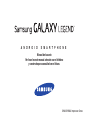 1
1
-
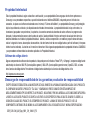 2
2
-
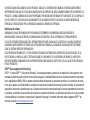 3
3
-
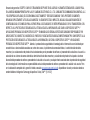 4
4
-
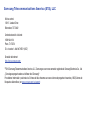 5
5
-
 6
6
-
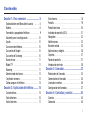 7
7
-
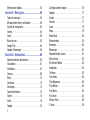 8
8
-
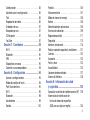 9
9
-
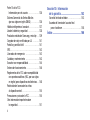 10
10
-
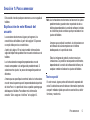 11
11
-
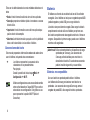 12
12
-
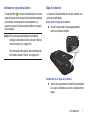 13
13
-
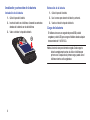 14
14
-
 15
15
-
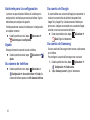 16
16
-
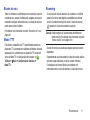 17
17
-
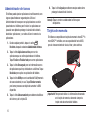 18
18
-
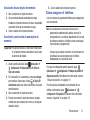 19
19
-
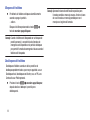 20
20
-
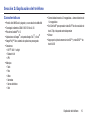 21
21
-
 22
22
-
 23
23
-
 24
24
-
 25
25
-
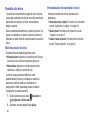 26
26
-
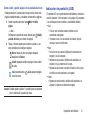 27
27
-
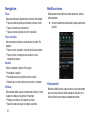 28
28
-
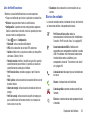 29
29
-
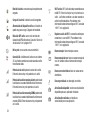 30
30
-
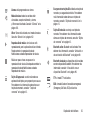 31
31
-
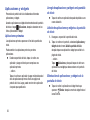 32
32
-
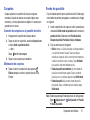 33
33
-
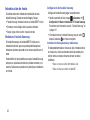 34
34
-
 35
35
-
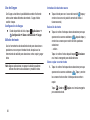 36
36
-
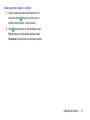 37
37
-
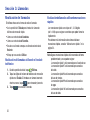 38
38
-
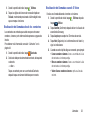 39
39
-
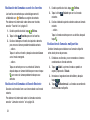 40
40
-
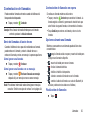 41
41
-
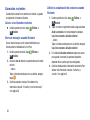 42
42
-
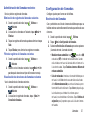 43
43
-
 44
44
-
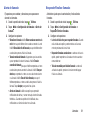 45
45
-
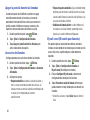 46
46
-
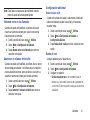 47
47
-
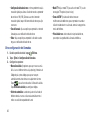 48
48
-
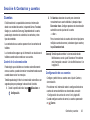 49
49
-
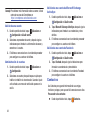 50
50
-
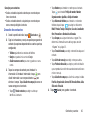 51
51
-
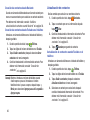 52
52
-
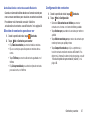 53
53
-
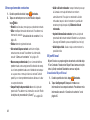 54
54
-
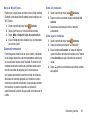 55
55
-
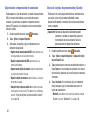 56
56
-
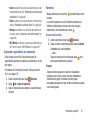 57
57
-
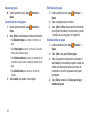 58
58
-
 59
59
-
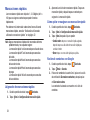 60
60
-
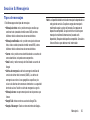 61
61
-
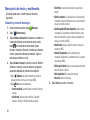 62
62
-
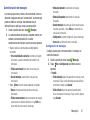 63
63
-
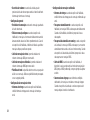 64
64
-
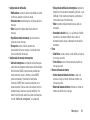 65
65
-
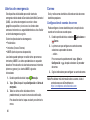 66
66
-
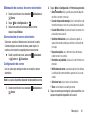 67
67
-
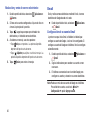 68
68
-
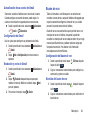 69
69
-
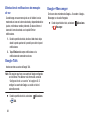 70
70
-
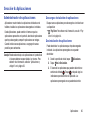 71
71
-
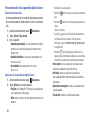 72
72
-
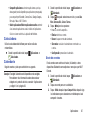 73
73
-
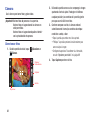 74
74
-
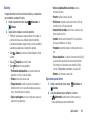 75
75
-
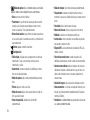 76
76
-
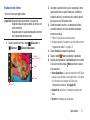 77
77
-
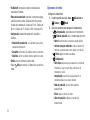 78
78
-
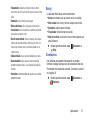 79
79
-
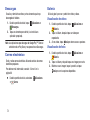 80
80
-
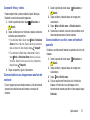 81
81
-
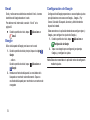 82
82
-
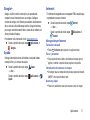 83
83
-
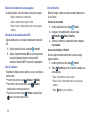 84
84
-
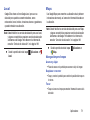 85
85
-
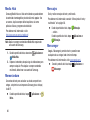 86
86
-
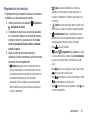 87
87
-
 88
88
-
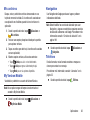 89
89
-
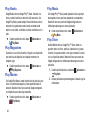 90
90
-
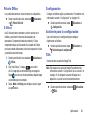 91
91
-
 92
92
-
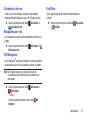 93
93
-
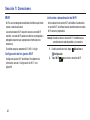 94
94
-
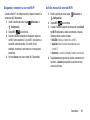 95
95
-
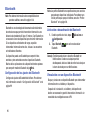 96
96
-
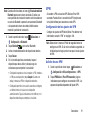 97
97
-
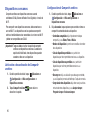 98
98
-
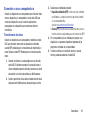 99
99
-
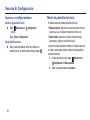 100
100
-
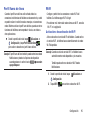 101
101
-
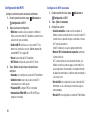 102
102
-
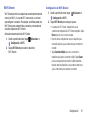 103
103
-
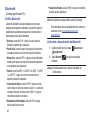 104
104
-
 105
105
-
 106
106
-
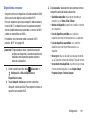 107
107
-
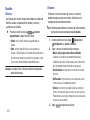 108
108
-
 109
109
-
 110
110
-
 111
111
-
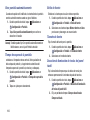 112
112
-
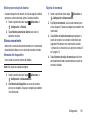 113
113
-
 114
114
-
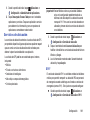 115
115
-
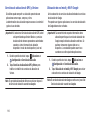 116
116
-
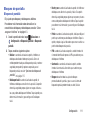 117
117
-
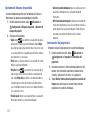 118
118
-
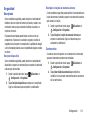 119
119
-
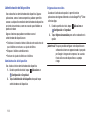 120
120
-
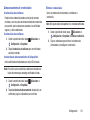 121
121
-
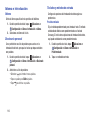 122
122
-
 123
123
-
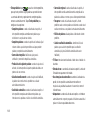 124
124
-
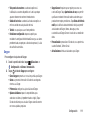 125
125
-
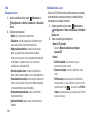 126
126
-
 127
127
-
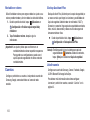 128
128
-
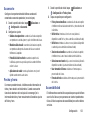 129
129
-
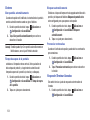 130
130
-
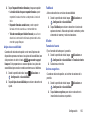 131
131
-
 132
132
-
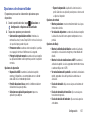 133
133
-
 134
134
-
 135
135
-
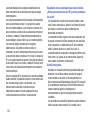 136
136
-
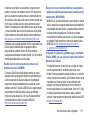 137
137
-
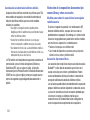 138
138
-
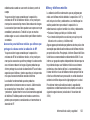 139
139
-
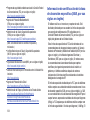 140
140
-
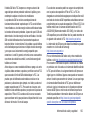 141
141
-
 142
142
-
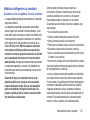 143
143
-
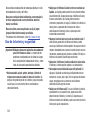 144
144
-
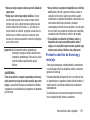 145
145
-
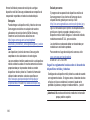 146
146
-
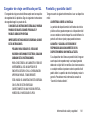 147
147
-
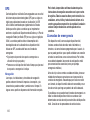 148
148
-
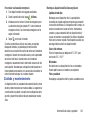 149
149
-
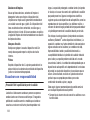 150
150
-
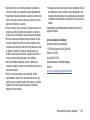 151
151
-
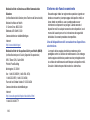 152
152
-
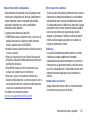 153
153
-
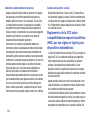 154
154
-
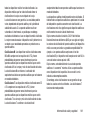 155
155
-
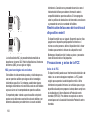 156
156
-
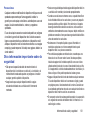 157
157
-
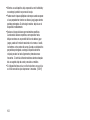 158
158
-
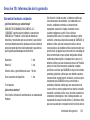 159
159
-
 160
160
-
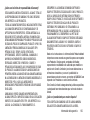 161
161
-
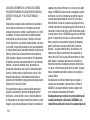 162
162
-
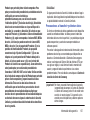 163
163
-
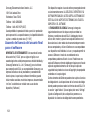 164
164
-
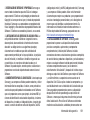 165
165
-
 166
166
-
 167
167
-
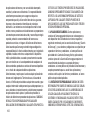 168
168
-
 169
169
-
 170
170
-
 171
171
-
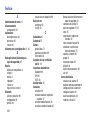 172
172
-
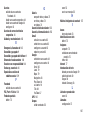 173
173
-
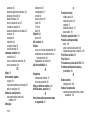 174
174
-
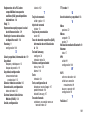 175
175
Samsung Galaxy Legend Manual de usuario
- Categoría
- Teléfonos móviles
- Tipo
- Manual de usuario
- Este manual también es adecuado para
Documentos relacionados
-
Samsung Galaxy S III Verizon Wireless Manual de usuario
-
Samsung Galaxy S III Prepaid Verizon Wireless Guía del usuario
-
Samsung Galaxy Stellar Verizon Wireless Manual de usuario
-
Samsung Galaxy S 4 Verizon Wireless Manual de usuario
-
Samsung SCH-I405 Verizon Wireless Manual de usuario
-
Samsung Galaxy S Stratosphere II Verizon Wireless Guía del usuario
-
Samsung Droid Charge SCH-I510 Manual de usuario
-
Samsung SGH-M819N Metro PCS Manual de usuario
-
Samsung Galaxy Tab 2 7.0 Verizon Wireless Manual de usuario
-
Samsung Galaxy Tab 7.7 Verizon Wireless Guía del usuario